Программа и методика испытаний
реклама
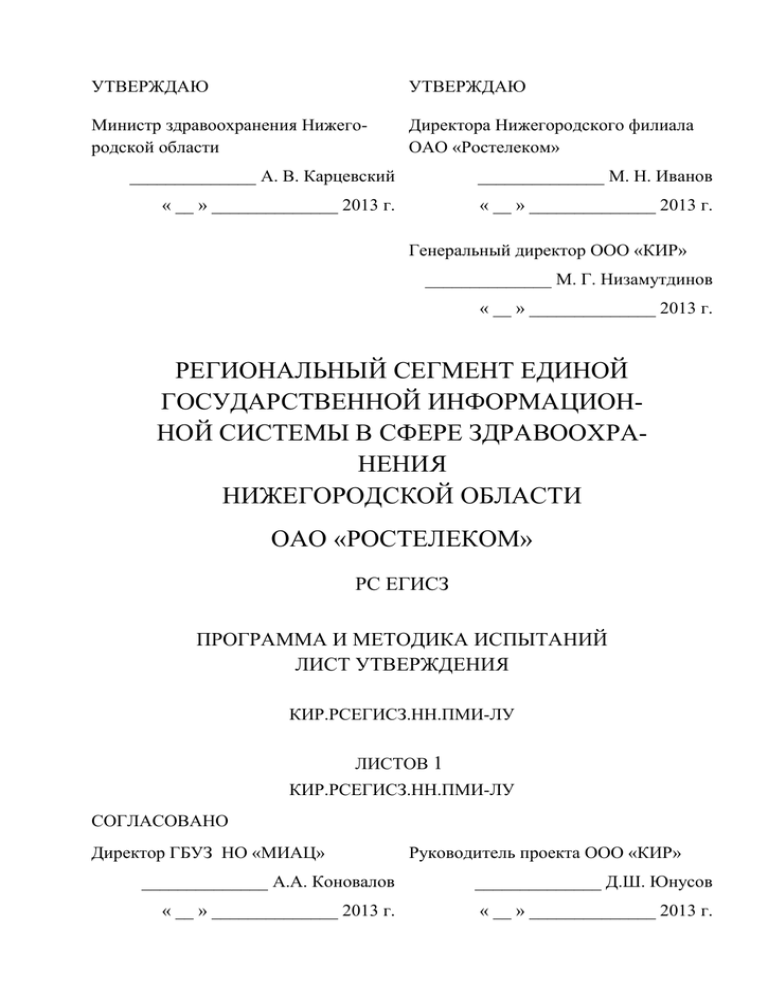
УТВЕРЖДАЮ УТВЕРЖДАЮ Министр здравоохранения Нижегородской области Директора Нижегородского филиала ОАО «Ростелеком» ______________ А. В. Карцевский ______________ М. Н. Иванов « __ » ______________ 2013 г. « __ » ______________ 2013 г. Генеральный директор ООО «КИР» ______________ М. Г. Низамутдинов « __ » ______________ 2013 г. РЕГИОНАЛЬНЫЙ СЕГМЕНТ ЕДИНОЙ ГОСУДАРСТВЕННОЙ ИНФОРМАЦИОННОЙ СИСТЕМЫ В СФЕРЕ ЗДРАВООХРАНЕНИЯ НИЖЕГОРОДСКОЙ ОБЛАСТИ ОАО «РОСТЕЛЕКОМ» РС ЕГИСЗ ПРОГРАММА И МЕТОДИКА ИСПЫТАНИЙ ЛИСТ УТВЕРЖДЕНИЯ КИР.РСЕГИСЗ.НН.ПМИ-ЛУ ЛИСТОВ 1 КИР.РСЕГИСЗ.НН.ПМИ-ЛУ СОГЛАСОВАНО Директор ГБУЗ НО «МИАЦ» Руководитель проекта ООО «КИР» ______________ А.А. Коновалов ______________ Д.Ш. Юнусов « __ » ______________ 2013 г. « __ » ______________ 2013 г. УТВЕРЖДЕНО КИР.РСЕГИСЗ.НН.ПМИ-ЛУ РЕГИОНАЛЬНЫЙ СЕГМЕНТ ЕДИНОЙ ГОСУДАРСТВЕННОЙ ИНФОРМАЦИОННОЙ СИСТЕМЫ В СФЕРЕ ЗДРАВООХРАНЕНИЯ НИЖЕГОРОДСКОЙ ОБЛАСТИ ОАО «РОСТЕЛЕКОМ» РС ЕГИСЗ ПРОГРАММА И МЕТОДИКА ИСПЫТАНИЙ КИР.РСЕГИСЗ.НН.ПМИ РЕДАКЦИЯ 29.04.16 ЛИСТОВ 221 Программа и методика испытаний КИР.РФГИС.НН.ПМИ Версия 1 Стр. 2 из 218 АННОТАЦИЯ Настоящий документ содержит описание процесса контрольных испытаний прикладной государственной Министерства выполнения части информационной здравоохранения заданных функций Регионального системы в сфере Нижегородской системы, сегмента единой здравоохранения области, определения и проверки проверки соответствия требованиям технического задания количественных и (или) качественных характеристик системы, выявления и устранения недостатков в действиях системы, в разработанной документации. Перечень предусмотренных проверок включает: - соответствие системы техническому заданию; - комплектность системы; - комплектность и качество документации; - степень выполнения требований системы; - контролепригодность системы. функционального назначения Программа и методика испытаний КИР.РСЕГИСЗ.НН.ПМИ Версия 1 Стр. 3 из 218 СОДЕРЖАНИЕ ОПРЕДЕЛЕНИЯ, ОБЗНАЧЕНИЯ И СОКРАЩЕНИЯ.......................................................... 7 1.1. Перечень сокращений, используемых в документе .........................................................................................7 1.2. Перечень терминов, используемых в документе, и их определения ..............................................................8 2. ОБЪЕКТ ИСПЫТАНИЙ .................................................................................................. 10 2.1. Наименование системы и ее условное обозначение ......................................................................................10 2.2. Комплексность испытательной системы .........................................................................................................10 3. ЦЕЛЬ ИСПЫТАНИЙ........................................................................................................ 13 4. ОБЩИЕ ПОЛОЖЕНИЯ ................................................................................................... 14 4.1. Перечень руководящих документов, на основании которых проводят испытания ....................................14 4.2. Место и продолжительность испытаний .........................................................................................................14 4.3. Организации, участвующие в испытаниях .....................................................................................................14 4.4. Перечень ранее проведенных испытаний .......................................................................................................15 4.5. Перечень предъявляемых на испытаниях документов ..................................................................................15 5. ОБЪЕМ ИСПЫТАНИЙ .................................................................................................... 16 5.1. Перечень этапов испытаний и проверок .........................................................................................................16 5.2. Последовательность проведения и режим испытаний ...................................................................................19 5.3. Проверка комплектности и соответствия системы техническому заданию ................................................20 5.4. Проверка выполнения требований функционального назначения системы ................................................20 5.5. Проверка комплектности, достаточности состава и качества программных средств и программной документации................................................................................................................................................................21 Программа и методика испытаний КИР.РСЕГИСЗ.НН.ПМИ 5.6. Версия 1 Стр. 4 из 218 Проверка функций регистрации, идентификации, аутентификации и авторизации пользователей в Системе .........................................................................................................................................................................21 5.6.1. Проверка регистрации пользователя в Системе ..................................................................................22 6. ПРОВЕРКА ФУНКЦИЙ МОДУЛЕЙ СИСТЕМЫ ...................................................... 32 6.1. Проверка функции «Регистрация пациентов» подсистемы «Управление потоком пациентов в поликлинике»................................................................................................................................................................32 6.2. Проверка функции «Направление пациентов на лечебно-диагностические мероприятия» подсистемы «Управление потоком пациентов в поликлинике»....................................................................................................37 6.3. Проверка функции «Справочный стол» подсистемы «Управление потоком пациентов в поликлинике» 42 6.4. Проверка функции «Госпитализация» подсистемы «Управление потоком пациентов в поликлинике» ..44 6.5. Проверка функции «Создание электронных направлений пациентов на лечебно-диагностические мероприятия, консультации специалистов и лабораторные исследования» подсистемы «Управление потоком пациентов в поликлинике» ..........................................................................................................................................50 6.6. Проверка функции «Управление коечным фондом» подсистемы «Управление потоком пациентов в поликлинике»................................................................................................................................................................55 6.7. Проверка функции «Регистрация движения пациентов по стационару» подсистемы «Управление потоком пациентов в поликлинике» ...........................................................................................................................65 6.8. Проверка функции «Ведение электронной медицинской карты пациента» подсистемы «Поддержка лечебно-диагностического процесса» ........................................................................................................................71 6.9. Проверка функции «Учет временной нетрудоспособности» подсистемы «Поддержка лечебно- диагностического процесса» .......................................................................................................................................79 6.10. Проверка функции «Навигатор по ЭМК пациента» подсистемы «Поддержка лечебно- диагностического процесса» .......................................................................................................................................82 6.11. Проверка функции «Ведение сводных листов назначений» подсистемы «Поддержка лечебно- диагностического процесса» .......................................................................................................................................86 6.12. Проверка функции «Стандарты лечения» подсистемы «Поддержка стандартов лечения» .................91 6.13. Проверка функции «Ведение расписаний приема» подсистемы «Администрирование, планирование и статистика» ................................................................................................................................................................95 Программа и методика испытаний КИР.РСЕГИСЗ.НН.ПМИ Версия 1 Стр. 5 из 218 Проверка функции «Резервирование ресурсов» подсистемы «Администрирование, планирование и 6.14. статистика» .................................................................................................................................................................107 Проверка функции «Медицинская статистика, отчеты и аналитические документы» подсистемы 6.15. «Администрирование, планирование и статистика»...............................................................................................112 Проверка функции «Экспорт данных» подсистемы «Администрирование, планирование и 6.16. статистика» .................................................................................................................................................................115 Проверка функции «Оперативное оповещение» подсистемы «Администрирование, планирование и 6.17. статистика» .................................................................................................................................................................121 Проверка функции «Паспорт лечебно-профилактического учреждения» подсистемы 6.18. «Администрирование, планирование и статистика»...............................................................................................124 6.19. Проверка функций подсистемы «Лучевая диагностика» (диагностическое отделение) ....................138 6.20. Проверка функции «Стоматологический статус» подсистемы «Стоматология» ................................146 6.21. Проверка функции «Планирование и выполнение лечебных мероприятий» подсистемы «Стоматология» ..........................................................................................................................................................150 Проверка функций подсистемы «Аптека» ..............................................................................................154 6.22. 6.22.1. Функция «Приход лекарственных средств» ......................................................................................154 6.22.2. Функция «Расход лекарственных средств» .......................................................................................155 6.22.3. Функция «Наличие лекарственных средств» ....................................................................................156 6.22.4. Функция «Рецептурно-производственная деятельность» ................................................................156 6.22.5. Функция «Аналитика по аптеке» ........................................................................................................157 6.23. Проверка функций подсистемы «Расчеты по оплате диагностики/лечения» ......................................182 6.24. Проверка функций подсистемы «Ведение справочников, классификаторов и настраиваемых параметров» ................................................................................................................................................................195 6.25. Проверка функций подсистемы «Внутренние инструменты разработки функциональности в Системе» 199 7. УСЛОВИЯ И ПОРЯДОК ПРОВЕДЕНИЯ ИСПЫТАНИЙ ..................................... 204 7.1. Условия проведения испытаний ....................................................................................................................204 7.2. Порядок проведения испытаний ....................................................................................................................204 7.3. Условия начала и завершения отдельных этапов испытаний .....................................................................206 Программа и методика испытаний КИР.РСЕГИСЗ.НН.ПМИ Версия 1 Стр. 6 из 218 7.4. Ограничения в условиях проведения испытаний .........................................................................................207 7.5. Требования к техническому обслуживанию системы .................................................................................207 7.6. Меры, обеспечивающие безопасность и безаварийность проведения испытаний ....................................208 7.7. Порядок взаимодействия организаций, участвующих в испытаниях ........................................................208 7.8. Порядок привлечения экспертов для исследования возможных повреждений в процессе проведения испытаний ...................................................................................................................................................................208 7.9. Требования к персоналу, проводящему испытания, и порядок его допуска к испытаниям .....................208 8. МАТЕРИАЛЬНО-ТЕХНИЧЕСКОЕ ОБЕСПЕЧЕНИЕ ИСПЫТАНИЙ ............... 210 9. МЕТРОЛОГИЧЕСКОЕ ОБЕСПЕЧЕНИЕ ИСПЫТАНИЙ ..................................... 211 10. ОТЧЕТНОСТЬ ................................................................................................................. 212 ПРИЛОЖЕНИЕ 1. НАСТРОЙКИ ИСПЫТАТЕЛЬНОЙ СИСТЕМЫ ........................... 213 ПРИЛОЖЕНИЕ 2. ПРОТОКОЛ ИСПЫТАНИЙ (ШАБЛОН) ......................................... 216 Программа и методика испытаний КИР.РСЕГИСЗ.НН.ПМИ Версия 1 Стр. 7 из 218 ОПРЕДЕЛЕНИЯ, ОБЗНАЧЕНИЯ И СОКРАЩЕНИЯ 1.1. Перечень сокращений, используемых в документе Сокращение Определение АПК Аппаратно-программный комплекс АРМ Автоматизированное рабочее место БД База данных ВМП Высокотехнологичная медицинская помощь ГОСТ Государственный общероссийский стандарт ЕГИС Единая государственная информационная система ЕГИСЗ Единая государственная информационная система в сфере здравоохранения ЗИП Запасные изделия и приборы ЗИТС Защищенная информационно-телекоммуникационная сеть ИКТ Информационно-коммуникационная технология ИЭМК Интегрированная электронная медицинская карта КТС Комплекс технических средств ЛПУ Лечебно-профилактическое учреждение МНН Международное непатентованное название МО Медицинская организация НСИ Нормативно-справочная информация ОС Операционная система Программа и методика испытаний КИР.РСЕГИСЗ.НН.ПМИ Сокращение Версия 1 Стр. 8 из 218 Определение ОУЗ Организация управления здравоохранением ПО Программное обеспечение ПЭВМ Персональная электронная вычислительная машина РФ Российская Федерация СИА Система идентификации и аутентификации пользователей СУБД Система управления базой данных СЭМД Стандартизированный электронный медицинский документ СП Системный проект ТМЦ Товарно-материальная ценность ФОМС Фонд обязательного медицинского страхования ФЦОД Федеральный центр обработки данных ЦАМИ Центральный архив медицинских изображений Перечень терминов, используемых в документе, и их 1.2. определения Термин Определение Администрирование Организация совместного использования объекта, объекта включая организацию его обслуживания и сопровождения, а также планирование его модернизации Ведение информаци- Ввод новых данных, поиск, редактирование и удале- онного ресурса ние хранимых данных для поддержания информационного ресурса в актуальном состоянии Заказчик Министерство здравоохранения Н Программа и методика испытаний КИР.РСЕГИСЗ.НН.ПМИ Термин ИКТ услуга Версия 1 Стр. 9 из 218 Определение Совокупность функциональных возможностей обработки и хранения данных, обусловленных назначением системы Интранет Отраслевая единая защищенная информационнотелекоммуникационная сеть (ЗИТС) в сфере здравоохранения и медицины Российской Федерации Информационный ре- Серверное программное обеспечение или сервер с сурс серверным программным обеспечением Исполнитель ОАО междугородной и международной электрической связи «Ростелеком» Обслуживание объек- Установка, настройка, проверка работоспособности та объекта, мониторинг его характеристик, восстановление работоспособности после сбоев или отключений, а также профилактические работы в его отношении Сопровождение объ- Сопровождение программных средств, обеспечиваю- екта щих функционирование и использование объекта Сопровождение про- Сбор сведений об отказах программных средств, заме- граммных средств чаний и предложений к их характеристикам, диагностирование причин отказов и ошибочных ситуаций, выработка решений для устранения причин отказов и обхода ошибочных ситуаций, создание и предоставление их обновленных версий, а также исправлений к их текущей версии Услуги по эксплуата- Услуги по администрированию, обслуживанию и со- ции объектов провождению объектов Программа и методика испытаний КИР.РСЕГИСЗ.НН.ПМИ Версия 1 Стр. 10 из 218 ОБЪЕКТ ИСПЫТАНИЙ 2. Наименование системы и ее условное обозначение 2.1. Полное наименование системы: Региональный сегмент государственной информационной системы в сфере единой здравоохранения Министерства здравоохранения Нижегородской области. Краткое наименование системы: РС ЕГИСЗ (далее – Система). Комплексность испытательной системы 2.2. Система в соответствии с концепцией создания Единой государственной информационной системы в сфере здравоохранения предназначена для автоматизации деятельности работников здравоохранения. В соответствии с системным проектом (СП) инфраструктура Системы, обеспечивающая обеспечения, функционирование разграничена на две и использование части: программного инфраструктуру серверных компонентов Системы (информационных ресурсов) и инфраструктуру автоматизированных рабочих мест (АРМ) пользователей Системы. Испытания Системы проводятся на объектах Заказчика. Испытательная система состоит из серверных компонентов Системы и АРМ пользователей-испытателей. Инфраструктура серверных компонентов испытательной системы (информационные ресурсы) размещена и функционирует в региональном центре обработки возможности данных Системы и (РЦОД), реализует обеспечивает их все функциональные предоставление в виде Программа и методика испытаний КИР.РСЕГИСЗ.НН.ПМИ Версия 1 Стр. 11 из 218 информационно-коммуникационных технологических (ИКТ) услуг1 на АРМ пользователей и персонала Системы. Система состоит из следующих функциональных подсистем: подсистема «Управление потоком пациентов в поликлинике»; подсистема «Поддержка лечебно-диагностического процесса»; подсистема «Поддержка стандартов лечения»; подсистема «Администрирование, планирование и статистика»; подсистема «Лучевая диагностика»; подсистема «Стоматология»; подсистема «Аптека»; подсистема «Расчеты по оплате диагностики/лечения»; подсистема «Управление правами доступа пользователя»; подсистема «Ведение справочников, классификаторов и настраиваемых параметров»; подсистема «Внутренние инструменты разработки функциональности в Системе»; подсистема «Обеспечение сопряжения с другими информационными системами». АРМ пользователя Системы функционирует как веб-приложение, выполняющееся на абонентском устройстве (персональный компьютер, размещенный непосредственно на рабочем месте пользователя, мобильный планшет и т.п.) и обеспечивающее интерфейс с информационными ресурсами Системы посредством веб-браузера. Роли пользователей – участников испытаний, участвующих в испытаниях Системе, а также сведения о настройках испытательной системы приведены в приложении 1. 1 ИКТ услуга – совокупность функциональных возможностей обработки и хранения данных, обусловленных назначением Системы Программа и методика испытаний КИР.РСЕГИСЗ.НН.ПМИ Версия 1 Стр. 12 из 218 На испытаниях в соответствии проверке подвергаются: - комплекс программных средств (ПС), обеспечивающих функционирование серверных компонентов и реализующих ИКТ услуги на АРМ участников испытаний Системы; - эксплуатационная документация прикладной части Системы, регламентирующая деятельность персонала при функционировании Системы. Программа и методика испытаний КИР.РСЕГИСЗ.НН.ПМИ 3. Версия 1 Стр. 13 из 218 ЦЕЛЬ ИСПЫТАНИЙ Целью контрольных испытаний прикладной части Системы является проверка выполнения заданных функций Системы, определения и проверки соответствия требованиям СП количественных и качественных характеристик Системы, выявления и устранения недостатков в действиях Системы, в разработанной документации, а также решение вопроса о возможности приемки Системы в опытную эксплуатацию. В процессе испытаний подлежат решению задачи, посредством которых Систему проверяют на соответствие СП: - качество выполнения комплексом программных и технических средств автоматических функций во всех режимах функционирования Системы; - знание персоналом эксплуатационной документации и наличие у него навыков, необходимых для выполнения установленных функций во всех режимах функционирования Системы; - полноту содержащихся в эксплуатационной документации указаний персоналу по выполнению им функций во всех режимах функционирования Системы. Программа и методика испытаний КИР.РСЕГИСЗ.НН.ПМИ 4. Версия 1 Стр. 14 из 218 ОБЩИЕ ПОЛОЖЕНИЯ Перечень руководящих документов, на основании 4.1. которых проводят испытания Испытания проводят на основании следующих руководящих документов: - системный проект на выполнение работ по созданию Системы; - решение Заказчика о проведении контрольных испытаний прикладной части Системы. 4.2. Место и продолжительность испытаний Испытания проводятся в организации п.п. 1. Наименование Адрес ГБУЗ НО «МИАЦ» г. Нижний Новгород, Бульвар Мира, д. 6/29 4.3. Организация Организации, участвующие в испытаниях – заказчик Системы (пользователь): Министерство здравоохранения Нижегородской области Организация – интегратор (исполнитель) Системы: ОАО междугородной и международной электрической связи «Ростелеком». Организация – разработчик (исполнитель) «Корпоративные информационные рутины(КИР)» Системы: ООО Программа и методика испытаний КИР.РСЕГИСЗ.НН.ПМИ Версия 1 Стр. 15 из 218 Перечень ранее проведенных испытаний 4.4. Испытания платформенной части Системы, обеспечившие в соответствии с СП демонстрацию подготовленных сценариев и контрольных примеров, обусловленных требованиями СП; Перечень предъявляемых на испытаниях документов 4.5. В состав предъявляемой документации технорабочего прикладной части Системы в соответствии с СП входят: - руководства пользователей (комплект документов); - настоящая программа и методика испытаний. проекта Программа и методика испытаний КИР.РСЕГИСЗ.НН.ПМИ Стр. 16 из 218 ОБЪЕМ ИСПЫТАНИЙ 5. 5.1. Версия 1 Перечень этапов испытаний и проверок Этапы испытаний Системы указаны в таблице ниже (см. Таблица 1). Таблица 1 Этапы испытаний Системы № 4.4.1.1 Наименование этапа Цель этапа Оценка технорабочего Определение и проверка соотпроекта прикладной ветствия требованиям СП коли- части Системы чественных и (или) качествен- Продолжит. этапа, час. 8 ных характеристик Системы 4.4.1.2 Подготовка испыта- Развертывание испытательной тельной системы системы в РЦОД и ее настройка 8 в соответствии с приложением 1 4.4.1.3 Проверка функциони- Проверка выполнения заданных рования Системы с требованиями СП функций Си- применением про- стемы, выявление недостатков в граммных средств действиях Системы 16 Программа и методика испытаний КИР.РСЕГИСЗ.НН.ПМИ № 4.4.1.4 Версия 1 Стр. 17 из 218 Наименование этапа Цель этапа Решение вопроса о Устранение или планирование возможности приемки устранения выявленных недо- Системы в промыш- статков в действиях Системы, ленную эксплуатацию решение вопроса о возможности Продолжит. этапа, час. 16 приемки Системы в промышленную эксплуатацию Перечни проверок на каждом из этапов испытаний и роли, выполняющих их участников испытаний, указаны в таблицах ниже (см. Таблица 2 – Таблица 3). Таблица 2 Проверки на этапе оценки технорабочего проекта прикладной части Системы № 4.4.1.5 4.4.1.6 Наименование проверки Роли пользователей - участников испытаний Продолжит. этапа, час. Проверка комплектности и Администратор системы, 6 соответствия системы техни- медицинский работник, ра- ческому заданию ботник ОУЗ Проверка выполнения требо- Медицинский работник, ваний функционального работник ОУЗ 1 назначения системы 4.4.1.7 Проверка контролепригодности системы Администратор системы 1 Программа и методика испытаний КИР.РСЕГИСЗ.НН.ПМИ Версия 1 Стр. 18 из 218 Описания вышеуказанных проверок приведены ниже в подразделах в виде пошагового описания необходимых действий и ожидаемых результатов. Таблица 3 Проверки на этапе подготовки испытательной системы № Роли пользователей – участников испытаний Наименование проверки 4.4.1.8 Проверка комплектности, Администратор си- достаточности состава и ка- стемы Продолжит. этапа, час. 7 чества программных средств и программной документации 4.4.1.9 Проверка результатов уста- Администратор си- новки и настройки испыта- стемы 1 тельной системы Описания вышеуказанных проверок приведены ниже в подразделах 5.5 – в виде пошагового описания необходимых действий и ожидаемых результатов. В процессе испытаний подлежат оценке следующие характеристики Системы: соответствие Системы СП; комплектность Системы; комплектность и качество документации; степень выполнения требований функционального назначения Системы; контролепригодность Системы; Программа и методика испытаний КИР.РСЕГИСЗ.НН.ПМИ Версия 1 Стр. 19 из 218 функционирование Системы с применением программных средств (реализация функциональных возможностей, обусловленных СП). Для оценки характеристик Системы выполняются контрольные примеры, обеспечивающие проверку функций и процедур, а также основных временных характеристик, надежности и устойчивости функционирования программных средств, и полученным результатам выставляются оценки в соответствии с порядком, описанным в подразделе 7.2. Последовательность проведения и режим испытаний 5.2. Испытания Системы проводятся в последовательности, обусловленной условиями начала отдельных этапов испытаний, указанными в подразделе 7.3, и режимами функционирования Системы на этапах испытаний, указанными ниже в таблице (см. Таблица 4). Таблица 4 Режимы функционирования Системы на этапах испытаний № 5.2.1.1. Наименование этапа Режим функционирования Оценка технорабочего проекта прикладной - части Системы 5.2.1.2. Подготовка испытательной системы 5.2.1.3. Проверка функционирования Системы нормальный 5.2.1.4. Решение вопроса о возможности приемки нормальный Системы в промышленную эксплуатацию пусковой Программа и методика испытаний КИР.РСЕГИСЗ.НН.ПМИ 5.3. Версия 1 Стр. 20 из 218 Проверка комплектности и соответствия системы техническому заданию Испытатели, выполняющие проверку комплектности и соответствия системы СП, наделяются ролями пользователей Системы, указанными в подразделе 5.1 (см. Таблица 2). № 5.3.1.1. Описание действий Успешный результат Сравнить комплектность предъяв- Комплектность предъяв- ленной документации технорабочего ленной документации проекта Системы с требованиями СП соответствует требованиям СП 5.3.1.2. Сравнить комплектность компонен- Комплектность Системы тов Системы, указанных в описании соответствует требова- программного обеспечения, с требо- ниям СП ваниями СП Проверка выполнения требований функционального 5.4. назначения системы Испытатели, выполняющие проверку выполнения требований функционального назначения системы, наделяются ролями пользователей Системы, указанными в подразделе 5.1 (см. Таблица 2). № 5.4.1.1. Описание действий Успешный результат Сравнить показатели функционального Функциональное назна- назначения Системы, описанные в пояс- чение Системы соответ- нительной записке, с требованиями СП ствует требованиям СП Программа и методика испытаний КИР.РСЕГИСЗ.НН.ПМИ 5.5. Версия 1 Стр. 21 из 218 Проверка комплектности, достаточности состава и качества программных средств и программной документации Испытатели, выполняющие проверку комплектности, достаточности состава и качества программных средств и программной документации прикладной части Системы, наделяются ролями пользователей Системы, указанными в подразделе 5.1 (см. Таблица 3). № 5.5.1.1. 5.5.1.2. 5.5.1.3. 5.6. Описание действий Успешный результат Сравнить комплектность предъяв- Комплектность предъявленной ленной программной документа- документации прикладной ча- ции прикладной части Системы с сти Системы соответствует тре- требованиями СП бованиям СП Прочесть и оценить полноту и ка- Содержание и оформление до- чество документа «Руководство кумента соответствует требова- системного администратора» ниям СП Прочесть и оценить полноту и ка- Содержание и оформление до- чество документа «Руководство кумента соответствует требова- пользователя» ниям СП Проверка функций регистрации, идентификации, аутентификации и авторизации пользователей в Системе Испытатели, выполняющие проверку функции регистрации пользователей в Системе, наделяются ролями пользователей Системы, указанными в подразделе 5.1 (см. Таблица 2). Программа и методика испытаний КИР.РСЕГИСЗ.НН.ПМИ Версия 1 Стр. 22 из 218 Система в соответствии с СП обеспечивает следующие возможности регистрации пользователей: использование ролей пользователей для управления разграничением их прав в Системе; управление учетными записями пользователей: ввод/редактирование групп пользователей; назначение прав группам пользователей; ввод, редактирование учетных записей пользователей; отнесение учётных записей к группам; назначение прав доступа к разделам/подразделам Системы; задание общих ограничений (политики) доступа в соответствии с профилем политики безопасности и конфиденциальности. Проверка регистрации пользователя в Системе 5.6.1. № 1. Описание действий Успешный результат Открыть в веб-браузере страницу В входа в Систему (см. приложение 1) 2. веб-браузере отображена страница входа в Систему На странице входа в Систему ввести Авторизация успешна - в вебимя (логин) и пароль администрато- браузере отображена главная ра Системы (см. приложение 1) 3. страница Системы Войти в модуль «Управление без- В опасностью», находящийся в веб-браузере отображена раз- страница модуля «Управление деле «Администрирование систе- безопасностью» мы» 4. Перейти на страницу «Роли» и В веб-браузере отображена Программа и методика испытаний КИР.РСЕГИСЗ.НН.ПМИ № 5. Версия 1 Стр. 23 из 218 Описание действий Успешный результат нажать кнопку «+Добавить» страница «Создание роли» Ввести в поле «Роль» значение В веб-браузере отображен «Администратор системы уровня список ролей, включающий МО для ПМИ», выбрать привилегии созданную роль (права) новой роли (проставить галочки): Общие функции, Управление расписаниями, Управление предварительной записью, Управление доступом, Аптека, Управление счетами, Документы, Регистр мед.работников, Картотека видов услуг, Листы нетрудоспособности, Регламенты. Развернуть все привилегии и выбрать (там где есть) значение: «Только с доступными МО». Затем нажать кнопку «Сохранить и закрыть» 6. Перейти в раздел «Пользователи» В веб-браузере отображена модуля «Управлние безопасностью» страница «Регистрация польи нажать кнопку «+Добавить» для зователя» добавления нового пользователя 7. В строку Быстрого поиска ввести Если введенная фамилия отфамилию гражданина сутствует в справочнике граж- Программа и методика испытаний КИР.РСЕГИСЗ.НН.ПМИ № Версия 1 Описание действий Стр. 24 из 218 Успешный результат дан в Системе, в веб-браузере отображается уведомление о том, что гражданин не найден со ссылкой на форму регистрации гражданина 8. Перейти по ссылке «Зарегистриро- В веб-браузере отображена вать» на форму регистрации граж- форма регистрации гражданиданина 9. на Заполнить поля «Фамилия», «Имя», В «Отчество», «Дата веб-браузере отображена рождения», форма создания учетной запи- «Пол» произвольными значениями си пользователя (Например: Гайнанова Марьям «Номера» выбрать Наилевна). В разделе «СНИЛС» и заполнить его номер произвольным значением (Например: 04000000133). В разделе «Контакты» выбрать тип «Электронная почта» и заполнить поле значение произвольным электронным адресом. Нажать кнопку «Сохранить и закрыть». 10. Поля «Логин» и «Электронная поч- В веб-браузере отображена та» заполнились автоматически (на форма создания пользователя Программа и методика испытаний КИР.РСЕГИСЗ.НН.ПМИ № Версия 1 Описание действий основе данных из п.9). Стр. 25 из 218 Успешный результат с сохраненными данными В поле «ЛПУ пользователя» нажать «Добавить» и из выпадающего списка выбрать ЛПУ – «Контрольная ». В поле «Организация» выбрать добавленную в предыдущем шаге организацию. В поле «Роль» выбрать созданную в п. 5 роль для пользователя. Сохранить учетную запись зарегистрированного пользователя в Системе. 11. Проверить указанный в предыду- В почтовом ящике пользоващем пункте почтовый ящик пользо- теля находится письмо с парователя. 12. Выйти из Системы, нажав кнопку В «Выход». 13. лем входа в Систему веб-браузере отображена страница входа в Систему На странице входа в Систему ввести Авторизация успешна – в вебимя (логин) и пароль нового адми- браузере отображена главная нистратора системы, учетная запись страница Системы которого создана при выполнении п. 6-11. 14. Войти в модуль «Паспорт системы В веб-браузере здравоохранения Калужской обла- главная сти (Регистр мед. работников)» «Паспорт отображена страница модуля системы здраво- Программа и методика испытаний КИР.РСЕГИСЗ.НН.ПМИ № Версия 1 Описание действий Стр. 26 из 218 Успешный результат охранения Калужской области (Регистр мед. работников)» 15. Перейти на вкладку «Сотрудники», В веб-браузере отображена с помощью фильтров найти сотруд- страница «Карточка пользованика по ФИО «Старова Нина Васи- теля» льевна» и нажать кнопку «Карточка пользователя» 16. На странице «Карточка пользовате- В веб-браузере отображена ля» отображена информация о со- страница создания пользоваздании нового пользователя сотруд- теля на основе карточки сонику. На основе имени и фамилии трудника сгенерирован логин нового пользователя, электронная почта автоматически подставляется из карточки сотрудника (почта подтягивается, в случае если она есть в информации контрагенте сотрудника). Выделить собственное ЛПУ «Контрольная» и нажать копку «В доступные». В поле «Организация» выбрать добавленную в предыдущем шаге организацию. В поле «Роль» выбрать роль «Медицинский работник» для пользователя. Сохранить учетную запись зарегистрированного поль- Программа и методика испытаний КИР.РСЕГИСЗ.НН.ПМИ № Версия 1 Описание действий Стр. 27 из 218 Успешный результат зователя в Системе. 17. Выйти из Системы, нажав кнопку В «Выход». 18. веб-браузере отображена страница входа в Систему На странице входа в Систему ввести Авторизация успешна – в вебимя (логин) и пароль регистратора браузере отображена главная системы (Приложение 1) 19. страница Системы На главной странице найти модуль В доступных модулях Систе«Регистр мед.работников» мы нет модуля «Регистр мед.работников». У пользователя с правами «Администратор Системы для ПМИ» есть доступ к данному разделу 20. На главной странице выбрать мо- В доступных модулях Систедуль «Управление расписаниями» мы нет модуля «Управление расписаниями». 21. Ввести в поле «Роль» значение «Ре- В гистратор для ПМИ». веб-браузере список ролей, включающий В поле «Наследуемые роли» из вы- созданную роль падающего списка выбрать роль «Регистратор». В новой роли проставить галочки в привилегии (правах): Управление расписаниями. Во всех привилегиях указать «Только с доступными отображен МО». Затем Программа и методика испытаний КИР.РСЕГИСЗ.НН.ПМИ № Описание действий Версия 1 Стр. 28 из 218 Успешный результат нажать кнопку «Сохранить и закрыть» 22. Перейти во вкладку «Пользовате- Отображен пользователь с ли». Ввести в фильтрах в поле «Ло- введенным логином. гин» логин регистратора (приложение 1) и нажать «Найти». 23. Зайти в редактирование пользовате- Отображена информация о ля. Нажать на редактирование роли том, что сохранение прошло пользователя «Регистратор» и заме- успешно нить ее на «Регистратор для ПМИ». Нажать «Сохранить» роль. Нажать «Сохранить и закрыть» карточку пользователя. 24. Перейти в модуль «Управление Отображена главная страница расписаниями» модуля «Управление расписанием» 25. Выделить любой ресурс и нажать на Открылась страница редактикнопку «Редактировать» 26. рования составного ресурса Отредактировать наименование со- Отображена информация о ставного ресурса и нажать «Сохра- том, что сохранение прошло нить и закрыть» успешно. Наименование составного ресурса изменилось. В отличие от прав типового регистратора, права индиви- дуальной роли регистратора, Программа и методика испытаний КИР.РСЕГИСЗ.НН.ПМИ № Версия 1 Описание действий Стр. 29 из 218 Успешный результат созданные в п. 22 позволяют редактировать составной ресурс. 27. 28. Войти в модуль «Электронная ме- В веб-браузере отображена дицинская карта региона» главная страница модуля Перейти на вкладку «Случай» В веб-браузере отображена главная страница модуля 29. Выбрать произвольного пациента и В нажать на «Список изменений» соседней вкладке веб- браузера открылся журнал с информацией об изменениях в случае посещения пациента 30. Просмотреть информацию об изме- Закрыть открытую вкладку со нении случая пользователями и списком изменений и вернуть- 31. временем внесения изменений ся на вкладку «Случай» Перейти на вкладку «Посещение» В веб-браузере отображена главная страница модуля 32. Выбрать произвольного пациента и В нажать на «Список изменений» соседней вкладке веб- браузера открылся журнал с информацией об изменениях в посещении пациента 33. Просмотреть информацию об изме- Закрыть открытую вкладку со нении посещения пользователями и списком изменений и вернуть- 34. временем внесения изменений ся на вкладку «Посещение» Перейти на вкладку «Услуги» В веб-браузере отображена Программа и методика испытаний КИР.РСЕГИСЗ.НН.ПМИ № Версия 1 Описание действий Стр. 30 из 218 Успешный результат главная страница модуля 35. Выбрать произвольного пациента и В нажать на «Список изменений» соседней вкладке веб- браузера открылся журнал с информацией об изменениях в услуге, оказанной пациенту 36. Просмотреть информацию об изме- Закрыть открытую вкладку со нении услуги, оказанной пациенту, списком изменений и вернутьпользователями и временем внесе- ся на вкладку «Услуги» ния изменений 37. Перейти в модуль «Картотека паци- В ентов» 38. веб-браузере отображена главная страница модуля Выбрать произвольного пациента и В нажать на «Список изменений» соседней вкладке веб- браузера открылся журнал с информацией об изменениях в карточке пациента 39. Просмотреть информацию об изме- Закрыть открытую вкладку со нении карточки пациента, пользова- списком изменений и вернутьтелями и временем внесения изме- ся на вкладку «Пациенты» нений 40. Войти в модуль «Настройки» В (https://rmis52.cdmarf.ru/settings) веб-браузере главная отображена страница модуля «Настройки» со списком всех настроек системы 41. В фильтре модуля «Настройки» в В веб-браузере отображена Программа и методика испытаний КИР.РСЕГИСЗ.НН.ПМИ № Версия 1 Описание действий Стр. 31 из 218 Успешный результат поле «Поиск» ввести наименование информация о настройке «Конастройки «Количество записей на личество записей на странице» странице» и нажать кнопку «Enter» 42. Значение настройки с «20» изме- В веб-браузере отображена нить на «25» и нажать кнопку «Со- информация о настройке «Кохранить» 43. личество записей на странице» Войти в модуль «Управление без- В опасностью» веб-браузере страница отображена «Управление без- опасностью». На странице «Пользователи» модуля «Управление безопасностью» отображено 25 записей о созданных пользователях (ранее было 20). Программа и методика испытаний КИР.РСЕГИСЗ.НН.ПМИ Версия 1 Стр. 32 из 218 ПРОВЕРКА ФУНКЦИЙ МОДУЛЕЙ СИСТЕМЫ 6. Проверка функции «Регистрация пациентов» 6.1. подсистемы «Управление потоком пациентов в поликлинике» Испытатели, выполняющие проверку функции « Регистрация пациентов», наделяются ролями пользователя: Проверка функции «Регистрация Медицинский работник пациентов» Функция, в соответствии с СП, включает в себя: ввод информации о пациенте (паспортные данные, место работы, порядок и условия оплаты в т.ч. страховой полис (номер, срок действия) страховая программа (вид договора) и т.д.) с формированием Медицинской карты амбулаторного больного; присвоение идентификационного кода медицинской карте, с возможностью автоматической проверки на наличие пациента в БД; для автоматического медицинской карты распознавания может идентификационного использоваться технология кода штрих- кодирования или магнитные (бесконтактные, смарт и т.п.) пластиковые карты; возможность регистрации различных контингентов пациентов, в том числе: o прикрепленный контингент; o пациенты по направлениям из других ЛПУ; o пациенты, которым оказываются разовые платные услуги. возможность организации информационного взаимодействия с реестром застрахованных работников. ОМС и федеральным регистром медицинских Программа и методика испытаний КИР.РСЕГИСЗ.НН.ПМИ Версия 1 Стр. 33 из 218 возможность подготовки необходимых сопутствующих документов: договор на медицинское обслуживание, разрешение на обработку персональных данных, согласие на проведение обследования; прикрепление к электронной медицинской карте фотографии пациента. № Успешный результат Описание действий 1. Открыть в веб-браузере страницу В веб-браузере отображена страница входа входа в Систему в Систему 2. На странице входа в Систему Авторизация успешна - в веб-браузере ввести имя (логин) и пароль отображена главная страница системы администратора системы 3. Войти в модуль пациентов» 4. «Картотека В веб-браузере отображен раздел «Карто- Нажать кнопку «+Добавить» тека пациентов» В веб-браузере отображена форма добавления пациента. 5. 6. Заполнить следующие поля: Фамилия Имя Отчество Дата рождения Раскрыть список типов пола Отображена введенная информация Отображается список, содержащий пункты: Мужской Женский Не определенный 7. Выбрать из списка тип пола 8. Ввести номер ЕНП, СНИЛС или Отображена введенная информация ИНН 9. Раскрыть документов список Отображена выбранная информация типов Отображается список, содержащий типы документов 10. Выбрать из списка тип документа Отображена выбранная информация «Полис ОМС единого образца» 11. Заполнить следующие поля: Серия Номер Отображена введенная информация Программа и методика испытаний КИР.РСЕГИСЗ.НН.ПМИ 12. Версия 1 Стр. 34 из 218 Дата выдачи Кем выдан (выбрать Сраховую организация из списка) Номер договора Дата выдачи Дата окончания действия Активировать параметр «Действителен» Ввести в поле «Адрес» Отображен список результатов поиска, следующие данные, через удовлетворяющий запросу запятую: Страна Город Улица Номер дома Номер квартиры Значение для проверки «Российская Федерация, обл Нижегородская, Город Нижний Новгород, Улица Маршала Малиновского, Дом , 2, 575» 13. Выбрать адрес результатов поиска 14. Раскрыть регистрации» из списка Отображена выбранная информация список «Вид Отображается список, содержащий пункты: Временная регистрация Постоянная регистрация 15. Выбрать «Вид регистрации» 16. Указать один или несколько типов Отображена выбранная информация адреса: Адрес регистрации Адрес фактического проживания Место рождения 17. Активировать параметр Отображена введенная информация «Действительный адрес» 18. Нажать кнопку «Далее» в правом В веб-браузере отображена расширенная верхнем углу страницы форма редактирования пациента Отображена выбранная информация Отображена ранее введеная информация 19. Нажать кнопку «Сохранить» в В веб-браузере отображена расширенная правом верхнем углу страницы форма редактирования пациента Программа и методика испытаний КИР.РСЕГИСЗ.НН.ПМИ Версия 1 Стр. 35 из 218 Отображена ранее введеная информация Отображено сообщение «Сохранение прошло успешно» 20. Проверить присвоение В веб-браузере отображена расширенная «Уникального идентификатора» форма редактирования пациента Отображена ранее введеная информация В поле «Номера» отображен «Уникальный идентификатор», его номер и дата выдачи 21. Нажать кнопку «+» пункта «Соглашения» напротив В веб-браузере отобразилась форма заполнения соглашения 22. Заполнить следующие поля Отображена введенная информация Вид соглашения Согласие на обработку персональных данных Учреждение Дата получения соглашения Дата начала Дата окончания 23. Нажать кнопку «Сохранить» в В веб-браузере отображена расширенная правом верхнем углу страницы форма редактирования пациента Отображена ранее введеная информация Отображено сообщение «Сохранение прошло успешно» 24. 25. Нажать кнопку «Отчеты» правом верхнем углу окна в Отображено меню, содержащее список отчетных форм. Нажать на ссылку «Согласие на Отображена печатная форма отчета «Сообрабоку персональных данных» гласие на обрабоку персональных данных» Программа и методика испытаний КИР.РСЕГИСЗ.НН.ПМИ Версия 1 Стр. 36 из 218 ОТЧЕТ о контрольных испытаниях функции «Регистрация пациентов» подсистемы «Управление потоком пациентов в поликлинике» РС ЕГИСЗ НО. № Наименование этапа или проверки Оценка технорабочего проекта прикладной части Системы 1. Проверка комплектности и соответствия системы техническому выполнена заданию 2. Проверка выполнения требований функционального назначения выполнена системы 3. Проверка контролепригодности системы выполнена Подготовка испытательной системы 4. Проверка комплектности, достаточности состава и качества выполнена программных средств и программной документации 5. Проверка результатов установки и настройки испытательной выполнена системы Проверка функционирования Системы с применением программных средств 6. ввод информации о пациенте (паспортные данные, место рабо- Выполнена ты, порядок и условия оплаты в т.ч. страховой полис (номер, срок действия) страховая программа (вид договора) и т.д.) с формированием Медицинской карты амбулаторного больного; 7. присвоение идентификационного кода медицинской карте, с Выполнена возможностью автоматической проверки на наличие пациента в БД; Программа и методика испытаний КИР.РСЕГИСЗ.НН.ПМИ № 8. Версия 1 Стр. 37 из 218 Наименование этапа или проверки для автоматического распознавания идентификационного кода Выполнена медицинской карты может использоваться технология штрихкодирования или магнитные (бесконтактные, смарт и т.п.) пластиковые карты; 9. возможность регистрации различных контингентов пациентов, в Выполнена том числе: 10. o прикрепленный контингент; o пациенты по направлениям из других ЛПУ; o пациенты, которым оказываются разовые платные услуги. возможность организации информационного взаимодействия с Выполнена реестром застрахованных ОМС и федеральным регистром медицинских работников. 11. возможность подготовки необходимых сопутствующих доку- Выполнена ментов: договор на медицинское обслуживание, разрешение на обработку персональных данных, согласие на проведение обследования; 12. прикрепление к электронной медицинской карте фотографии Выполнена пациента. 6.2. Проверка функции «Направление пациентов на лечебно-диагностические мероприятия» подсистемы «Управление потоком пациентов в поликлинике» Испытатели, выполняющие проверку функции «Направление пациентов на лечебно-диагностические мероприятия», наделяются ролями пользователя: Проверка функции «Направление пациентов на лечебнодиагностические мероприятия» Медицинский работник Программа и методика испытаний КИР.РСЕГИСЗ.НН.ПМИ Версия 1 Стр. 38 из 218 Функция, в соответствии с СП, включает в себя: запись пациентов на консультации, лабораторные и инструментальные исследования пациента с фиксацией направительной информации; направление пациентов на лабораторные исследования; передача ответов на направления (результатов консультаций врачей и проведенных исследований) в ЭМК пациента. № 1. Описание действий Успешный результат Открыть в веб-браузере страницу В веб-браузере входа в Систему (см. приложение 1) страница открыта авторизации системы 2. На странице входа в Систему ввести Авторизация успешна; в вебимя (логин) и пароль пользователя браузере системы (см. приложение 1) страница открывается главного меню системы 3. Выбрать ссылку «Управление В веб-браузере открывается предварительной записью» в списке страница модулей модуля «Управление предварительной записью» 4. В окно быстрого поиска ввести Появляется выпадающее «гмн» и нажимаем клавишу «Enter» меню поля поиска 5. Выбрать «Гайнанова Наилевна (28.02.1987)» Марьям Открывается предварительной пациента форма записи Программа и методика испытаний КИР.РСЕГИСЗ.НН.ПМИ 6. Версия 1 Заполнить следующие поля формы: Внизу Стр. 39 из 218 формы появляется в поле «МО» ввести и выбрать список расписаний значение «Контрольная»; сотрудников, оказывающих в поле «Направление» выбрать «направление на консультацию данную услугу №578 от 2013-04-09 из Контрольная» в поле «Услуга» ввести и выбрать «Прием (осмотр, консультация) врача-терапевта первичный»; нажать ссылку «Найти» 7. Нажать на строку с наименованием Ниже появляется расписание «Прием терапевта (Галиева Д.Р.)» 8. выбранного сотрудника Осуществить запись пациента на Выбранное поле выделяется свободное поле (двойной щелчок оранжевым цветом, в поле левой кнопкой мыши) 9. появляется ФИО пациента Выделить поле с ФИО пациента и В новом окне открывается нажать на значок «Посещение» 10. В разделе «Услуги» форма посещения пациента формы Открывается форма посещения выделить оказываемую протокола оказания услуги услугу и нажать значок «Протокол» 11. Ввести любой текст в поля формы. В Нажать «Сохранить» правом страницы верхнем углу появляется сообщение «Данные успешно сохранены» Программа и методика испытаний КИР.РСЕГИСЗ.НН.ПМИ 12. Версия 1 Нажать «Закрыть» Стр. 40 из 218 Открывается посещения; верхнем форма в углу появляется «Данные правом страницы сообщение успешно сохранены» 13. Нажать кнопку «Действия» и В новой вкладке открывается выбираем «Создать направление» 14. В поле «Вид» «Направление в форма создания направления выбрать Открывается форма лабораторию». посещения Нажать «Сохранить и закрыть» 15. Нажать «Сохранить и закрыть» Открывается предварительно форма записи на прием 16. Нажать ссылку «Мед.карта» на Открывается медицинская информационной панели пациента в карта пациента верхней части формы 17. В дереве элементов (левое окно Открытие формы протокола, медицинской строку (осмотр, карты) «’текущая выделите заполненного в пункте 11 дата’ консультация) Прием врача - терапевта первичный»; нажать на кнопку «Протокол» Программа и методика испытаний КИР.РСЕГИСЗ.НН.ПМИ Версия 1 Стр. 41 из 218 ОТЧЕТ о контрольных испытаниях функции «Направление пациентов на лечебно-диагностические мероприятия» подсистемы «Управление потоком пациентов в поликлинике» РС ЕГИСЗ НО. № Наименование этапа или проверки Оценка технорабочего проекта прикладной части Системы 1. Проверка комплектности и соответствия системы выполнена техническому заданию 2. Проверка выполнения требований выполнена функционального назначения системы 3. Проверка контролепригодности системы выполнена Подготовка испытательной системы 4. Проверка комплектности, достаточности состава и выполнена качества программных средств и программной документации 5. Проверка результатов установки и настройки выполнена испытательной системы Проверка функционирования Системы с применением программных средств 6. Запись пациента на прием с фиксацией выполнена направительной информации 7. Направление пациента на лабораторные исследования выполнена Программа и методика испытаний КИР.РСЕГИСЗ.НН.ПМИ № Версия 1 Стр. 42 из 218 Наименование этапа или проверки Передача результатов услуг, оказанных пациенту 8. выполнена по направлению, в ЭМК пациента Проверка функции «Справочный стол» подсистемы 6.3. «Управление потоком пациентов в поликлинике» Испытатели, выполняющие проверку функции «Справочный стол», наделяются ролями пользователя: Проверка функции «Справочный стол» Регистратор Функция, в соответствии с СП, включает в себя: предоставление пациентам и сотрудникам справочной информации: расписания приема врачей лечебно-диагностических отделений поликлиники с указанием фамилии и специальности врача, доступных для записи дней и часов приема, графика работы кабинетов. № Описание действий 1. Успешный результат Открыть в веб-браузере страницу входа в В Систему (см. приложение 1) веб-браузере страница открыта авторизации системы 2. На странице входа в Систему ввести имя Авторизация успешна; в веб(логин) и пароль пользователя системы браузере (см. приложение 1) 3. В списке модулей открыта страница главного меню системы выбрать ссылку Открывается страница модуля «Управление предварительной записью» «Управление предварительной записью» Программа и методика испытаний КИР.РСЕГИСЗ.НН.ПМИ Версия 1 В окно быстрого поиска ввести «гмн» и Появляется 4. нажать «Enter» Выбрать 5. в Стр. 43 из 218 выпадающий список поля быстрого поиска выпадающем «Гайнанова Марьям списке Откроется форма Наилевна предварительной записи (28.02.1987)» Заполнить следующие поля формы: 6. В нижней части страницы в поле «МО» введите и выберите из появляется список расписаний выпадающего списка значение сотрудников, «Контрольная»; в поле «Услуга» введите и выберите из оказывающих данную услугу выпадающего списка «Прием (осмотр, консультация) врача-терапевта первичный»; нажать ссылку «Найти» Выбрать 7. строку с наименованием Внизу страницы появляется «Прием терапевта (Галиева Д.Р.)» расписание выбранного сотрудника ОТЧЕТ о контрольных испытаниях функции «Справочный стол» подсистемы «Управление потоком пациентов в поликлинике» РС ЕГИСЗ НО № Наименование этапа или проверки Оценка технорабочего проекта прикладной части Системы 1. Проверка комплектности и соответствия системы техническому заданию выполнена Программа и методика испытаний КИР.РСЕГИСЗ.НН.ПМИ № Версия 1 Наименование этапа или проверки Проверка выполнения требований 2. Стр. 44 из 218 выполнена функционального назначения системы Проверка контролепригодности системы 3. выполнена Подготовка испытательной системы Проверка комплектности, достаточности состава и 4. выполнена качества программных средств и программной документации Проверка результатов установки и настройки 5. выполнена испытательной системы Проверка функционирования Системы с применением программных средств Просмотр расписания сотрудника с информацией 6. выполнена о доступных для записи часах приема 6.4. Проверка функции «Госпитализация» подсистемы «Управление потоком пациентов в поликлинике» Испытатели, выполняющие проверку функции «Госпитализация», наделяются ролями пользователя: Проверка функции «Госпитализация» Медицинский работник Функция, в соответствии с СП, включает в себя: формирование, и вывод на печать направлений на госпитализацию; введение электронного журнала учета приема больных и отказов в госпитализации в объеме формы 001/у; возможность ведения очереди на плановую госпитализацию. Программа и методика испытаний КИР.РСЕГИСЗ.НН.ПМИ № Описание действий 1. Версия 1 Успешный результат Открыть в веб-браузере страницу входа В в Систему (см. приложение 1) Стр. 45 из 218 веб-браузере страница открыта авторизации системы 2. На странице входа в Систему ввести Авторизация успешна; в вебимя (логин) и пароль пользователя браузере системы (см. приложение 1) 3. главного меню системы «Клиника» В окно быстрого поиска ввести «гмн» и Появляется выпадающее меню нажать Enter 5. страница В списке модулей выбрать ссылку Открывается страница модуля «Клиника» 4. открыта поля поиска В выпадающем меню поля выбрать Открывается «Гайнанова Марьям медицинская Наилевна карта пациента (28.02.1987)» 6. В правом окне медицинской карты в Открывается форма создания открытой вкладке «Случаи» нажать случая кнопку «Создать» обслуживания, медицинского вкладка «Основные параметры» 7. Заполнить следующие поля вкладки В правом «Основные параметры» формы случая: страницы верхнем углу появляется в поле «Медицинская организация» сообщение «Сохранение выбрать из выпадающего списка прошло успешно» «Контрольная (Казань)»; в поле «Вид случая» выбрать из выпадающего списка «Случай поликлинического обслуживания»; в поле «Цель первичного обращения» выбрать из выпадающего списка «Лечебно-диагностическая»; нажать «Сохранить» Программа и методика испытаний КИР.РСЕГИСЗ.НН.ПМИ 8. Нажать на кнопку «Действия» Версия 1 и В новой вкладке открывается выбрать «Создать направление» 9. Заполнить следующие поля Стр. 46 из 218 форма создания направления формы В создания направления: правом верхнем страницы углу появляется в поле «Вид» выбрать из выпадающего сообщение «Сохранение списка значение «Направление на прошло успешно» госпитализацию»; в поле «Принимающая организация» ввести и выбрать из выпадающего списка значение «Контрольная»; в поле «Номер направления» ввести «123»; нажать «Сохранить» 10. Нажать на значок «Отчеты» в правом Появляется выпадающее меню верхнем углу страницы кнопки «Отчеты» 11. Выберите «057у. госпитализацию, Направление на В новой вкладке открывается восстановительное созданное лечение, обследование, консультацию» направление в формате .pdf 12. В форме направления нажать кнопку В новой вкладке открывается «Действия» и выбрать форма предварительной «Предварительная запись» 13. Заполнить следующие поля предварительной записи: записи пациента формы В в поле «МО» введите и выберите из выпадающего списка наименование «Контрольная»; в поле «Услуга» введите и выберите из выпадающего списка «Прием (осмотр, консультация) врача-терапевта первичный» поле «Направление» автоматически проставляется значение «направление госпитализацию ‘текущая Контрольная» №123 дата’ на от из Программа и методика испытаний КИР.РСЕГИСЗ.НН.ПМИ Версия 1 Стр. 47 из 218 14. В поле «Режим лечения» выбрать из В нижней части страницы выпадающего списка значение появляется список расписаний «Стационарная». Нажать ссылку ресурсов, «Найти» оказывающих указанную услугу 15. Выбрать строку с наименованием В нижней части страницы «Приемное отделение терапевтическое» появляется расписание выбранного ресурса на текущую неделю 16. Осуществите запись пациента на любое Поле выделяется оранжевым свободное поле (двойной щелчок левой цветом; в поле проставляется кнопкой мыши) «Гайнанова М.Н.»; в новом окне открывается предварительной талон записи пациента 17. Щелкнуть правой кнопкой мыши на Открывается поле со значением «Гайнанова М.Н.» меню поля контекстное 18. В контекстном меню выбрать «Случай» Появляется диалоговое окно «Создать случай» 19. В диалоговом окне в поле «Режим Открывается форма создания лечения» выбрать «Стационарная»; в случая, вкладка «Основные поле «Вид случая» выбрать «Случай параметры» госпитализации». «Создать» Нажать кнопку Программа и методика испытаний КИР.РСЕГИСЗ.НН.ПМИ Версия 1 Стр. 48 из 218 20. Заполнить следующие поля вкладки Открывается «Основные параметры» формы предварительной создания случая: форма записи пациента в поле «Медицинская организация» выбрать из выпадающего списка значение «Контрольная»; в поле «Цель первичного обращения» выбрать из выпадающего списка значение «Плановая госпитализация (для стационара)»; в поле «Результат обращения» выбрать из выпадающего списка значение «Отказ от госпитализации»; нажать «Сохранить и закрыть» 21. Нажать на ссылку «Мед.карта» на Открывается информационной панели пациента в карта пациента медицинская верхней части страницы во вкладку 22. Перейти госпитализации» «Журнала Открывается вкладка «Журнал госпитализации» модуля «Клиника» 23. Заполнить фильтра: следующие поля формы На странице отображается список записей о приеме в в поле «Организация» выбрать из стационар за указанный выпадающего списка значение фильтре период «Контрольная»; в поле «Режим лечения» выбрать из выпадающего списка значение «Стационарная»; в нажать «Найти» 24. Нажать на значок «Отчеты» в правом Появляется выпадающее меню верхнем углу страницы кнопки «Отчеты» 25. Выберите «001/у. Журнал учета приема В новой вкладке открывается больных и отказов в госпитализации» выбранный журнал учета в формате .pdf Программа и методика испытаний КИР.РСЕГИСЗ.НН.ПМИ Версия 1 Стр. 49 из 218 ОТЧЕТ о контрольных испытаниях функции «Госпитализация» подсистемы «Управление потоком пациентов в поликлинике» РС ЕГИСЗ НО № Наименование этапа или проверки Оценка технорабочего проекта прикладной части Системы 1. Проверка комплектности и соответствия системы выполнена техническому заданию 2. Проверка выполнения требований выполнена функционального назначения системы 3. Проверка контролепригодности системы выполнена Подготовка испытательной системы 4. Проверка комплектности, достаточности состава и выполнена качества программных средств и программной документации 5. Проверка результатов установки и настройки выполнена испытательной системы Проверка функционирования Системы с применением программных средств 6. Формирование и печать направления на выполнена госпитализацию 7. Ведение очереди на плановую госпитализацию выполнена 8. Формирование электронного журнала учета выполнена приема больных и отказов от госпитализации в объеме формы 001/у Программа и методика испытаний КИР.РСЕГИСЗ.НН.ПМИ Версия 1 Стр. 50 из 218 Проверка функции «Создание электронных 6.5. направлений пациентов на лечебно-диагностические мероприятия, консультации специалистов и лабораторные исследования» подсистемы «Управление потоком пациентов в поликлинике» Испытатели, выполняющие проверку функции «Создание электронных направлений пациентов на лечебно-диагностические мероприятия, консультации специалистов и лабораторные исследования», наделяются ролями пользователя: Проверка функции «Справочный стол» Медицинский работник Функция, в соответствии с СП, включает в себя: создание электронных направлений на проведение пациентам консультаций, инструментальных исследований, процедур; создание электронных запросов на проведение лабораторных исследований; возможность указания срочности проведения мероприятий (CITO – с лат. «срочно», «экстренно»); получение ответов на электронные направления (результатов консультаций врачей и проведенных исследований) непосредственно в ЭМК пациента. № Описание действий Успешный результат 1. Открыть в веб-браузере страницу В веб-браузере входа в Систему (см. приложение 1) страница системы открыта авторизации Программа и методика испытаний КИР.РСЕГИСЗ.НН.ПМИ 2. Версия 1 Стр. 51 из 218 На странице входа в Систему ввести Авторизация успешна; в вебимя (логин) и пароль пользователя браузере открыта страница системы (см. приложение 1) 3. В списке модулей выбрать ссылку Открывается «Клиника» 4. страница модуля «Клиника» В окно быстрого поиска ввести Появляется «гмн» и нажать Enter 5. главного меню системы выпадающее меню поля поиска В выпадающем меню поля выбрать Открывается «Гайнанова Марьям медицинская Наилевна карта пациента (28.02.1987)» 6. В правом окне медицинской карты В правом окне медицинской открыть вкладку «Направления» карты открывается вкладка «Направления» 7. Во вкладке «Направления» правого Открывается форма создания окна медицинской карты нажать направления кнопку «Создать» 8. Заполнить следующие поля формы В направления: правом страницы верхнем углу появляется в поле «Вид» выбрать из сообщение «Сохранение выпадающего списка «Направление прошло успешно» на консультацию»; в поле «Организация» выбрать из выпадающего списка значение «Контрольная»; в поле «Принимающая организация» ввести и выбрать из выпадающего списка значение «Контрольная»; в поле «Номер направления» ввести «001»; нажать «Сохранить» Программа и методика испытаний КИР.РСЕГИСЗ.НН.ПМИ 9. Версия 1 Стр. 52 из 218 Нажать на кнопку «Действия» и В новой вкладке открывается выберите «Предварительная запись» форма предварительной записи пациента 10. В поле «Услуга» формы В нижней части страницы предварительной записи ввести и появляется список выбрать из выпадающего списка расписаний сотрудников, значение «Прием консультация) первичный». (осмотр, оказывающих выбранную врача-терапевта услугу Нажать ссылку «Найти» 11. Выберите строку с наименованием В нижней части страницы «Прием терапевта (Галиева Д.Р.)» появляется расписание выбранного ресурса 12. Осуществите запись пациента на Поле выделяется оранжевым любое свободное поле (двойной цветом; в поле появляется щелчок левой кнопкой мыши) запись «Гайнанова М.Н.». В новом окне талон открывается предварительной записи 13. Щелкнуть правой кнопкой мыши на Открывается поле со значением контекстное «Гайнанова меню поля М.Н.» 14. В контекстном меню выбрать «По- В новом окне браузера отсещение» крывается форма посещения пациента Программа и методика испытаний КИР.РСЕГИСЗ.НН.ПМИ 15. В разделе «Услуги» Версия 1 Стр. 53 из 218 формы Открывается форма посещения выделить оказываемую протокола оказания услуги услугу и нажать значок «Протокол» 16. Ввести любой текст в поля формы. В Нажать «Сохранить» правом верхнем страницы углу появляется сообщение «Данные успешно сохранены» 17. Нажать «Закрыть» Открывается посещения; верхнем форма в углу появляется «Данные правом страницы сообщение успешно сохранены» 18. Нажать кнопку «Действия» и В новой вкладке открывается выбираем «Создать направление» 19. В поле «Вид» форма создания направления выбрать Открывается форма «Направление в лабораторию»; в посещения поле «Признак проставить флаг; срочности» нажать «Сохранить и закрыть» 20. Нажать «Сохранить и закрыть» Открывается форма предварительной записи на прием 21. Нажать ссылку «Мед.карта» на Открывается информационной панели пациента в карта пациента верхней части формы медицинская Программа и методика испытаний КИР.РСЕГИСЗ.НН.ПМИ 22. Версия 1 Стр. 54 из 218 В дереве элементов (левое окно Открывается медицинской строку (осмотр, карты) «’текущая выделить протокола, заполненного в дата’ консультация) форма Прием пункте 16 врача - терапевта первичный»; нажать на кнопку «Протокол» ОТЧЕТ о контрольных испытаниях функции «Создание электронных направлений пациентов на лечебнодиагностические мероприятия, консультации специалистов и лабораторные исследования» подсистемы «Управление потоком пациентов в поликлинике» РС ЕГИСЗ НО № Наименование этапа или проверки Оценка технорабочего проекта прикладной части Системы 1. Проверка комплектности и соответствия системы выполнена техническому заданию 2. Проверка выполнения требований выполнена функционального назначения системы 3. Проверка контролепригодности системы выполнена Подготовка испытательной системы 4. Проверка комплектности, достаточности состава и выполнена качества программных средств и программной документации 5. Проверка результатов установки и настройки испытательной системы выполнена Программа и методика испытаний КИР.РСЕГИСЗ.НН.ПМИ № Версия 1 Стр. 55 из 218 Наименование этапа или проверки Проверка функционирования Системы с применением программных средств 6. Формирование электронного направления на выполнена консультацию 7. Формирование электронного направления на выполнена лабораторные исследования 8. Отправка результатов услуг, оказанных по выполнена направлению, в ЭМК пациента 6.6. Проверка функции «Управление коечным фондом» подсистемы «Управление потоком пациентов в поликлинике» Испытатели, выполняющие проверку функции «Управление коечным фондом», наделяются ролями пользователя: Проверка функции «Справочный стол» Администратор МО Функция, в соответствии с СП, включает в себя: описание коечного фонда в разрезе палат разных категорий и расположения коек; планирование занятости коечного фонда (планирование госпитализации, выписки); электронное графическое представление в Системе коечного фонда стационара (дневного стационара) с учетом профилей отделений и коек, и их состояния; представление картины занятости коечного фонда отделения; возможность бронирования коек, вывода из коечного фонда на ремонт; возможность смены профилей коек; Программа и методика испытаний КИР.РСЕГИСЗ.НН.ПМИ Версия 1 Стр. 56 из 218 возможность использования приставных коек. № Описание действий Успешный результат 1. Открыть в веб-браузере страницу входа В в Систему (см. приложение 1) веб-браузере страница открыта авторизации системы 2. На странице входа в Систему ввести Авторизация успешна; в вебимя (логин) и пароль пользователя браузере открыта страница системы (см. приложение 1) 3. главного меню системы В списке модулей выбрать ссылку Открывается страница «Регистр мед.работников» «Регистр модуля мед.работников» 4. Перейти во вкладку «Помещения» Открывается (выпадающее меню вкладки «Еще») «Помещения» вкладка модуля «Регистр мед.работников» 5. Нажать на кнопку «Добавить» Открывается вкладка «Основные данные» форма добавления помещения Программа и методика испытаний КИР.РСЕГИСЗ.НН.ПМИ 6. Заполнить следующие поля вкладки В Версия 1 Стр. 57 из 218 правом верхнем «Основные данные» формы добавления страницы помещения: сообщение углу появляется «Сохранение в поле «Организация» ввести и выбрать прошло успешно» значение «Контрольная»; в поле «Подразделение» выбрать из выпадающего списка значение «Хирургическое»; в поле «Здание» выбрать из выпадающего списка значение «Тестовое здание»; в поле «Этаж» выбрать из выпадающего списка значение «первый»; в поле «Вид помещения» выбрать из выпадающего списка значение «Палата»; в поле «Идентификатор» ввести значение «10»; в поле «Наименование» ввести значение «Палата №10»; нажать «Сохранить» 7. Нажать на ссылку «Создать ресурс» В правом страницы сообщение верхнем углу появляется «Сохранение прошло успешно»; в поле «Является ресурсом» проставляется флаг 8. В списке «Палата» вкладок слева выбрать Открывается вкладка «Палата» формы добавления помещения Программа и методика испытаний КИР.РСЕГИСЗ.НН.ПМИ 9. Версия 1 Стр. 58 из 218 Заполнить следующие поля вкладки Открывается «Палата»: вкладка «Помещения». в поле «Режим лечения» выбрать «Стационарная»; в поле «Профили» выбрать «Хирургия» и нажать «Сохранить»; в поле «Количество коек: план» ввести значение «4»; в поле «Дополнительные койки» ввести значение «2»; верхнем углу появляется В правом страницы сообщение «Сохранение прошло успешно» нажать «Сохранить и закрыть». 10. Перейти во вкладку «Коечный фонд по Открывается вкладка койкам» (выпадающее меню вкладки «Коечный фонд по койкам» «Еще») 11. В поле «ЛПУ» ввести и выбрать из Открывается выпадающего списка список значение отделений «Контрольная» 12. Нажать на ссылку «Хирургическое» в Открывается список палат списке отделений 13. Нажать на строку отделения «Палата№10». Открывается Нажать кнопку «Добавить» 14. Заполнить следующие добавления койки: поля форма добавления койки формы В правом страницы верхнем углу появляется в поле «Номер» ввести значение «1»; сообщение «Сохранение в поле «Профиль подразделения» ввести и выбрать из выпадающего прошло успешно» списка значение «Травматология»; нажать «Сохранить» Программа и методика испытаний КИР.РСЕГИСЗ.НН.ПМИ 15. Нажать на ссылку «Создать ресурс» В Версия 1 Стр. 59 из 218 правом верхнем страницы углу появляется сообщение «Сохранение прошло успешно»; в поле «Является ресурсом» проставляется флаг 16. Нажать кнопку «Сохранить и закрыть» Открывается страница коечного фонда (список коек) 17. Выделить строку с созданной койкой и Открывается нажать кнопку «Изменить» 18. В поле «Профиль форма редактирования койки подразделения» Открывается ввести и выбрать значение «Хирургия». коечного Нажать кнопку «Сохранить и закрыть» коек). страница фонда Профиль изменена на (список койки значение «Хирургия» 19. Выделить строку с созданной койкой и Открывается форма редактинажать кнопку «Изменить» 20. рования койки В поле «Наименование» раздела «Ста- Открывается страница коечтусы выбрать значение «В ремонте». ного фонда (список коек) Нажать кнопку «Сохранить», затем «Сохранить и закрыть» 21. Выделить строку с созданной койкой и Открывается форма редактинажать кнопку «Изменить» 22. рования койки В разделе «Статусы» выделить строку В форме появляются поля «В ремонте» и нажать значок «Редакти- редактирования статуса койровать» ки Программа и методика испытаний КИР.РСЕГИСЗ.НН.ПМИ 23. Версия 1 Стр. 60 из 218 В поле «Наименование» выбрать значе- Открывается страница коечние «В эксплуатации». Нажать «Сохра- ного фонда (список коек) нить», затем «Сохранить и закрыть» 24. Перейти в модуль «Управление распи- Открывается саниями» вкладка «Ре- сурсы» модуля «Управление расписаниями» 25. Нажать кнопку «Добавить» Открывается форма создания ресурса 26. Заполнить следующие поля формы: Открывается вкладка «Ре- в поле «Медицинская организация» сурсы» модуля «Управление ввести и выбрать из выпадающего расписаниями» списка значение «Контрольная»; в поле «Наименование ресурса» ввести «Койкодень». В разделе «Состав ресурса» выполнить следующие действия: в поле «Состав ресурса» выбрать из выпадающего списка значение «Койка»; в поле «Ресурс» выбрать из выпадающего списка значение «Контрольная , Хирургическое, Палата №10, 1»; нажать «Сохранить». В разделе «Оказываемые услуги» выполнить следующие действия: в поле «Услуга» ввести и выбрать из выпадающего списка значение «Койкодень»; Нажать «Сохранить». Нажать «Сохранить и закрыть» 27. Перейти во вкладку «График приема» Открывается вкладка «График приема» Программа и методика испытаний КИР.РСЕГИСЗ.НН.ПМИ 28. Заполнить поля вкладки: Версия 1 Стр. 61 из 218 Появляется форма создания в поле «Организация» ввести и расписания, по умолчанию выбрать из выпадающего списка открыта вкладка «Параметры значение «Контрольная»; графика» в поле «Ресурс» ввести и выбрать значение «Койкодень» 29. Нажать значок «Добавить» Открывается форма добавления параметров графика 30. Заполнить следующие поля формы: Открывается форма создания в поле «Норма на количество сеансов в расписания, вкладка «Парасмену» ввести значение «10»; в поле «Нормативная длительность се- метры графика» анса» ввести значение «48»; в поле «Нормативная длительность смены» ввести значение «8»; нажать «Сохранить и закрыть» 31. 32. В списке вкладок слева выбрать вклад- Открывается вкладка «Регуку «Регулярные события» лярные события» Нажать значок «Добавить» Открывается форма создания регулярного события 33. Заполнить следующие поля формы со- Открывается форма создания здания регулярного события: расписания, вкладка «Регу- в поле «Период повторения» выбрать из лярные события» выпадающего списка значение «Ежедневно»; в поле «Статус времени» выбрать из выпадающего списка значение «Рабочее»; нажать «Сохранить и закрыть» 34. В списке вкладок слева выбрать вклад- Открывается вкладка «Раску «Расписание» писание» Программа и методика испытаний КИР.РСЕГИСЗ.НН.ПМИ 35. Версия 1 Стр. 62 из 218 Нажмите ссылку «Выделить все», затем В правом верхнем углу странажмите «Сохранить» ницы появляется сообщение «Данные сохранены успешно» 36. Перейти в модуль «Управление предва- Открывается страница модурительной записью» ля «Управление предварительной записью» 37. В окно быстрого поиска ввести «гмн» и Появляется нажать «Enter» 38. 39. выпадающий список поля быстрого поиска Выбрать в выпадающем списке «Гайна- Откроется форма предваринова Марьям Наилевна (28.02.1987)» тельной записи Заполнить следующие поля формы: В нижней части страницы в поле «МО» ввести и выбрать из выпа- появляется список расписадающего списка значение «Контрольний сотрудников, оказываюная»; в поле «Услуга» ввести и выбрать из щих данную услугу выпадающего списка «Койкодень»; нажать ссылку «Найти» 40. Выбрать строку с наименованием Внизу «Койкодень» 41. страницы появится выбранное расписание Осуществите запись пациента на любое Поле выделяется оранжевым свободное поле (двойной щелчок левой цветом; в поле появляется кнопкой мыши) запись «Гайнанова М.Н.». В новом окне открывается талон предварительной записи 42. Щелкнуть правой кнопкой мыши на по- Открывается ле со значением «Гайнанова М.Н.» меню поля контекстное Программа и методика испытаний КИР.РСЕГИСЗ.НН.ПМИ 43. Версия 1 Стр. 63 из 218 В контекстном меню выбрать «Случай» Появляется диалоговое окно «Создать случай» 44. В диалоговом окне в поле «Режим Открывается форма создания лечения» выбрать «Стационарная»; в случая, вкладка «Основные поле «Вид случая» выбрать «Случай параметры» госпитализации». Нажать кнопку «Создать» 45. Заполнить следующие поля вкладки Открывается форма «Основные записи параметры» формы предварительной создания случая: пациента в поле «Медицинская организация» выбрать из выпадающего списка значение «Контрольная»; в поле «Цель первичного обращения» выбрать из выпадающего списка значение «Плановая госпитализация (для стационара)»; нажать «Сохранить и закрыть» 46. Перейти в модуль «Регистр работников» мед. Открывается вкладка «Организации» модуля «Регистр мед.работников» 47. Перейти во вкладку «Коечный фонд» Открывается (выпадающее меню кнопки «Еще») «Коечный вкладка фонд» модуля «Регистр мед.работников» 48. Заполнить поля фильтра: Отображается список палат в поле «МО» ввести и выбрать из отделения с информацией о выпадающего списка значение количестве занятых и «Контрольная»; в поле «Отделение» выбрать из дополнительных коек выпадающего списка значение «Хирургическое»; нажать кнопку «Найти» Программа и методика испытаний КИР.РСЕГИСЗ.НН.ПМИ Версия 1 Стр. 64 из 218 ОТЧЕТ о контрольных испытаниях функции «Управление коечным фондом» подсистемы «Управление потоком пациентов в поликлинике» РС ЕГИСЗ НО № Наименование этапа или проверки Оценка технорабочего проекта прикладной части Системы 1. Проверка комплектности и соответствия системы выполнена техническому заданию 2. Проверка выполнения требований выполнена функционального назначения системы 3. Проверка контролепригодности системы выполнена Подготовка испытательной системы 4. Проверка комплектности, достаточности состава и выполнена качества программных средств и программной документации 5. Проверка результатов установки и настройки выполнена испытательной системы Проверка функционирования Системы с применением программных средств 6. Создание и просмотр коечного фонда в разрезе выполнена палат разных категорий 7. Планирование занятости коечного фонда выполнена 8. Представление картины занятости коечного фонда выполнена отделения Программа и методика испытаний КИР.РСЕГИСЗ.НН.ПМИ № Версия 1 Стр. 65 из 218 Наименование этапа или проверки 9. Смена профиля койки выполнена 10. Возможность использования приставных выполнена (дополнительных) коек 6.7. Проверка функции «Регистрация движения пациентов по стационару» подсистемы «Управление потоком пациентов в поликлинике» Испытатели, выполняющие проверку функции «Регистрация движения пациентов по стационару», наделяются ролями пользователя: Проверка функции «Регистрация Медицинский работник движения пациентов по стационару» Функция, в соответствии с СП, включает в себя: оформление поступления пациента в отделение стационара; оформление перевода пациента из одного отделения стационара в другое; оформление выписки пациента из отделения стационара; формирование учетных форм по движению коечного фонда отделений стационара; отражение движения коечного фонда в формах государственной статистической отчетности. Программа и методика испытаний КИР.РСЕГИСЗ.НН.ПМИ Версия 1 № Описание действий 1. Открыть в веб-браузере страницу В Стр. 66 из 218 Успешный результат входа в Систему (см. приложение 1) веб-браузере страница открыта авторизации системы 2. На странице входа в Систему ввести Авторизация успешна; имя (логин) и пароль пользователя веб-браузере системы (см. приложение 1) страница в открыта главного меню системы 3. В списке модулей выбрать ссылку Открывается «Клиника» вкладка «Медицинская карта» модуля «Клиника» 4. В окно быстрого поиска ввести «гмн» Появляется и нажать «Enter» выпадающий список поля быстрого поиска 5. Выбрать в выпадающем списке «Гай- Открывается нанова Марьям медицинская Наилевна карта пациента (28.02.1987)» 6. В правом окне медицинской карты в Открывается форма открытой вкладке «Случаи» нажать создания случая кнопку «Создать» медицинского обслуживания, вкладка «Основные параметры» Программа и методика испытаний КИР.РСЕГИСЗ.НН.ПМИ 7. Версия 1 Заполнить следующие поля вкладки В «Основные параметры» Стр. 67 из 218 правом верхнем формы страницы случая: углу появляется сообщение «Сохранение в поле «Медицинская организация» прошло успешно» выбрать «Контрольная (Казань)»; в поле «Вид случая» выбрать «Случай госпитализации»; в поле «Цель первичного обращения» выбрать из «Лечебнодиагностическая»; в поле «Приемное отделение» выбрать «Приемное отделение»; в поле «Результат обращения» выбрать «Перевод в круглосуточный стационар»; в поле «Отделение госпитализации» выбрать «Хирургическое»; нажать «Сохранить» 8. В списке вкладок слева открыть Открывается вкладку «Движение по отделениям» вкладка «Движение по отделениям» формы создания случая госпитализации 9. Выделить строку, соответствующую Открывается записи о госпитализации в расширенного хирургическом отделении, и нажать редактирования значок редактирование» форма записи «Расширенное отделения госпитализации Программа и методика испытаний КИР.РСЕГИСЗ.НН.ПМИ 10. Заполнить следующие Версия 1 поля Открывается открывшейся формы: вкладка «Движение по отделениям» в поле «Врач» ввести и выбрать значение «Терапевт Галиева Диляра Ринатовна»; в поле «Результат госпитализации» выбрать «Перевод в другое отделение»; в поле «Отделение выбытия» выбрать значение «Терапевтическое отделение»; нажать «Сохранить и закрыть» 11. Стр. 68 из 218 формы создания госпитализации; в списке появляется запись, соответствующая госпитализации о госпитализации форма в расширенного терапевтическом отделении, и нажать редактирования значок в терапевтическое отделение Выделить строку, соответствующую Открывается записи случая записи «Расширенное отделения госпитализации редактирование» 12. Заполнить следующие поля Открывается открывшейся формы: «Движение по отделениям» в поле «Врач» ввести и выбрать формы значение вкладка «Терапевт создания случая Галиева госпитализации Диляра Ринатовна»; в поле «Результат госпитализации» выбрать «Лечение завершено»; нажать «Сохранить и закрыть» 13. Нажать на значок «Отчеты» в правом Появляется верхнем углу страницы 14. выпадающее меню кнопки «Отчеты» Выберите «007/у-02. Листок учета Появляется форма создания движения больных и коечного фонда листка учета стационара» Программа и методика испытаний КИР.РСЕГИСЗ.НН.ПМИ 15. Заполните следующие поля формы: Версия 1 Стр. 69 из 218 В новой вкладке открывает- в поле «ЛПУ» введите и выберите ся сформированный листок значение «Контрольная»; в поле «Отделение» выберите значе- учета в формате .pdf ние «Хирургическое»; в поле «Дата» введите текущую дату; в поле «Время» проставьте текущее время; в поле «Стационар» выберите значение «Стационар круглосуточный»; нажмите «Сформировать» 16. Нажать на значок «Отчеты» в правом Появляется верхнем углу страницы 17. выпадающее меню кнопки «Отчеты» Выберите «016/у-02. Сводная ведо- Появляется форма создания мость учета движения больных и ко- сводной ведомости ечного фонда стационара» 18. Заполните следующие поля формы: В новой вкладке открывает- в поле «От» введите» «10.04.2013»; ся сформированная сводная в поле «До» введите текущую дату; в поле «ЛПУ» введите и выберите ведомость в формате .pdf значение «Контрольная»; в поле «Время» введите текущее время; в поле «Стационар» выберите из выпадающего списка значение «Стационар круглосуточный»; нажмите «Сформировать» Программа и методика испытаний КИР.РСЕГИСЗ.НН.ПМИ Версия 1 Стр. 70 из 218 ОТЧЕТ о контрольных испытаниях функции «Регистрация движения пациентов по стационару» подсистемы «Управление потоком пациентов в поликлинике» РС ЕГИСЗ НО № Наименование этапа или проверки Оценка технорабочего проекта прикладной части Системы 1. Проверка комплектности и соответствия системы выполнена техническому заданию 2. Проверка выполнения требований выполнена функционального назначения системы 3. Проверка контролепригодности системы выполнена Подготовка испытательной системы 4. Проверка комплектности, достаточности состава и выполнена качества программных средств и программной документации 5. Проверка результатов установки и настройки выполнена испытательной системы Проверка функционирования Системы с применением программных средств 6. Оформление поступления пациента в отделение выполнена стационара 7. Оформление перевода пациента из одного выполнена отделения стационара в другое 8. Оформление выписки пациента из отделения стационара выполнена Программа и методика испытаний КИР.РСЕГИСЗ.НН.ПМИ № Версия 1 Наименование этапа или проверки Формирование учетных форм по движению 9. Стр. 71 из 218 выполнена коечного фонда отделений стационара Проверка функции «Ведение электронной 6.8. медицинской карты пациента» подсистемы «Поддержка лечебно-диагностического процесса» Испытатели, выполняющие проверку функции «Ведение электронной медицинской карты пациента», наделяются ролями пользователя: Проверка функции «Ведение Медицинский работник электронной медицинской карты пациента» Функция, в соответствии с СП: предоставляет пользователям возможность быстро и удобно вносить информацию о приеме пациента по всем аспектам пребывания пациента в медицинском учреждении с использованием различных вспомогательных инструментов ввода (Заранее настроенные шаблоны, автозаполнение, контроль вводимой пользователем информации (валидация) с информированием пользователя о возможных ошибках); ЭМК пациента содержит набор структурированных электронных персональных медицинских записей (ЭПМЗ), Система обеспечивает возможности поиска и доступа уполномоченного персонала к этой информации. ЭМК позволяет хранить весь набор медицинской информации пациента, включая записи специалистов и результаты объективных исследований, в том числе содержащих различное представление информации (результаты лабораторных инструментальных исследований с необходимыми снимками); и Программа и методика испытаний КИР.РСЕГИСЗ.НН.ПМИ Версия 1 Стр. 72 из 218 поддерживается возможность использования справочников и шаблонов при заполнении записей ЭМК. Учет диагнозов может осуществляться в том числе на основе международной классификации болезней (МКБ 10); поддерживается возможность прикрепления к записям медицинской карты схематических изображений анатомических структур из пополняемой библиотеки и возможность прикреплять к ним свои аннотации и их хранение и повторное использование; поддерживается возможность производить голосовые записи и прикреплять их к медицинской карте пациента; поддерживается возможность вывода на печать медицинской карты пациента и других форм медицинских документов (Приложение 4); поддерживается возможность учета иммунопрофилактических мероприятий; поддерживается возможность ведения диспансерного наблюдения пациентов; поддерживается возможность проведения медицинских комиссий, освидетельствований, консилиумов; поддерживается возможность анализа расчетных показателей состояния органов и систем (Функциональная оценка плечевого сустава по шкале Neer; Клинико-функциональная шкала Харриса; Субъективная оценка коленного сустава IKDS и др.), а также возможность настройки других аналитических расчетов с использованием внутренних механизмов разработки; предусмотрены возможности учета посещений с формированием талона амбулаторного пациента; автоматизированное формирование медицинских эпикризов и выписок из медицинской карты; заключений, Программа и методика испытаний КИР.РСЕГИСЗ.НН.ПМИ наглядное (в виде схем и Версия 1 графиков) Стр. 73 из 218 отображение различной динамически изменяющейся информации о пациенте, (результаты лабораторных исследований); предусматривается возможность организации утверждения пользователем медицинских документов. № Успешный результат Описание действий 1. Открыть в веб-браузере страницу входа В веб-браузере отображена страница в Систему входа в Систему 2. На странице входа в Систему ввести Авторизация успешна - в веб-браузере имя (логин) и пароль администратора отображена главная страница системы системы 3. Перейти в раздел «Клиника» В веб-браузере отображена страница «Медицинская карта» Отображена форма быстрого поиска пациента 4. Ввести инициалы пациента и дату Отображены результаты поиска, соответрождения в форму быстрого поиска, ствующие введенным условиям. нажать Enter 5. Выбрать из списка результатов поиска В веб-браузере отображена страница пациента «Медицинская карта» Отображена информация о выбранном пациенте Отображена «Электроная Медицинская Карта» пациента 6. Выбрать случай во вкладке «Случаи» Активированы кнопки «Редактировать», «Удалить»,«Просмотр», «Подписать» 7. Перейти на вкладку «Посещения» 8. Выбрать посещение «Посещения» на Отображен список посещений вкладке Активированы кнопки «Редактировать», «Удалить», «Подписать» Программа и методика испытаний КИР.РСЕГИСЗ.НН.ПМИ Версия 1 Стр. 74 из 218 9. Перейти на вкладку «Услуги» 10. Выбрать оказанную услугу во вкладке Активированы кнопки «Редактировать», «Услуги» «Удалить», «Протокол»,«Подписать», Отображен список оказанных услуг «Повторить» 11. Нажать кнопку «+ Создать» во вкладке В веб-браузере отображена форма созда«Случаи» электронной медицинской ния случая. карты. Заполнены поля «Номер случая», «Медицинская организация» 12. Раскрыть список «Вид случая» Отображен список типов случая: Случай госпитализации Случай неотложной помощи Случай поликлинического обслуживания 13. Выбрать тип случая «Случай Отображена выбранная информация поликлинического обслуживания» 14. Указать «Цель первичного обращения» Отображена выбранная информация 15. Нажать кнопку «Сохранить» в правом Отображена введенная информация вернем углу окна Отображено сообщение «Сохранение прошло успешно» Отображены вкладки: Основные параметры Посещения Услуги Рецепты 16. Перейти на вкладку «Посещения» Отображена форма списка посещений 17. Нажать кнопку «+» (Добавить) Отображена форма создания посещения Отображена информация о случае 18. Заполнить поля: Отображена введенная информация Врач (выбрав врача из списка) Цель (Лечебно-диагностическая) Место обслуживания (в АПУ) Услуга (выбрав услугу из списка) Вид финансирования (ОМС) 19. В графе «Диагностированные Отобразилась форма занесенния диагноза заболевания» нажать кнопку «+» Программа и методика испытаний КИР.РСЕГИСЗ.НН.ПМИ 20. Версия 1 Стр. 75 из 218 Заполнить следующие поля: Отображена введенная информация Активировать параметр «Основной» или указать «Вид» Диагноз по МКБ (значение i11) Дополнение Характер заболевания 21. Нажать кнопку «Сохранить» внизу Отображена введенная информация формы занесения диагноза Скрыта форма занесения диагноза 22. Нажать кнопку «Сохранить и закрыть» Отображена форма редактирования Пов правом вернем углу окна сещения Отображено сообщение «Сохранение прошло успешно» 23. Нажать кнопку «Отчеты» Отображен список доступных отчетных форм. 24. Нажать на необходимую отчетную Отображена печатная форма отчета «025форму (025-12/у. Талон амбулаторного 12/у. Талон амбулаторного пациента» пациента) 25. Нажать кнопку «Закрыть» в правом Отображена форма редактирования Слувернем углу окна чая Отображено сообщение «Сохранение прошло успешно» 26. Нажать кнопку «Отчеты» Отображен список доступных отчетных форм. 27. Нажать на необходимую отчетную Отображена печатная форма отчета форму (027/у. Выписка из медицинской «027/у. Выписка из медицинской карты карты больного) больного» Программа и методика испытаний КИР.РСЕГИСЗ.НН.ПМИ Версия 1 Стр. 76 из 218 ОТЧЕТ о контрольных испытаниях функции «Ведение электронной медицинской карты пациента» подсистемы «Поддержка лечебно-диагностического процесса» РС ЕГИСЗ НО. № Наименование этапа или проверки Оценка технорабочего проекта прикладной части Системы 1. Проверка комплектности и соответствия системы выполнена техническому заданию 2. Проверка выполнения требований функционального выполнена назначения системы 3. Проверка контролепригодности системы выполнена Подготовка испытательной системы 4. Проверка комплектности, достаточности состава и выполнена качества программных средств и программной документации 5. Проверка результатов установки и настройки выполнена испытательной системы Проверка функционирования Системы с применением программных средств Программа и методика испытаний КИР.РСЕГИСЗ.НН.ПМИ № 6. Версия 1 Стр. 77 из 218 Наименование этапа или проверки предоставляет пользователям возможность быстро и Выполнена удобно вносить информацию о приеме пациента по всем аспектам пребывания пациента в медицинском учреждении с использованием различных вспомогательных инструментов ввода (Заранее настроенные шаблоны, автозаполнение, контроль вводимой пользователем информации (валидация) с информированием пользователя о возможных ошибках); 7. ЭМК пациента содержит набор структурированных Выполнена электронных персональных медицинских записей (ЭПМЗ), Система обеспечивает возможности поиска и доступа уполномоченного персонала к этой информации. ЭМК позволяет хранить весь набор медицинской информации пациента, включая записи специалистов и результаты объективных исследований, в том числе содержащих различное представление информации (результаты лабораторных и инструментальных исследований с необходимыми снимками); 8. поддерживается возможность использования справоч- Выполнена ников и шаблонов при заполнении записей ЭМК. Учет диагнозов может осуществляться в том числе на основе международной классификации болезней (МКБ 10); 9. поддерживается возможность прикрепления к записям медицинской карты схематических изображений анатомических структур из пополняемой библиотеки и возможность прикреплять к ним свои аннотации и их хранение и повторное использование; Выполнена Программа и методика испытаний КИР.РСЕГИСЗ.НН.ПМИ № Версия 1 Стр. 78 из 218 Наименование этапа или проверки 10. поддерживается возможность производить голосовые записи и прикреплять их к медицинской карте пациен- Выполнена та; 11. поддерживается возможность вывода на печать медицинской карты пациента и других форм медицинских Выполнена документов (Приложение 4); 12. поддерживается возможность учета иммунопрофилактических мероприятий; Выполнена 13. поддерживается возможность ведения диспансерного наблюдения пациентов; Выполнена 14. поддерживается возможность проведения медицинских Выполнена комиссий, освидетельствований, консилиумов; 15. поддерживается возможность анализа расчетных показателей состояния органов и систем (Функциональная Выполнена оценка плечевого сустава по шкале Neer; Клиникофункциональная шкала Харриса; Субъективная оценка коленного сустава IKDS и др.), а также возможность настройки других аналитических расчетов с использованием внутренних механизмов разработки; 16. предусмотрены возможности учета посещений с формированием талона амбулаторного пациента; Выполнена 17. автоматизированное формирование медицинских заключений, эпикризов и выписок из медицинской кар- Выполнена ты; 18. наглядное (в виде схем и графиков) отображение различной динамически изменяющейся информации о пациенте, (результаты лабораторных исследований); Выполнена Программа и методика испытаний КИР.РСЕГИСЗ.НН.ПМИ № Версия 1 Наименование этапа или проверки 19. предусматривается возможность организации утверждения пользователем медицинских документов. 6.9. Стр. 79 из 218 Выполнена Проверка функции «Учет временной нетрудоспособности» подсистемы «Поддержка лечебнодиагностического процесса» Испытатели, выполняющие проверку функции «Направление пациентов на лечебно-диагностические мероприятия», наделяются ролями пользователя: Проверка функции «Учет временной Медицинский работник нетрудоспособности» Функция, в соответствии с СП включает в себя: возможность учета временной нетрудоспособности пациентов. № 1. Описание действий Открыть в веб-браузере Успешный результат страницу В веб-браузере отображена входа в Систему 2. страница входа в Систему На странице входа в Систему ввести Авторизация успешна - в вебимя (логин) и пароль администратора браузере отображена главная 3. системы страница системы Войти в модуль «Клиника» В веб-браузере страница отображена «Электронная Медицинская Карта» 4. Перейти в раздел «Посещения» В веб-браузере отображен список Посещений Программа и методика испытаний КИР.РСЕГИСЗ.НН.ПМИ 5. Версия 1 Стр. 80 из 218 Используя окно фильтр, найти ранее В веб-браузере отображен созданное посещение, заполнив поля: список Посещений, Медицинская организация удовлетворяющий критериям Дата посещения фильтрации. Пациент Нажать кнопку «Найти» 6. Выделить необходимое посещение и В веб-браузере отображена нажать кнопку «Изменить» 7. Нажать ссылку форма посещения. «Оформить нетрудоспособности», лист Лист нетрудоспособности со- заполнить хранится в РМИС. В веб- период нетрудоспособности, нажать браузере отображена форма 8. «Да». Листа нетрудоспособности. Заполнить следующие поля: Система выдает сообщение с Номер успешным выполнением Начальная дата нахождения в действия стационаре и Конечная дата нахождения в стационаре (при необходимости) Нажать «Сохранить». 9. Нажать кнопку «Отчеты» и выбрать Отображена печатная форма Печать ЛН на бланке ЛН 10. Нажать кнопку «Домой», выбрать В веб-браузере отображен модуль «Лист нетрудоспособности» список Листов нетрудоспособности 11. Нажать кнопку «Отчеты» и выбрать Отображена печатная форма отчет листков «036/у Книга регистрации отчета нетрудоспособности», Программа и методика испытаний КИР.РСЕГИСЗ.НН.ПМИ Версия 1 Стр. 81 из 218 заполнить поля: От До ЛПУ нажать «Сформировать» ОТЧЕТ о контрольных испытаниях функции «Учет временной нетрудоспособности» подсистемы «Поддержка лечебнодиагностического процесса» РС ЕГИСЗ НО. № Наименование этапа или проверки Оценка технорабочего проекта прикладной части Системы 1. Проверка комплектности и соответствия системы выполнена техническому заданию 2. Проверка выполнения требований функционального выполнена назначения системы 3. Проверка контролепригодности системы выполнена Подготовка испытательной системы 4. Проверка комплектности, достаточности состава и выполнена качества программных средств и программной документации 5. Проверка результатов испытательной системы установки и настройки выполнена Программа и методика испытаний КИР.РСЕГИСЗ.НН.ПМИ № Версия 1 Стр. 82 из 218 Наименование этапа или проверки Проверка функционирования Системы с применением программных средств 6. возможность учета временной нетрудоспособности па- Выполнена циентов 6.10. Проверка функции «Навигатор по ЭМК пациента» подсистемы «Поддержка лечебно-диагностического процесса» Испытатели, выполняющие проверку функции « Навигатор по ЭМК пациента», наделяются ролями пользователя: Проверка функции «Навигатор по Медицинский работник ЭМК пациента» Функция, в соответствии с СП включает в себя: контроль за выполнением направлений и быстрого нахождения результатов анализа используется навигатор по ЭМК пациента. В его окне видны все направления, сделанные в записи, помечены записи, с полученным результатом. № Описание действий Успешный результат 1. Открыть в веб-браузере страницу В веб-браузере отображена стравхода в Систему ница входа в Систему 2. На странице входа в Систему Авторизация успешна - в вебввести имя (логин) и пароль браузере отображена главная администратора системы страница системы 3. Перейти в раздел «Клиника» В веб-браузере отображена страница «Медицинская карта» Отображена форма быстрого по- Программа и методика испытаний КИР.РСЕГИСЗ.НН.ПМИ Версия 1 Стр. 83 из 218 иска пациента 4. Ввести инициалы пациента и дату Отображены результаты поиска, рождения в форму быстрого поиска, соответствующие введеным услонажать Enter 5. Выбрать из списка поиска пациента виям. результатов В веб-браузере отображена страница «Медицинская карта» Отображена информация о выбранном пациенте Отображена «Электроная Медицинская Карта» пациента (древовидная структура) Отображена «Электроная Медицинская Карта» пациента (табличное отображение) Отображена информация о выбранном пациенте 6. Нажать на ссылку «Показать Отобразилась административная административную информацию» информация пациента (Полис,Документ,Адрес,Место работы,Социальное положе- ние,Льготные катего- рии,Соглашения,Прикрепление) 7. Нажать на ссылку «Показать Отобразилась медицинская инмедицинскую информацию» формация (Контролируемые параметры, Диспансерный учет, Дата последнего визита) 8. Выбрать «Случаи» случай во вкладке Активированы кнопки «Редакти- Программа и методика испытаний КИР.РСЕГИСЗ.НН.ПМИ Версия 1 Стр. 84 из 218 ровать», «Удалить»,«Просмотр», «Подписать» 9. Перейти на вкладку «Посещения» 10. Выбрать посещение Отображен список посещений на вкладке Активированы кнопки «Редакти- «Посещения» ровать», «Удалить», «Подписать» 11. Перейти на вкладку Отображен список случаев госпи«Госпитализации в отделении» тализации. 12. Выбрать посещение на вкладке Активированы кнопки «Редакти- «Посещения» ровать», «Удалить», «Подписать» 13. Перейти на вкладку «Услуги» Отображен список оказанных услуг 14. Выбрать оказанную вкладке «Услуги» услугу во Активированы кнопки «Редактировать», «Удалить», «Прото- кол»,«Подписать», «Повторить» 15. Перейти на вкладку «Диагнозы» Отображен список установленных диагнозов 16. Перейти на вкладку «Направления» Отображен список созданых направлений 17. Выбрать направление во вкладке Активированы кнопки «Редакти- «Направления» ровать», «Удалить», «Подписать» Программа и методика испытаний КИР.РСЕГИСЗ.НН.ПМИ Версия 1 Стр. 85 из 218 ОТЧЕТ о контрольных испытаниях функции «Навигатор по ЭМК пациента» подсистемы «Поддержка лечебнодиагностического процесса» РС ЕГИСЗ НО. № Наименование этапа или проверки Оценка технорабочего проекта прикладной части Системы 1. Проверка комплектности и соответствия системы выполнена техническому заданию 2. Проверка выполнения требований функционального выполнена назначения системы 3. Проверка контролепригодности системы выполнена Подготовка испытательной системы 4. Проверка комплектности, достаточности состава и выполнена качества программных средств и программной документации 5. Проверка результатов установки и настройки выполнена испытательной системы Проверка функционирования Системы с применением программных средств 6. Контроль за выполнением направлений и быстрого нахождения результатов анализа используется навигатор по ЭМК пациента. В его окне видны все направления, сделанные в записи, помечены записи, с полученным результатом Выполнена Программа и методика испытаний КИР.РСЕГИСЗ.НН.ПМИ 6.11. Версия 1 Стр. 86 из 218 Проверка функции «Ведение сводных листов назначений» подсистемы «Поддержка лечебно-диагностического процесса» Испытатели, выполняющие проверку функции «Ведение сводных листов назначений», наделяются ролями пользователя: Проверка функции «Ведение сводных Медицинский работник листов назначений» Функция, в соответствии с СП включает в себя: возможность автоматического формирования листов назначений с возможностью ввода данных о выполнении назначенных лечебнодиагностических мероприятий; возможность учета выписанных рецептов на лекарственные средства, в том числе подлежащих количественному учету; возможность учета выписанных рецептов на лекарственные средства по программе дополнительного лекарственного обеспечения ДЛО. № 1. Описание действий Открыть в веб-браузере страницу В веб-браузере отображена входа в Систему 2. страница входа в Систему На странице входа в Систему Авторизация успешна - в вебввести 3. Успешный результат имя (логин) и пароль браузере отображена главная администратора системы страница системы Перейти в раздел «Клиника» В веб-браузере отображена страница «Медицинская карта» Отображена форма быстрого поиска пациента 4. Ввести инициалы пациента и дату Отображены результаты поиска, Программа и методика испытаний КИР.РСЕГИСЗ.НН.ПМИ Версия 1 Стр. 87 из 218 рождения в форму быстрого поиска, соответствующие введенным нажать Enter 5. Выбрать из условиям. списка результатов В веб-браузере отображена поиска пациента страница «Медицинская карта» Отображена информация о выбранном пациенте Отображена «Электронная Медицинская Карта» пациента 6. Выбрать случай поликлинического Активированы кнопки «Редакобслуживания во вкладке «Случаи» тировать», «Удалить»,«Просмотр», «Подписать» 7. Нажать кнопку «Редактировать» во Открывается вкладка «Основные вкладке 8. «Случаи» электронной параметры» формы редактиро- медицинской карты. вания случая Нажать на вкладку «Услуги» Открывается вкладка «Услуги» формы редактирования случая 9. Выделить услугу и нажать кнопку Открывается вкладка «Основные «Перейти на расширенную форму параметры» формы редактиро- 10. редактирования услуги» вания услуги Нажать на вкладку «Назначения» Открывается вкладка «Назначения» формы редактирования услуги 11. Нажать кнопку «Выбрать стандарт» Открывается раздел «Стандарты лечения» 12. Выделить требуемый стандарт и Открывается вкладка «Назначенажать кнопку «Выбрать» ния» формы редактирования Программа и методика испытаний КИР.РСЕГИСЗ.НН.ПМИ Версия 1 Стр. 88 из 218 услуги где указаны все назначения из стандарта лечения 13. 14. Выделить назначение и нажать Открывается форма кнопку редактирование редактирования Назначения Заполнить поля: Отображена введенная инфор- Услуга назначения (выбрав из мация Отображено сообщение «Сохра- списка) нение прошло успешно» Условия (выбрав из списка) Выполнять назначение в течении с какого и по какое число (указав даты) Период повторения (выбрав из списка) Время Указать обязательность назначения (выбрав из списка) Нажать «Сохранить» 15. Нажать «Закрыть», перейти вкладку «Назначения» на Открывается вкладка «Назначения» с указанием даты назначения 16. 17. Используя кнопку «Домой» перейти В веб-браузере отображена в модуль «Рецепты» страница «Учет рецептов» Нажать кнопку «Добавить» Открывается форма нового рецепта 18. Ввести инициалы пациента и дату Отображены результаты поиска, Программа и методика испытаний КИР.РСЕГИСЗ.НН.ПМИ Версия 1 Стр. 89 из 218 рождения в форму быстрого поиска, соответствующие введеным нажать Enter 19. Выбрать из условиям. списка результатов В форме нового рецепта поиска пациента отобразится информация о пациенте 20. Заполнить поля: Отображена введенная инфор- Клиника (выбрав из списка) мация Врач (выбрав из списка) Отображено сообщение «Сохра- Кабинет (выбрав из списка) нение прошло успешно» Признак рецепта Дата выдачи (указав дату) Срок действия (выбрав из списка) Заболевание (выбрав из (выбрав из списка) Заполнение списка) Наименование (выбрав из списка), (ТН или МНН) D.t.d. (заполнить) Дозировка (заполнить) Способ использования (выбрав из списка) Количество (заполнить) Программа и методика испытаний КИР.РСЕГИСЗ.НН.ПМИ Версия 1 Стр. 90 из 218 ОТЧЕТ о контрольных испытаниях функции «Ведение сводных листов назначений» подсистемы «Поддержка лечебнодиагностического процесса» РС ЕГИСЗ НО. № Наименование этапа или проверки Оценка технорабочего проекта прикладной части Системы 1. Проверка комплектности и соответствия системы выполнена техническому заданию 2. Проверка выполнения требований функционального выполнена назначения системы 3. Проверка контролепригодности системы выполнена Подготовка испытательной системы 4. Проверка комплектности, достаточности состава и выполнена качества программных средств и программной документации 5. Проверка результатов установки и настройки выполнена испытательной системы Проверка функционирования Системы с применением программных средств 6. возможность автоматического формирования листов назначений с возможностью ввода данных о выполнении назначенных лечебно-диагностических мероприятий; Выполнена Программа и методика испытаний КИР.РСЕГИСЗ.НН.ПМИ № Версия 1 Стр. 91 из 218 Наименование этапа или проверки возможность учета выписанных рецептов на лекар- 7. Выполнена ственные средства, в том числе подлежащих количественному учету; возможность учета выписанных рецептов на лекар- 8. Выполнена ственные средства по программе дополнительного лекарственного обеспечения ДЛО. Проверка функции «Стандарты лечения» подсистемы 6.12. «Поддержка стандартов лечения» Испытатели, выполняющие проверку функции «Стандарты лечения», наделяются ролями пользователя: Проверка функции «Стандарты Медицинский работник лечения» Функция, в соответствии с СП, включает в себя: возможность использования в лечебном процессе стандартов оказания медицинской помощи при соответствующих заболеваниях с использованием стандартов, утвержденных приказами МИНЗДРАВСОЦРАЗВИТИЯ РФ. № Описание действий Успешный результат 1. Открыть в веб-браузере страницу В веб-браузере входа в Систему (см. приложение 1) страница системы открыта авторизации Программа и методика испытаний КИР.РСЕГИСЗ.НН.ПМИ 2. Версия 1 Стр. 92 из 218 На странице входа в Систему ввести Авторизация успешна; в вебимя (логин) и пароль пользователя браузере открыта страница системы (см. приложение 1) 3. главного меню системы В списке модулей выбрать ссылку Открывается «Клиника» вкладка «Медицинская карта» модуля «Клиника» 4. В окно быстрого поиска ввести Появляется «гмн» и нажать Enter 5. меню поля поиска В выпадающем меню поля выбрать Открывается «Гайнанова Марьям выпадающее медицинская Наилевна карта пациента (28.02.1987)» 6. В правом окне медицинской карты В правом окне медицинской открыть вкладку «Посещения» карты открывается вкладка «Посещения» 7. Нажать кнопку «Создать» Открывается форма создания посещения Программа и методика испытаний КИР.РСЕГИСЗ.НН.ПМИ 8. Версия 1 Заполнить следующие поля форма В посещения: верхнем появляется в поле «Врач» ввести и выбрать из «Сохранение выпадающего списка значение «Терапевт Галиева Диляра успешно» Ринатовна»; в поле «Услуга» ввести и выбрать из выпадающего списка значение «01.047.01 Прием (осмотр, консультация) врача - терапевта первичный»; нажать «Сохранить»; в разделе «Диагностированные заболевания» нажать значок «Добавить»; в поле «Диагноз по МКБ» ввести и выбрать значение «J10 Грипп, вызванный идентифицированным вирусом гриппа»; нажать «Сохранить». Сохранить форму Стр. 93 из 218 правом углу сообщение прошло (кнопка «Сохранить») 9. В разделе «Услуги» формы Открывается форма посещения выделить добавленную расширенного услугу и нажать значок редактирования услуги «Расширенное редактирование» 10. В форме расширенного Открывается редактирования перейти во вкладку «Назначения» «Назначения» вкладка формы расширенного редактирования услуги 11. Нажать значок «Выбрать стандарт» Открывается стандартов, список установленных для указанного диагноза Программа и методика испытаний КИР.РСЕГИСЗ.НН.ПМИ 12. В списке строку стандартов с Версия 1 Стр. 94 из 218 выделить Открывается вкладка наименованием «Назначения» формы «Контрольный стандарт» и нажать расширенного кнопку «Выбрать» редактирования услуги; списке назначений отображаются услуги выбранного стандарта ОТЧЕТ о контрольных испытаниях функции «Стандарты лечения» подсистемы «Поддержка стандартов лечения» РС ЕГИСЗ НО № Наименование этапа или проверки Оценка технорабочего проекта прикладной части Системы 1. Проверка комплектности и соответствия системы выполнена техническому заданию 2. Проверка выполнения требований функционального выполнена назначения системы 3. Проверка контролепригодности системы выполнена Подготовка испытательной системы 4. Проверка комплектности, достаточности состава и выполнена качества программных средств и программной документации 5. Проверка результатов установки и настройки испытательной системы выполнена в из Программа и методика испытаний КИР.РСЕГИСЗ.НН.ПМИ № Версия 1 Стр. 95 из 218 Наименование этапа или проверки Проверка функционирования Системы с применением программных средств Возможность использования в лечебном процессе 6. выполнена стандартов оказания медицинской помощи при соответствующих заболеваниях с использованием стандартов, утвержденных приказами МИНЗДРАВСОЦРАЗВИТИЯ РФ 6.13. Проверка функции «Ведение расписаний приема» подсистемы «Администрирование, планирование и статистика» Испытатели, выполняющие проверку функции «Ведение расписаний приема», наделяются ролями пользователя: Проверка функции «Ведение Медицинский работник расписаний приема» Регистратор Администратор МО Функция, в соответствии с СП, включает в себя: автоматизация работы регистратуры и специалистов основных и вспомогательных подразделений; формирование графика работы врачей по приему пациентов: дневное и недельное представление расписания; сжатое или равномерное отображение временных периодов, параметрирование частоты временной сетки; использование цветов для отображения специальных событий; Создания «шаблонов» расписания, определяющих поведение Программа и методика испытаний КИР.РСЕГИСЗ.НН.ПМИ Версия 1 Стр. 96 из 218 ресурса по умолчанию. Учитываются разные схемы работы (четные/нечетные дни, первый/последний день месяца и т.п.); формирование и вывод на печать расписания приема; утверждение сформированного расписания; внесение изменений в расписание; возможность разграничения прав записи на прием; доступ к расписанию с любого рабочего места (медрегистраторы, врачи); запись на прием непосредственно из ЭМК; запись на прием, к другому специалисту, минуя регистратуру; осуществление предварительной записи пациентов на прием к врачам; возможность удаленного доступа к расписаниям различных медицинских учреждений, входящих в единую сеть; возможность записи на прием пациентов через сеть Интернет; запись на прием посредством инфоматов (интеграционная шина с программным обеспечением информационных киосков); возможность самостоятельной записи пациентов через Портал государственных услуг (возможность интеграции с порталом); информационное взаимодействие с реестром застрахованных ОМС и федеральным регистром медицинских работников (возможность интеграции с соответствующими БД). № Описание действий 1. Успешный результат Открыть в веб-браузере страницу В веб-браузере открыта страница входа в Систему (см. приложение 1) авторизации системы Программа и методика испытаний КИР.РСЕГИСЗ.НН.ПМИ 2. Версия 1 На странице входа в Систему ввести Авторизация имя (логин) и пароль пользователя браузере системы (см. приложение 1) 3. надписи главного меню системы страница управления настройками системы сервиса ЕРЗН форма «Использовать редактирования сервис» настройки использования сервиса Проставить флаг в поле «Значение», Открывается страница настроек нажать «Сохранить» 7. веб- страница Нажать на значок «Редактировать» Открывается около 6. открыта в В поле поиска ввести «ЕРЗН» и Открывается страница настроек нажать клавишу «Enter» 5. успешна; Из главного меню системы войти в Открывается модуль «Управление настройками» 4. Стр. 97 из 218 сервиса ЕРЗН Нажать на значок «Редактировать» Открывается форма редактироваоколо надписи «Использовать вери- ния настройки использования вефикацию ЕНП в ЕРЗН» 8. Проставить флаг в поле «Значение», Открывается страница настроек нажать «Сохранить» 9. рификации ЕНП сервиса ЕРЗН Перейти в модуль «Картотека паци- Открывается ентов» страница модуля «Картотека пациентов» 10. В фильтре заполнить поля ФИО па- В правом верхнем углу отображе- циента, у которого необходимо про- на информация: верить актуальность ЕНП (прило- 16581108960ххххх «ЕНП верифициро- жение 1) и нажать «Проверить ван; Документ: 10118ххххх вериЕНП» 11. Нажать клавишу «F5» фицирован» Произошло обновление страницы Программа и методика испытаний КИР.РСЕГИСЗ.НН.ПМИ Версия 1 Стр. 98 из 218 12. Проверить в разделе «Номера» по- ЕНП и полис ОМС старого образ- явление ЕНП; проверить в разделе ца добавлены «Документы» появление полиса ОМС старого образца 13. Нажать «Сохранить и закрыть» Открывается страница модуля «Картотека пациентов» 14. Перейти в модуль «Управление Открывается вкладка «Ресурсы» расписаниями» модуля «Управление расписаниями» 15. Перейти во вкладку «График прие- Открывается ма» вкладка «График приема» 16. Заполнить поля вкладки: Появляется форма создания рас- в поле «Организация» ввести писания, по умолчанию открыта и выбрать из выпадающего вкладка «Параметры графика» списка значение «Контрольная»; в поле «Ресурс» ввести и выбрать значение «Прием терапевта (Петрова М.И.)» 17. Нажать значок «Добавить» Открывается форма добавления параметров графика 18. Заполнить следующие поля формы: Открывается форма создания рас в поле «Норма на количество сеан- писания, вкладка «Параметры сов в смену» ввести значение «15»; графика» в поле «Нормативная длительность сеанса» ввести значение «20»; в поле «Нормативная длительность смены» ввести значение «5»; нажать «Сохранить и закрыть» Программа и методика испытаний КИР.РСЕГИСЗ.НН.ПМИ Версия 1 Стр. 99 из 218 19. В списке вкладок слева выбрать Открывается вкладка «Регуляр- вкладку «Регулярные события» 20. Нажать значок «Добавить» ные события» Открывается форма создания регулярного события 21. Заполнить следующие поля формы Открывается форма создания рас- создания регулярного события: писания, вкладка «Регулярные в поле «Период повторения» вы- события» брать из выпадающего списка значение «Четный/нечетный день месяца»; в поле «Статус времени» выбрать из выпадающего списка значение «Рабочее»; в разделе «Список услуг» нажать значок «Добавить»; в поле «Услуга» ввести и выбрать из выпадающего списка «Прием (осмотр, консультация) врача-терапевта первичный»; в поле «От» ввести «10:00»; в поле «До» ввести «15:00»; нажать «Сохранить» нажать «Сохранить и закрыть» 22. В списке вкладок слева выбрать Открывается вкладка «Расписа- вкладку «Расписание» ние». Во вкладке отображено сформированное расписание; рабочие дни выделены зеленым цветом; нерабочие дни выделены фиолетовым цветом 23. Нажать ссылку «Выделить все», за- В правом верхнем углу страницы тем нажать «Сохранить» появляется сообщение «Данные сохранены успешно» Программа и методика испытаний КИР.РСЕГИСЗ.НН.ПМИ Версия 1 Стр. 100 из 218 24. Нажать на кнопку «День» в верхней В расписании отображается рас- части расписания писание специалиста на день 25. В списке вкладок слева выбрать Открывается вкладка «Регуляр- вкладку «Регулярные события» ные события» 26. Выделить строку с добавленным ре- Открывается форма редактирова- гулярным событием и нажать значок ния регулярного события «Редактировать» 27. В поле «Период повторения» вы- Открывается вкладка «Регуляр- брать из выпадающего списка зна- ные события»; в правом верхнем чение «Еженедельно» и проставить углу страницы появляется сообфлаги напротив значений «Поне- щение «Сохранение прошло дельник», «Вторник», «Четверг» и успешно» «Пятница». Нажать «Сохранить и закрыть» 28. В списке вкладок слева выбрать Открывается вкладка «Расписа- вкладку «Расписание» ние» 29. Нажать ссылку «Выделить все», за- Во вкладке отображается распи- тем «Очистить» сание, сформированное с учетом внесенных изменений 30. Нажать ссылку «Выделить все», за- В правом верхнем углу страницы тем «Сохранить» появится сообщение «Данные сохранены успешно» 31. Перейти в модуль «Управление В предварительной записью» веб-браузере страница модуля открывается «Управление предварительной записью» Программа и методика испытаний КИР.РСЕГИСЗ.НН.ПМИ Версия 1 32. В окно быстрого поиска ввести Появляется Стр. 101 из 218 выпадающее меню «гмн» и нажимаем клавишу «Enter» поля поиска 33. Выбрать «Гайнанова Марьям Открывается Наилевна (28.02.1987)» форма предварительной записи пациента 34. Заполнить следующие поля формы: Внизу формы появляется список в поле «МО» ввести и выбрать расписаний значение «Контрольная»; сотрудников, оказывающих данную услугу в поле «Услуга» ввести и выбрать «Прием (осмотр, консультация) врача-терапевта первичный»; нажать ссылку «Найти» 35. Нажать на строку с наименованием Ниже «Прием терапевта (Петрова М.И.)» появляется выбранного сотрудника 36. Осуществить запись пациента на Выбранное свободное поле (двойной щелчок оранжевым левой кнопкой мыши) расписание поле цветом, выделяется в поле появляется ФИО пациента 37. Выделить поле с ФИО пациента и В новом окне открывается форма нажать на значок «Посещение» 38. Нажмите на «Предварительная (выпадающее «Действия») посещения пациента кнопку В новой вкладке открывается запись» форма предварительной записи меню кнопки пациента Программа и методика испытаний КИР.РСЕГИСЗ.НН.ПМИ Версия 1 Стр. 102 из 218 39. В поле «Услуга» ввести и выбрать Внизу формы появляется список «Прием (осмотр, консультация) расписаний врача-терапевта первичный»; сотрудников, оказывающих данную услугу нажать ссылку «Найти» 40. Нажать на строку с наименованием Ниже «Прием терапевта (Галиева Д. Р.)» появляется выбранного сотрудника 41. Осуществить запись пациента на Выбранное свободное поле (двойной щелчок оранжевым левой кнопкой мыши) 42. Перейти в модуль расписание поле цветом, выделяется в поле появляется ФИО пациента «Управление Открывается безопасностью» «Пользователи» вкладка модуля «Управление безопасностью» 43. В поле «Логин» формы фильтра В списке пользователей отобра- ввести «test_login» и нажать жается пользователь с указанным «Найти» логином 44. Выделить строку списка и нажать Открывается карточка пользова- кнопку «Изменить» теля 45. В поле «Роль» выбрать из выпада- Открывается вкладка «Пользова- ющего списка значение «Про- тели»; в правом верхнем углу смотр»; нажмите «Сохранить», за- страницы появляется сообщение тем кнопку «Сохранить и закрыть» «Сохранение прошло успешно» 46. Нажмите кнопку «Выход» в правом Открывается страницы авториза- верхнем углу страницы и обновите ции в системе страницу Программа и методика испытаний КИР.РСЕГИСЗ.НН.ПМИ Версия 1 Стр. 103 из 218 47. В поле «Имя пользователя» ввести Открывается главное меню си- «test_login»; в поле «Пароль» ввести стемы для пользователя с ролью «Просмотр» «12345» 48. Нажать на ссылку «Управление Открывается вкладка «Предвари- предварительной записью» тельная запись» модуля «Управление предварительной записью» 49. В окно быстрого поиска ввести Появляется выпадающее меню «гмн» и нажимаем клавишу «Enter» поля поиска 50. Выбрать «Гайнанова Марьям Открывается Наилевна (28.02.1987)» форма предварительной записи пациента 51. Заполнить следующие поля формы: Внизу формы появляется список в поле «МО» ввести и выбрать расписаний сотрудников, значение «Контрольная МО оказывающих данную услугу №2»; в поле «Услуга» ввести и выбрать « 1- Прием (осмотр, консультация) врача-терапевта первичный»; нажать ссылку «Найти» 52. Нажать на строку с наименованием Ниже «1-врач терапевт появляется расписание участковый выбранного сотрудника Лопатина Н. П.» 53. Осуществить запись пациента на В правом верхнем углу страницы свободное поле (двойной щелчок появляется сообщение «У вас левой кнопкой мыши) недостаточно прав» Программа и методика испытаний КИР.РСЕГИСЗ.НН.ПМИ Версия 1 Стр. 104 из 218 54. Открыть страницу настроек портала Открывается страница настроек пациента портала (https://rmis52.cdmarf.ru/pp/#!/settings /!/) 55. Проставить флаг напротив значения Открывается страницы портала «Я инфомат» и нажать «Применить» пациента 56. Нажать на поле «Контрольная» Открывается (страница 5) список предоставляемых услуг, контрольным МО 57. Нажать на поле «Прием (осмотр, Открывается список сотрудников, консультация) врача-терапевта оказывающих выбранную услугу первичный» 58. Нажать на поле «Врач: прием Открывается терапевта (Галиева Д.Р.)» расписания страница выбранного сотрудника 59. Нажать на доступное для записи по- Открывается страница часов при- ле ема специалиста в выбранный день 60. Нажать на поле, соответствующее Открывается соглашение об об- 61. доступному для записи времени работке персональных данных Нажать «Да, я даю согласие» Открывается форма ввода персональных данных пациента Программа и методика испытаний КИР.РСЕГИСЗ.НН.ПМИ Версия 1 Стр. 105 из 218 62. Заполнить поля открывшейся фор- Открывается страница ввода но- мы: мера телефона пациента в поле «Номер ОМС без серии» ввести «0200000000000089»; в поле «Номер паспорта, социальной карты, свидетельства о рождении или пенсионного страхового свидетельства без серии» ввести «1234567»; в поля «Дата рождения (ДДММ-ГГГГ)» ввести «01.01.1990» 63. Нажмите кнопку «Я не хочу указы- Открывается вать контактный телефон» сообщение успешной записи на прием ОТЧЕТ о контрольных испытаниях функции «Ведение расписаний приема» подсистемы «Администрирование, планирование и статистика» РС ЕГИСЗ НО № Наименование этапа или проверки Оценка технорабочего проекта прикладной части Системы 1. Проверка комплектности и соответствия системы выполнена техническому заданию 2. Проверка выполнения требований функционального назначения системы выполнена об Программа и методика испытаний КИР.РСЕГИСЗ.НН.ПМИ № 3. Версия 1 Стр. 106 из 218 Наименование этапа или проверки Проверка контролепригодности системы выполнена Подготовка испытательной системы 4. Проверка комплектности, достаточности состава и выполнена качества программных средств и программной документации 5. Проверка результатов установки и настройки выполнена испытательной системы Проверка функционирования Системы с применением программных средств 6. формирование графика работы врачей по приему выполнена пациентов 7. утверждение сформированного расписания выполнена 8. внесение изменений в расписание выполнена 9. возможность разграничения прав записи на прием выполнена 10. запись на прием из ЭМК к другому специалисту выполнена 11. осуществление предварительной записи пациентов выполнена на прием к врачам 12. возможность удаленного доступа к расписаниям выполнена различных медицинских учреждений, входящих в единую сеть 13. возможность записи на прием пациентов через сеть Интернет выполнена Программа и методика испытаний КИР.РСЕГИСЗ.НН.ПМИ № Версия 1 Стр. 107 из 218 Наименование этапа или проверки 14. запись на прием посредством инфоматов выполнена 15. информационное взаимодействие с реестром выполнена застрахованных ОМС Проверка функции «Резервирование ресурсов» 6.14. подсистемы «Администрирование, планирование и статистика» Испытатели, выполняющие проверку функции «Резервирование ресурсов», наделяются ролями пользователя: Проверка функции «Резервирование Медицинский работник ресурсов» Функция, в соответствии с СП, включает в себя: резервирование мест в расписаниях приема; резервирование помещений (операционных); планирование групповых мероприятий с резервированием помещений (групповых занятий или операционных); создание исключительных событий в расписаниях приема; реализации сложных схем приема (например, спирометрии), когда вынужденный перерыв в исследовании может быть посвящен приему другого пациента. Программа и методика испытаний КИР.РСЕГИСЗ.НН.ПМИ № Описание действий 1. Открыть в Версия 1 Стр. 108 из 218 Успешный результат веб-браузере В веб-браузере открыта страницу входа в Систему (см. страница авторизации системы приложение 1) 2. На странице входа в Систему Авторизация успешна; в вебввести имя (логин) и пароль браузере пользователя системы открыта страница (см. главного меню системы приложение 1) 3. В списке модулей ссылку выбрать Открывается вкладка «Управление «Предварительная запись» предварительной записью» модуля «Управление предварительной записью» 4. В окно быстрого поиска ввести Появляется выпадающее меню «гмн» и нажать Enter 5. В выпадающем выбрать поля поиска меню «Гайнанова поля Открывается форма Марьям предварительной записи Наилевна (28.02.1987)» 6. Заполнить пациента следующие поля Внизу формы: формы появляется список расписаний ресурсов, в поле «МО» ввести и оказывающих данную услугу выбрать значение «Контрольная»; в поле «Услуга» ввести и выбрать «Операция желудок»; нажать ссылку «Найти» на Программа и методика испытаний КИР.РСЕГИСЗ.НН.ПМИ 7. Нажать на строку Версия 1 Стр. 109 из 218 с Ниже появляется расписание наименованием «Операционная выбранного ресурса №1» 8. Осуществить запись пациента на Выбранное поле свободное поле (двойной щелчок оранжевым цветом, левой кнопкой мыши) 9. выделяется в поле появляется ФИО пациента Перейти в модуль «Управление Открывается расписаниями» вкладка «Ресурсы» модуля «Управление расписаниями» 10. 11. Перейти во вкладку «График Открывается вкладка «График приема» приема» Заполнить поля вкладки: Появляется форма создания в поле «Организация» вве- расписания, по умолчанию отсти и выбрать из выпада- крыта ющего списка вкладка «Параметры значение графика» «Контрольная»; в поле «Ресурс» ввести и выбрать значение «Прием терапевта (Галиева Д.Р.)» 12. 13. В списке вкладок слева выбрать Открывается вкладка «Регу- вкладку «Регулярные события» лярные события» Нажать значок «Добавить» Открывается форма создания регулярного события Программа и методика испытаний КИР.РСЕГИСЗ.НН.ПМИ 14. Заполнить следующие Версия 1 Стр. 110 из 218 поля Открывается форма создания формы создания регулярного со- расписания, вкладка «Регулярбытия: ные события» в поля «Период действия» ввести текущую дату; в поле «Период повторения» выбрать из выпадающего списка значение «Ежедневно»; в поле «Статус времени» выбрать из выпадающего списка значение «Нерабочее»; в поля «Время» проставьте значения «13:00» и «14:30»; в поле «Примечание» введите текст «Исключи- тельное событие»; нажать «Сохранить и закрыть» 15. В списке вкладок слева выбрать Открывается вкладка «Распивкладку «Расписание» 16. сание» Нажать ссылку «Выделить все», Во вкладке отображается расзатем «Очистить» писание, сформированное учетом внесенных изменений с Программа и методика испытаний КИР.РСЕГИСЗ.НН.ПМИ 17. Версия 1 Стр. 111 из 218 Нажать ссылку «Выделить все», В правом верхнем углу странизатем «Сохранить» цы появится сообщение «Данные сохранены успешно» 18. Нажать ссылку «Выделить все», Во вкладке отображается расзатем «Очистить» писание, сформированное с учетом внесенных изменений 19. Нажать ссылку «Выделить все», В правом верхнем углу странизатем «Сохранить» цы появится сообщение «Данные сохранены успешно» ОТЧЕТ о контрольных испытаниях функции «Резервирование ресурсов» подсистемы «Администрирование, планирование и статистика» РС ЕГИСЗ НО № Наименование этапа или проверки Оценка технорабочего проекта прикладной части Системы 1. Проверка комплектности и соответствия системы выполнена техническому заданию 2. Проверка выполнения требований функционального выполнена назначения системы 3. Проверка контролепригодности системы выполнена Подготовка испытательной системы 4. Проверка комплектности, достаточности состава и качества программных средств и программной документации выполнена Программа и методика испытаний КИР.РСЕГИСЗ.НН.ПМИ № Версия 1 Стр. 112 из 218 Наименование этапа или проверки Проверка результатов установки и настройки 5. выполнена испытательной системы Проверка функционирования Системы с применением программных средств 6. Резервирование помещений (операционных) выполнена 7. создание исключительных событий в расписаниях выполнена приема 6.15. Проверка функции «Медицинская статистика, отчеты и аналитические документы» подсистемы «Администрирование, планирование и статистика» Испытатели, выполняющие проверку функции «Медицинская статистика, отчеты и аналитические документы», наделяются ролями пользователя: Проверка функции «Медицинская Медицинский работник статистика, отчеты и аналитические документы» Функция, в соответствии с СП, включает в себя: обеспечение возможности формирования, просмотра на экране и печати отчетных форм государственного и отраслевого статистического наблюдения; формирование специализированных отчетов для системы ОМС, ДЛО, ВМП; формирование нерегламентированных запросов, то есть Программа и методика испытаний КИР.РСЕГИСЗ.НН.ПМИ предоставление возможности Версия 1 поиска и Стр. 113 из 218 просмотра данных, имеющихся в БД, а также составления аналитических документов, состав которых заранее не определен и указывается в момент формирования запроса. № Описание действий 1. Открыть в Успешный результат веб-браузере страницу В входа в Систему (см. приложение 1) веб-браузере страница открыта авторизации системы 2. На странице входа в Систему ввести Авторизация успешна; в вебимя (логин) и пароль пользователя браузере системы (см. приложение 1) 3. страница главного меню системы В списке модулей выбрать ссылку Открывается страница модуля «Отчеты» 4. открыта «Отчеты» В списке отчетов нажать ссылку Открывается форма создания «Статистический отчет по выбранного отчета предварительной записи за период» 5. Заполнить поля формы: В новой вкладке открывается в поле «Начало периода» ввести выбранный отчет в формате значение «01.04.2013»; .pdf в поле «Конец периода» ввести значение «30.04.2013»; в поле «ЛПУ» ввести и выбрать из выпадающего значение «Контрольная»; нажать «Сформировать» списка Программа и методика испытаний КИР.РСЕГИСЗ.НН.ПМИ 6. Версия 1 На странице модуля «Отчеты» в форме Форма Стр. 114 из 218 создания отчета создания выбранного отчета нажать закрывается «Закрыть» 7. В списке отчетов выбрать «025/у- В новой вкладке открывается ВМП. Талон на оказание ВМП» выбранный талон в формате .pdf ОТЧЕТ о контрольных испытаниях функции «Медицинская статистика, отчеты и аналитические документы» подсистемы «Администрирование, планирование и статистика» РС ЕГИСЗ НО № Наименование этапа или проверки Оценка технорабочего проекта прикладной части Системы 1. Проверка комплектности и соответствия системы выполнена техническому заданию 2. Проверка выполнения требований функционального выполнена назначения системы 3. Проверка контролепригодности системы выполнена Подготовка испытательной системы 4. Проверка комплектности, достаточности состава и выполнена качества программных средств и программной документации 5. Проверка результатов установки и настройки испытательной системы выполнена Программа и методика испытаний КИР.РСЕГИСЗ.НН.ПМИ № Версия 1 Стр. 115 из 218 Наименование этапа или проверки Проверка функционирования Системы с применением программных средств Обеспечение возможности формирования, просмотра 6. выполнена на экране и печати отчетных форм государственного и отраслевого статистического наблюдения Формирование специализированных отчетов для 7. выполнена системы ВМП; Возможность составления аналитических документов, выполнена 8. состав которых заранее не определен и указывается в момент формирования запроса. 6.16. Проверка функции «Экспорт данных» подсистемы «Администрирование, планирование и статистика» Испытатели, выполняющие проверку функции «Экспорт данных», наделяются ролями пользователя: Проверка функции «Экспорт данных» Администратор МО Функция, в соответствии с СП, включает в себя: возможность формирования запросов на выгрузку данных (Счетареестры ОМС) в соответствии с требованиями настоящего системного проекта; позволяет настроить экспорт проводок из Системы в бухгалтерскую программу типа 1С или др.; экспорт медицинской карты пациента в файл HTML-формата с возможностью дальнейшего просмотра; выгрузка произвольного среза данных пациента в формате HL7. Программа и методика испытаний КИР.РСЕГИСЗ.НН.ПМИ Версия 1 № Описание действий 1. Открыть в веб-браузере страницу В Стр. 116 из 218 Успешный результат веб-браузере открыта входа в Систему (см. приложение 1) страница авторизации системы 2. На странице входа в Систему ввести Авторизация успешна; в вебимя (логин) и пароль пользователя браузере системы (см. приложение 1) 3. страница главного меню системы В списке модулей нажать ссылку В «Управление счетами реестра» открыта веб-браузере отображена страница модуля «Управление счетами реестра» 4. Нажать кнопку «Добавить» Открылась страница добавления нового счета 5. Заполнить следующие поля: номер – «15423»; дата – «01.01.2013»; основная МО – «Контрольная»; регион – «Свой»; вид финансирования – «ОМС»; период – «01.04.2013 – 30.04.2013»; прейскурант – «Пример прейскуранта»; доступные форматы – «Выгрузка в XML для местных», «Печатная форма для местных», «Выгрузка в DBF для местных»; Открывается вкладка «Счета» модуля «Счета»; в правом верхнем углу страницы появляется сообщение «Сохранение прошло успешно» нажать «Сохранить и закрыть» 6. Выделить только что созданный Открывается страница специсчет и нажать на кнопку «Специфи- фикации счета кация» 7. Нажать на кнопку «Сформировать» В веб-браузере отображен Статус операции: Завершена Программа и методика испытаний КИР.РСЕГИСЗ.НН.ПМИ 8. Версия 1 Стр. 117 из 218 На странице о Статусе операции В веб-браузере отображена иннажать кнопку «Обратно» формация об услугах, оказанных пациенту и включенных в счет 9. На странице с информацией об ока- В веб-браузере на странице не занных услугах пациентам осуще- отображена ни одна услуга окаствить поиск по полю «Наличие занная пациенту, которая ошибок» в фильтре, выбрав значе- должна попасть в счет ние «Есть ошибки» 10. На странице с информацией об ока- В веб-браузере отображена инзанных услугах пациентам очистить формация об услугах, оказанфильтры, нажав кнопку «Очистить» ных пациенту и включенных в счет 11. На странице с информацией об ока- В веб-браузере отображена инзанных услугах пациентам нажать формация о загрузке информана кнопку «Еще», затем на кнопку ции на жесткий диск «Выгрузка пакета» 12. На странице с информацией об ока- В веб-браузере отображена инзанных услугах пациентам нажать формация о загрузке информана кнопку «Еще», затем на кнопку ции на жесткий диск «Выгрузка в DBF для местных» 13. На странице с информацией об ока- В веб-браузере отображена инзанных услугах пациентам нажать формация об услугах, оказанна кнопку «Пометить как отправ- ных пациенту и помеченных ленное» как отправленные Программа и методика испытаний КИР.РСЕГИСЗ.НН.ПМИ 14. Версия 1 На странице с информацией об ока- В Стр. 118 из 218 веб-браузере отображена занных услугах пациентам нажать форма загрузки файла на кнопку «Принять файл обработки ошибок» 15. На форме загрузки файла указать Запущен процесс загрузки файстатус - «Возвращенный» и выбери- ла обработки ошибок. После те файл для загрузки, нажав на загрузки записей файла обрассылку «Выберите файл». Нажать ботки ошибок произойдет возкнопку «Загрузить» 16. врат в спецификацию счета Проверить результаты проверки в Запись, не прошедшая валидаспецификации счета в колонке цию ФОМС, помечается оши- «Ошибки» бочной с указанием в скобках файла обработки ошибок 17. На странице с информацией об ока- В веб-браузере отображена занных услугах пациентам нажать форма создания дополнительна кнопку «Еще», выбрать «Создать ного счета дополнительный счет» 18. Указать на форме период, за кото- В веб-браузере отображено сорый формируем дополнительный общение об успешном сохра- счет, дату создания дополнительно- нении счета го счета (по умолчанию текущая) и номер счета в отчетном периоде. Нажать кнопку «Сохранить и закрыть» Программа и методика испытаний КИР.РСЕГИСЗ.НН.ПМИ 19. Версия 1 Стр. 119 из 218 В разделе «Счета», выделить только В веб-браузере отображена инчто созданный дополнительный счет формация о Спецификации и нажать на кнопку «Специфика- счета ция» 20. В разделе «Спецификация счета» В веб-браузере отображен Станажать на кнопку «Сформировать» 21. тус операции: Завершена На странице о Статусе операции В веб-браузере отображена иннажать кнопку «Обратно» формация об услугах, оказанных пациенту и включенных в счет 22. На странице с информацией об ока- В веб-браузере отображена инзанных услугах пациентам, попав- формация о загрузке информаших в дополнительный счет, нажать ции на жесткий диск на кнопку «Еще», затем на кнопку «Выгрузка пакета» 23. На странице с информацией об ока- В веб-браузере отображена инзанных услугах пациентам, попав- формация о загрузке информаших в дополнительный счет, ции на жесткий диск нажать на кнопку «Еще», затем на кнопку «Выгрузка в XML для местных» Программа и методика испытаний КИР.РСЕГИСЗ.НН.ПМИ Версия 1 Стр. 120 из 218 ОТЧЕТ о контрольных испытаниях функции «Медицинская статистика, отчеты и аналитические документы» подсистемы «Администрирование, планирование и статистика» РС ЕГИСЗ НО № Наименование этапа или проверки Оценка технорабочего проекта прикладной части Системы 1. Проверка комплектности и соответствия системы выполнена техническому заданию 2. Проверка выполнения требований функционального выполнена назначения системы 3. Проверка контролепригодности системы выполнена Подготовка испытательной системы 4. Проверка комплектности, достаточности состава и выполнена качества программных средств и программной документации 5. Проверка результатов установки и настройки выполнена испытательной системы Проверка функционирования Системы с применением программных средств 6. Возможность формирования запросов на выгрузку счетов-реестров ОМС выполнена Программа и методика испытаний КИР.РСЕГИСЗ.НН.ПМИ 6.17. Версия 1 Стр. 121 из 218 Проверка функции «Оперативное оповещение» подсистемы «Администрирование, планирование и статистика» Испытатели, выполняющие проверку функции «Оперативное оповещение», наделяются ролями пользователя: Проверка функции «Оперативное Медицинский работник оповещение» Регистратор Функция, в соответствии с СП, включает в себя: возможность информирования заинтересованного пользователя Системы о наступлении интересующего его события, информацией для отслеживания которых располагает Системы. № Описание действий 1. Успешный результат Открыть в веб-браузере страницу В веб-браузере открыта страница входа в Систему (см. приложение 1) авторизации системы 2. На странице входа в Систему ввести Авторизация имя (логин) и пароль пользователя браузере системы (см. приложение 1) 3. 4. открыта в веб- страница главного меню системы В списке модулей выбрать ссылку Открывается «Картотека пациентов» успешна; страница модуля «Картотека пациентов» В поле «Фамилия» формы фильтра В списке пациентов отображается ввести «Иванов-тест» и нажать указанный пациент «Найти» 5. Выделить появившуюся строку и Открывается карточка пациента нажать кнопку «Изменить» Программа и методика испытаний КИР.РСЕГИСЗ.НН.ПМИ 6. Версия 1 Стр. 122 из 218 В разделе «Контакты» карточки Открывается ранее пациента нажать значок «Добавить». отфильтрованный Заполните появившиеся поля: в поле пацинтов; в правом верхнем углу выбрать страницы «Тип» список сообщение об «Электронная успешном сохранении данных значение почта»; в поле «Основной» проставить флаг; в поле «Значение» ввести адрес электронной почты, на который будет отправлено уведомление; нажать «Сохранить». форму (кнопка Сохранить «Сохранить и закрыть») 7. Выделить строку списка и нажать Открывается форма отправки кнопку «Отправить уведомления» уведомления (выпадающее меню кнопки «Еще») 8. В поле «Тема» формы отправки В правом верхнем углу страницы выбрать значение «Тест»; нажать появляется кнопку «Отправить» сообщение об успешной отправке уведомления. Уведомление придет указанный электронный адрес на Программа и методика испытаний КИР.РСЕГИСЗ.НН.ПМИ Версия 1 Стр. 123 из 218 ОТЧЕТ о контрольных испытаниях функции «Оперативное оповещение» подсистемы «Администрирование, планирование и статистика» РС ЕГИСЗ НО № Наименование этапа или проверки Оценка технорабочего проекта прикладной части Системы 1. Проверка комплектности и соответствия системы выполнена техническому заданию 2. Проверка выполнения требований функционального выполнена назначения системы 3. Проверка контролепригодности системы выполнена Подготовка испытательной системы 4. Проверка комплектности, достаточности состава и выполнена качества программных средств и программной документации 5. Проверка результатов установки и настройки выполнена испытательной системы Проверка функционирования Системы с применением программных средств 6. Информирование заинтересованного пользователя Системы о наступлении интересующего его события, информацией для отслеживания которых располагает Системы. выполнена Программа и методика испытаний КИР.РСЕГИСЗ.НН.ПМИ 6.18. Версия 1 Стр. 124 из 218 Проверка функции «Паспорт лечебно- профилактического учреждения» подсистемы «Администрирование, планирование и статистика» Испытатели, выполняющие проверку функции «Паспорт лечебнопрофилактического учреждения», наделяются ролями пользователя: Проверка функции «Паспорт лечебно- Администратор МО профилактического учреждения» Функция, в соответствии с СП, включает в себя: унифицированный учет ресурсов здравоохранения; подготовка и мониторинг данных для лицензирования; планирование затрат на оказание гарантированных объемов медицинской помощи в соответствии со стандартами лечения; контроль над расходованием бюджетных средств на изделия медицинского назначения; оптимизация распределения и загрузки людских и материальных ресурсов в здравоохранении с учетом потребностей отрасли; формирование идентификационных и справочных характеристик ЛПУ; банковских реквизитов; формирование данных о территории обслуживания; формирование организационно-штатной структуры ЛПУ; формирование данных по персоналу ЛПУ; формирование коечного фонда и его характеристик; формирование данных по материально-техническому оснащению ЛПУ; Программа и методика испытаний КИР.РСЕГИСЗ.НН.ПМИ Версия 1 Стр. 125 из 218 формирование распределения подразделений и коечного фонда по зданиям и помещениям; плана-задания на предоставление медицинской помощи ЛПУ. № Описание действий 1. Успешный результат Открыть в веб-браузере страницу В веб-браузере открыта страница входа в Систему (см. приложение 1) 2. авторизации системы На странице входа в Систему ввести Авторизация успешна; в вебимя (логин) и пароль пользователя браузере системы (см. приложение 1) 3. открыта страница главного меню системы В списке модулей выбрать ссылку Открывается «Регистр мед. работников» вкладка «Организации» модуля «Регистр мед. работников» 4. В правом нижнем углу просмотреть В веб-браузере показан список количество медицинских всех организаций и их количе- организаций, заведенных в системе 5. В Фильтре группа» в поле ство «Возрастная В веб-браузере показан список выбрать «Детское всех детских организаций население» и нажать кнопку «Найти» 6. В правом нижнем углу просмотреть В веб-браузере показан список количество 7. детских медицинских всех детских организаций и их организаций, заведенных в системе количество В Фильтре нажать «Очистить» В веб-браузере показан раздел «Организации» 8. В Фильтре наименование» в поле «Краткое Отобразились ввести удовлетворяющие «Контрольная», нажать «Найти» поиска. результаты, критерию Программа и методика испытаний КИР.РСЕГИСЗ.НН.ПМИ 9. Версия 1 Стр. 126 из 218 Выделить найденную организацию - Появилась «Контрольная» и нажать кнопку редактирования информации об «Изменить» 10. На форме организации форма организации редактирования В найти отдельной раздел открывается вкладке изображение со «Графическая информация» (самый схемой проезда в медицинскую последний), выделить изображение организацию «Схема проезда» и нажать на кнопку «Просмотр изображения» (круг с i) 11. После просмотра схемы проезда, Открыта форма редактирования закрыть вкладку с изображением и организации «Контрольная МО» вернуться на форму редактирования организации (предыдущая вкладка веб-браузера) 12. Нажать «Закрыть» В веб-браузере показан раздел «Организации» 13. Нажать кнопку «Добавить» Появилась форма добавления новой организации 14. Заполнить следующие поля: Отображена краткое наименование – информация «Городская поликлиника (контрольная)» полное наименование – «Городская поликлиника (контрольная)» виды финансирования - ОМС коды организации: тип кода – КПП значение – 123456789 дата выдачи - 01.01.2013 введенная Программа и методика испытаний КИР.РСЕГИСЗ.НН.ПМИ 15. Нажать «Сохранить и закрыть» Версия 1 Стр. 127 из 218 Информация «Сохранение выполнено успешно», произошел возврат к списку с организациями 16. Выбрать организацию поликлиника «Городская Появилась (Контрольная)» форма в редактирования выбранной списке, нажать кнопку «Изменить» на организации панели инструментов 17. Выбрать раздел организация», «Лицензированные «Медицинская Отображена в введенная поле информация профили» выбрать: «Гастроэнтерологическое», «01.01.2013» нажать «Сохранить» 18. Нажать «Сохранить и закрыть» Информация «Сохранение прошло успешно» 19. Перейти в раздел «Подразделения» В веб-браузере страница отображена со списком подразделений 20. Нажать на кнопку «Добавить» Отображена форма добавления подразделения для Программа и методика испытаний КИР.РСЕГИСЗ.НН.ПМИ 21. Заполнить следующие поля: Версия 1 Стр. 128 из 218 Отображена введенная Организация Городская информация больница №7 Код – 0001 Дата создания – 01.01.2013 Вид финансирования - ОМС Наименование – Гастроэнтерологическое отделение Вид подразделения Амбулаторно-поликлиническое 22. Нажать «Сохранить и закрыть» Информация «Сохранение прошло успешно» , произошел возврат в раздел «Подразделения» 23. Перейти в раздел «Посты» Отображен список постов ЛПУ пользователя 24. Нажать кнопку «Добавить» Появилась форма для добавления 25. Заполнить следующие поля: Отображена введенная Подразделение - информация Гастроэнтерологическое отделение Наименование поста - Пост №1 26. Нажать «Сохранить и закрыть» Информация «Сохранение прошло успешно», произошел возврат в раздел «Посты» 27. Перейти в обслуживания» раздел «Участки Отображен список всех земельных участков организации пользователя, с возможностью фильтрации списка Программа и методика испытаний КИР.РСЕГИСЗ.НН.ПМИ 28. Нажать на кнопку «Добавить» Версия 1 Появилась Стр. 129 из 218 форма добавления участка обслуживания 29. Заполнить поля Информация Наименование разбивки Территориальная разбивка Организация – «Городская больница №7» Вид профиля – «Терапевтическое» Дата начала – 01.01.2013 Наименование участка Участок №1 Порядковый номер – 1 Количество прикрепленных (норма) - 2000 Адрес Российская Федерация, обл Нижегородская, Город Нижний Новгород, Улица Ленина нажать «Сохранить» 30. Выделить только что «Сохранение прошло успешно» созданный Открылась Участок №1, в разделе участки и списка форма адресов нажать на копку «Домик» (рядом с территориальной крестиком – кнопкой удалить). При участка №1 наведении появляется адресов». мышью надпись на домик, «Список введения для разбивки Программа и методика испытаний КИР.РСЕГИСЗ.НН.ПМИ 31. Заполнить поля Стр. 130 из 218 Информация Адресный элемент до улицы Российская Федерация, обл Нижегородская, Город Нижний Новгород, Улица Ленина Номера домов 1-20 нажать «Сохранить и закрыть» 32. На Версия 1 «Сохранение прошло успешно», произошел возврат в раздел обслуживания», на введенные данные нажать «Сохранить и закрыть» форму разбивки по участкам форме разбивки по участкам Информация проверить «Участки «Сохранение и прошло успешно», произошел возврат в раздел «Участки обслуживания» 33. Перейти в раздел «Земельные Отображен участки» список всех земельных участков организации пользователя, с возможностью фильтрации списка 34. Нажать на кнопку «Добавить» Появилась форма добавления земельного участка 35. Заполнить поля Организация – «Городская поликлиника (контрольная)» Идентификатор – «Земельный участок 1» Адрес Российская Федерация, обл Нижегородская, Город Нижний Новгород, Улица Ленина, Дом 1 Площадь – «300.0» Форма владении – «Собственность», нажать «Сохранить и закрыть» Информация «Сохранение прошло успешно», произошел возврат в раздел «Земельные участки» Программа и методика испытаний КИР.РСЕГИСЗ.НН.ПМИ 36. Перейти в раздел «Здания» Версия 1 Стр. 131 из 218 На странице отображен список зданий организации пользователя, с возможностью фильтрации списка 37. Нажать на кнопку «Добавить» Отображена форма для добавления 38. Заполнить поле Отображена введенная Наименование здания - корпус информация №1 Идентификатор здания - к1 Земельный участок Земельный участок 1 Российская Федерация, обл Нижегородская, Город Нижний Новгород, Улица Ленина, Дом 1 Этажность – 1 Этажи: Идентификатор - 1 Индекс - 001 Наименование этажа - 1 Общая площадь - 200 39. Нажать «Сохранить и закрыть» Информация выполнено «сохранение успешно», произошел возврат в список зданий 40. Выделить здание Корпус №1, нажать Появилась «Изменить» 41. В поле владения» списка из Информация «Сохранение выбрать прошло успешно», произошел «Собственность», нажать «Сохранить возврат в раздел «Здания» и закрыть» для редактирования «Форма выпадающего форма Программа и методика испытаний КИР.РСЕГИСЗ.НН.ПМИ 42. Перейти в раздел «Помещения» Версия 1 Стр. 132 из 218 Отображен список помещений организации, с возможностью фильтрации списка 43. В панели инструментов нажать на Появилась кнопку «Добавить» форма добавления для помещения (кабинет) 44. Заполнить следующие поля: Отображена введенная Подразделение - выбрать из информация выпадающего списка «Гастроэнтерологическое отделение» здание - «Корпус №1» этаж - выбрать из списка «1» вид помещения - выбрать из выпадающего списка «Врачебный кабинет» идентификатор – 1 наименование - 01 45. Нажать «Сохранить» Информация «Сохранение прошло успешно» 46. Нажать на кнопку «Создать ресурс» Информация «Сохранение прошло успешно» 47. Нажать «Сохранить и закрыть» Информация «Сохранение прошло успешно», произошел возврат к списку 48. В панели инструментов нажать на Появилась кнопку «Добавить» форма для добавления помещения (палата) Программа и методика испытаний КИР.РСЕГИСЗ.НН.ПМИ 49. Заполнить следующие поля: Версия 1 Стр. 133 из 218 Отображена введенная Подразделение - выбрать из информация выпадающего списка «Гастроэнтерологическое отделение» здание - «Корпус №1» этаж - выбрать из списка «1» вид помещения - выбрать из выпадающего списка «Палата» идентификатор – 1 наименование - 101 50. Нажать «Сохранить» Информация «Сохранение прошло успешно» 51. Перейти на вкладку «Палата». Отображена Заполнить следующие поля: введенная информация Режим лечения – Стандарт круглосуточный; Уровень комфортности – стандарт; Количество коек: план – 5; Дополнительные койки – 0. 52. Нажать «Сохранить и закрыть» Информация «Сохранение прошло успешно», произошел возврат к списку помещений 53. Перейти в раздел «Коечный фонд» Отображен список помещений организации, с возможностью фильтрации списка 54. Перейти в расписание» раздел «Штатное Отображен список помещений организации, с возможностью фильтрации списка Программа и методика испытаний КИР.РСЕГИСЗ.НН.ПМИ 55. Нажать на кнопку «Добавить» Версия 1 Появилась Стр. 134 из 218 страница создания штатного расписания 56. Заполнить следующие поля: Отображена организация – «Городская поликлиника (контрольная)» подразделение – Гастроэнтерологическое отделение код - 001 наименование Врачгастроэнтеролог специальность – Гастроэнтеролог дата начала - 01.01.2013 57. Нажать «Сохранить и закрыть» введенная информация Информация «Сохранение прошло успешно», произошел возврат к списку 58. Перейти в раздел «Сотрудники» Отобразился сотрудников возможностью список всех организации, с фильтрации списка 59. Нажать на кнопку «Добавить» Открылась форма поиска сотрудника 60. В поле «Быстрый поиск» ввести Появился выпадающий список КОН01011970, нажать «Поиск» 61. Выбрать Николаевна Кирсамова Ольга Отображена форма добавления информации о сотруднике Программа и методика испытаний КИР.РСЕГИСЗ.НН.ПМИ 62. Заполнить следующие поля: Версия 1 Стр. 135 из 218 Отображена введенная Организация Городская информация поликлиника (контрольная); Табельный номер - 1111111; Специальность Гастроэнтеролог; Должность Врачгастроэнтеролог; Прием: Дата – 01.01.2013; Режим обслуживания – Амбулаторный. 63. Нажать «Сохранить и закрыть» Информация «Сохранение прошло успешно», произошел возврат к списку карточек сотрудников 64. Найти карточку Кирсамова Ольга сотрудника Отображена форма для Николаевна, редактирования информации о выбрать, нажать «Изменить» сотруднике 65. В окне редактирования должности В поле «Ресурс» появился флаг нажать на ссылку «Создать ресурс», «Сохранить» 66. Нажать «Сохранить и закрыть» Информация выполнено «сохранение успешно», произошел возврат к списку сотрудников 67. Перейти в раздел «Оборудование» На странице отображен список оборудований организации пользователя, с возможностью фильтрации списка Программа и методика испытаний КИР.РСЕГИСЗ.НН.ПМИ 68. Нажать на кнопку «Добавить» Версия 1 Стр. 136 из 218 Отображена форма для добавления 69. Заполнить поле Отображена введенная информация Организация-владелец Код изделия – UI7H9OOL Инвентарный номер – ADE385 Наименование – Компьютерный томограф Модальность оборудования DICOM Компьютерная томография 70. Нажать «Сохранить» Информация «сохранение выполнено успешно» 71. В окне редактирования оборудования В поле «Ресурс» появился флаг нажать на ссылку «Создать ресурс» 72. Нажать «Сохранить и закрыть» Информация «Сохранение выполнено успешно», произошел возврат на страницу с информацией оборудованиях о медицинских Программа и методика испытаний КИР.РСЕГИСЗ.НН.ПМИ Версия 1 Стр. 137 из 218 ОТЧЕТ о контрольных испытаниях функции «Паспорт лечебнопрофилактического учреждения» подсистемы «Администрирование, планирование и статистика» РС ЕГИСЗ НО № Наименование этапа или проверки Оценка технорабочего проекта прикладной части Системы 1. Проверка комплектности и соответствия выполнена системы техническому заданию 2. Проверка выполнения требований выполнена функционального назначения системы 3. Проверка контролепригодности системы выполнена Подготовка испытательной системы 4. Проверка комплектности, достаточности состава и выполнена качества программных средств и программной документации 5. Проверка результатов установки и настройки выполнена испытательной системы Проверка функционирования Системы с применением программных средств 6. Унифицированный учет ресурсов выполнена здравоохранения 7. Подготовка и мониторинг данных для лицензирования выполнена Программа и методика испытаний КИР.РСЕГИСЗ.НН.ПМИ № 8. Версия 1 Стр. 138 из 218 Наименование этапа или проверки Формирование идентификационных и выполнена справочных характеристик ЛПУ; банковских реквизитов 9. Формирование данных о территории выполнена обслуживания 10. Формирование организационно-штатной выполнена структуры ЛПУ 11. Формирование данных по персоналу ЛПУ выполнена 12. Формирование коечного фонда и его выполнена характеристик 13. Формирование данных по материально- выполнена техническому оснащению ЛПУ 14. Формирование распределения подразделений и выполнена коечного фонда по зданиям и помещениям 6.19. Проверка функций подсистемы «Лучевая диагностика» (диагностическое отделение) Испытатели, выполняющие проверку функций подсистемы «Лучевая диагностика», наделяются ролями пользователя: Проверка функций подсистемы «Лучевая диагностика» Медицинский работник Программа и методика испытаний КИР.РСЕГИСЗ.НН.ПМИ Версия 1 Стр. 139 из 218 Подсистема, в соответствии с СП включает в себя следующие функции: 1.1. Функция «Направление на исследования» Функция обеспечивает формирование направлений на исследования из двух источников - направления на исследования от сотрудников отделения лучевой диагностики и направления на исследования из других отделений. 1.2. Функция «Обмен данными с оборудованием» Функция обеспечивает возможность обмена данными с медицинским оборудованием. Обмен осуществляется с использованием международных стандартов обмена DICOM, а также посредством видеозахвата. функция обеспечивает формирование «рабочего листа» в Системе с последующей передачей по запросу оборудования через DICOM сервер; функция обеспечивает получение данных от медицинского оборудования на DICOM сервер с последующей демонстрацией на просмотровых станциях; функция обеспечивает получение видеоданных от медицинского оборудования с аналогового выхода диагностического оборудования с последующим сохранением отдельным кадров и фрагментов записи; функция обеспечивает получение одиночных изображений; функция обеспечивает получение серий изображений с частотой до 25 кадров в секунду с заданием числа вводимых срезов. Примечание: Работа данной функции возможна только при условии технической возможности интеграции с оборудованием. 1.3. Функция «Импорт/экспорт изображений» функция обеспечивает импорт/экспорт изображений в формате DICOM; функция обеспечивает импорт/экспорт изображений в форматах JPEG, BMP, TIFF, GIFF. 1.4. Функция «Работа с изображениями» функция обеспечивает просмотр на экране единичных изображений; Программа и методика испытаний КИР.РСЕГИСЗ.НН.ПМИ Версия 1 Стр. 140 из 218 функция обеспечивает просмотр на экране серий изображений; функция обеспечивает отображение координат курсора на изображении и значения интенсивности в точке курсора; функция обеспечивает преобразование интенсивности изображения; функция обеспечивает выделение областей интереса на изображении; функция обеспечивает наложение комментариев; функция обеспечивает проведение измерений; функция обеспечивает наложение шкал и масштабных сеток; 1.5. Функция «Ведение архива изображений» (PACS) функция обеспечивает управление архивом изображений за весь период обследования и лечения; функция обеспечивает возможность извлечения изображений за весь период обследования и лечения; № Успешный результат Описание действий 1. Открыть в веб-браузере страницу входа в В веб-браузере отображена страница Систему входа в Систему 2. На странице входа в Систему ввести имя Авторизация успешна - в веб(логин) и пароль администратора системы браузере отображена главная страница системы 3. Перейти в раздел «Направление» В веб-браузере отображена страница «Направления» 4. Нажать кнопку «+ Добавить» Отобразилась форма быстрого поиска пациента. 5. Ввести инициалы пациента и дату Отображены результаты поиска, со- рождения в форму быстрого поиска, нажать ответствующие введенным условиEnter 6. ям. Выбрать из списка результатов поиска Отображена информация о выбранпациента Программа и методика испытаний КИР.РСЕГИСЗ.НН.ПМИ Версия 1 Стр. 141 из 218 ном пациенте Отображена отображена форма создания Направления 7. Заполнить поле «Вид» 8. В графе «Направляет» заполнить Отображена внесенная информация. следующие поля: Организация (значение «Контрольная) Специалист (выбрать из списка) 9. В графе «Принимающая организация» Отображена внесенная информация. заполнить следующие поля: Принимающая организация (значение «Контрольная) Отделение (выбрать из списка) Ресурс (выбрать из списка) 10. В графе «Основная часть» заполнить Отображена внесенная информация следующие поля: Номер Дата Признак срочности Вид финансирования Диагноз Прототипы услуг Услуга 11. Нажать кнопку «Сохранить и закрыть» в Отобразилась страница «Направлеправом верхнем углу окна ния» Отобразилось сообщение «Сохранение прошло успешно» 12. Перейти в модуль Клиника в раздел Отобразилась «Услуги». В фильтрах ввести: «Услуги» ЛПУ – ГБУЗ НО ГКБ №5 Услуга – «A0631002002 Компьютерную томографию органов грудной полости с контрастированием» (или «A0623001001 Компьютерная томография головы») Выбрать пациентку «Сухачева В.П.» и нажать «Редактировать» страница 13. Нажать «Действия», затем «Изображения». Изображение перемещается раздела и Программа и методика испытаний КИР.РСЕГИСЗ.НН.ПМИ В верхнем левом углу, нажать Версия 1 Стр. 142 из 218 на изменяется его масштаб. «Исследование», на панели инструментов выбрать «Режим исследования» и с помощью него переместить изображение и изменить его масштаб прокруткой ролика на мышке 14. При помощи инструмента «Режим Изменяется яркость и контрастность яркость/контрастность» изменить яркость и изображения. Для КТ применяются контраст изображения, в случае КТ также предустановки данных величин. поочерёдно применить стандартные установки данных величин. 15. При помощи инструмента «Режим Измерены: линейная величина, угол, измерений» измерить линейную величину, площадь и плотность по шкале угол, площадь и плотность по шкале Хаунсфилда. Значения отображены Хаунсфилда. 16. рядом с участками измерения. При помощи инструмента «Управление Изображение отображается с палитрой» применить различные палитры различными настройками палитры и и сделать инверсию изображения. 17. Открыть ультразвуковое инвертируется. исследование, Кинопетля просматривается, найти серию с кинопетлёй, просмотреть её реагируя на настройки скорости. при помощи инструмента «кинопетля» с различными настройками скорости 18. Открыть ангиографическое исследование, Видео просматривается. найти серию с видео в формате MPEG-2 просмотреть его при помощи инструмента «кинопетля». 19. Открыть исследование с аппарата типа Инкапсулированный Холтер, с инкапсулированным PDF- просматривается. PDF-объект Программа и методика испытаний КИР.РСЕГИСЗ.НН.ПМИ Версия 1 Стр. 143 из 218 объектом и просмотреть его. 20. Послать на печать серию изображений при Серия помощи инструмента «Печать серии». 21. распечатывается. Послать на печать отдельные изображения Отдельные при помощи инструмента «Печать». 22. изображений Записать исследование на изображения распечатываются. лазерный Исследование записано на лазерный носитель (CD или DVD) при помощи носитель. инструмента «Запись». 23. Сохранить исследование диск/flash-накопитель инструмента на жёсткий Исследование сохранено на жёсткий при помощи диск/flash-накопитель. «Сохранить» или исследование в «Сохр. серию». 24. Сохранить структурированного возможностью каталога просмотра через виде Исследование сохранено с структурированного в виде каталога с html возможностью просмотра через html страницы при помощи инструмента «Сохр. страницы В HTML» 25. Просмотреть историю просмотра История просмотра исследований исследований в разделе «История». 26. просматривается. «Добавить исследования в избранное при Исследование помощи инструмента добавлено в «Избранное». избранное. Просмотреть список избранного в разделе «Избранное». 27. Инициировать загрузку серии, вызвать Отображается окно «Фоновые задачи». процент загрузки серии. Есть возможность прервать задачу загрузки; Программа и методика испытаний КИР.РСЕГИСЗ.НН.ПМИ 28. Версия 1 Инициировать загрузку нескольких серий в Отображается Стр. 144 из 218 процент загрузки желаемом порядке, вызвать окно «Фоновые нескольких серий. Есть возможность задачи». прервать задачу загрузки любой из серий. ОТЧЕТ о контрольных испытаниях подсистемы «Лучевая диагностика (диагностическое отделение)» РС ЕГИСЗ НО. № Наименование этапа или проверки Оценка технорабочего проекта прикладной части Системы 1. Проверка комплектности и соответствия системы техническому выполнена заданию 2. Проверка выполнения требований функционального назначения выполнена системы 3. Проверка контролепригодности системы выполнена Подготовка испытательной системы 4. Проверка комплектности, достаточности состава и качества выполнена программных средств и программной документации 5. Проверка результатов установки и настройки испытательной выполнена системы Проверка функционирования Системы с применением программных средств 6. Функция «Направление на исследования» Функция обеспечивает формирование направлений на исследования из двух источников - направления на исследования от сотрудников отделения лучевой диагностики и направления на исследования из других отделений. Выполнена Программа и методика испытаний КИР.РСЕГИСЗ.НН.ПМИ № 7. Версия 1 Стр. 145 из 218 Наименование этапа или проверки Функция «Обмен данными с оборудованием» Выполнена Функция обеспечивает возможность обмена данными с медицинским оборудованием. Обмен осуществляется с использованием международных стандартов обмена DICOM, а также посредством видеозахвата. функция обеспечивает формирование «рабочего листа» в Системе с последующей передачей по запросу оборудования через DICOM сервер; функция обеспечивает получение данных от медицинского оборудования на DICOM сервер с последующей демонстрацией на просмотровых станциях; функция обеспечивает получение видеоданных от медицинского оборудования с аналогового выхода диагностического оборудования с последующим сохранением отдельным кадров и фрагментов записи; функция обеспечивает получение одиночных изображений; функция обеспечивает получение серий изображений с частотой до 25 кадров в секунду с заданием числа вводимых срезов. Примечание: Работа данной функции возможна только при условии технической возможности интеграции с оборудованием. 8. Функция «Импорт/экспорт изображений» функция обеспечивает импорт/экспорт изображений в формате DICOM; функция обеспечивает импорт/экспорт изображений в форматах JPEG, BMP, TIFF, GIFF. Выполнена Программа и методика испытаний КИР.РСЕГИСЗ.НН.ПМИ № Версия 1 Стр. 146 из 218 Наименование этапа или проверки Функция «Работа с изображениями» 9. Выполнена функция обеспечивает просмотр на экране единичных изображений; функция обеспечивает просмотр на экране серий изображений; функция обеспечивает отображение координат курсора на изображении и значения интенсивности в точке курсора; функция обеспечивает преобразование интенсивности изображения; функция обеспечивает выделение областей интереса на изображении; функция обеспечивает наложение комментариев; функция обеспечивает проведение измерений; функция обеспечивает наложение шкал и масштабных сеток; 10. 1.6. Функция «Ведение архива изображений» (PACS) Выполнена функция обеспечивает управление архивом изображений за весь период обследования и лечения; функция обеспечивает возможность извлечения изображений за весь период обследования и лечения; 6.20. Проверка функции «Стоматологический статус» подсистемы «Стоматология» Испытатели, выполняющие проверку функции «Стоматологический статус», наделяются ролями пользователя: Проверка функции «Стоматологический статус» Медицинский работник Программа и методика испытаний КИР.РСЕГИСЗ.НН.ПМИ Версия 1 Стр. 147 из 218 Функция, в соответствии с СП, включает в себя: функция обеспечивает ведение данных осмотра и стоматологического статуса пациента. № Описание действий 1. Открыть в веб-браузере Успешный результат страницу В входа в Систему (см. приложение 1) веб-браузере страница открыта авторизации системы 2. На странице входа в Систему ввести Авторизация успешна; в вебимя (логин) и пароль пользователя браузере системы (см. приложение 1) 3. Войти в открыта страница главного меню системы модуль «Управление Отображена вкладка «Предвапредварительной записью» рительная запись» модуля «Управление предварительной записью» 4. В окно быстрого поиска ввести «гмн» Появляется выпадающее меню и нажимаем клавишу «Enter» 5. Выбрать «Гайнанова поля поиска Марьям Открывается Наилевна (28.02.1987)» предварительной форма записи пациента 6. Заполнить поле «ЛПУ» значением Отображены ресурсы, удовле«Контрольная», поле «Услуга» значе- творящие критериям поиска нием «B0106701 Прием (осмотр, консультация) врача-стоматолога хирурга первичный»; нажать кнопку «Найти» Программа и методика испытаний КИР.РСЕГИСЗ.НН.ПМИ 7. Выбрать ресурс Версия 1 Стр. 148 из 218 «врач-стоматолог- Отображен график ресурса хирург Смелов Т Т» 8. В колонке, соответствующей текущей Слот изменил цвет на оранжедате выбрать слот зеленого цвета и вый. В слоте отображено ФИО кликнуть по нему левой кнопкой пациента; мыши Отображена печатная форма талона предварительной записи; 9. Выделить поле с ФИО пациента и В новом окне открывается нажать на значок «Посещение» 10. форма посещения пациента В разделе «Услуги» формы посещения Открывается форма протокола выделить оказываемую услугу и оказания услуги нажать значок «Протокол» 11. Ввести любой текст в поля формы. В Нажать «Сохранить» правом верхнем страницы углу появляется сообщение «Данные успешно сохранены» 12. Нажать «Закрыть» Открывается форма посещения; в правом верхнем углу страницы появляется сообщение «Данные успешно сохранены» Программа и методика испытаний КИР.РСЕГИСЗ.НН.ПМИ 13. Нажать «Сохранить и закрыть» Версия 1 Стр. 149 из 218 Открывается форма предварительной правом записи, верхнем в углу страницы сообщение «Данные сохранены успешно» ОТЧЕТ о контрольных испытаниях функции «Стоматологический статус» подсистемы «Стоматология» РС ЕГИСЗ НО № Наименование этапа или проверки Оценка технорабочего проекта прикладной части Системы 1. Проверка комплектности и соответствия системы выполнена техническому заданию 2. Проверка выполнения требований выполнена функционального назначения системы 3. Проверка контролепригодности системы выполнена Подготовка испытательной системы 4. Проверка комплектности, достаточности состава и выполнена качества программных средств и программной документации 5. Проверка результатов установки и настройки испытательной системы выполнена Программа и методика испытаний КИР.РСЕГИСЗ.НН.ПМИ № Версия 1 Стр. 150 из 218 Наименование этапа или проверки Проверка функционирования Системы с применением программных средств Обеспечение ведения данных осмотра и 6. выполнена стоматологического статуса пациента 6.21. Проверка функции «Планирование и выполнение лечебных мероприятий» подсистемы «Стоматология» Испытатели, выполняющие проверку функции «Планирование и выполнение лечебных мероприятий», наделяются ролями пользователя: Проверка функции «Планирование и Медицинский работник выполнение лечебных мероприятий» Регистратор Функция, в соответствии с СП, включает в себя: планирование проведения лечебных мероприятий и обеспечение возможности ввода и контроля информации о выполнении лечебных мероприятий. № Описание действий 1. Открыть в веб-браузере страницу входа в В Систему (см. приложение 1) Успешный результат веб-браузере страница открыта авторизации системы 2. На странице входа в Систему ввести имя Авторизация успешна; (логин) и пароль пользователя системы веб-браузере (см. приложение 1) страница системы главного в открыта меню Программа и методика испытаний КИР.РСЕГИСЗ.НН.ПМИ 3. Войти в модуль Версия 1 Стр. 151 из 218 «Управление Отображена вкладка «Пред- предварительной записью» варительная запись» модуля «Управление предварительной записью» 4. В окно быстрого поиска ввести «гмн» и Появляется нажимаем клавишу «Enter» 5. выпадающее меню поля поиска Выбрать «Гайнанова Марьям Наилевна Открывается (28.02.1987)» предварительной форма записи пациента 6. Заполнить поле «ЛПУ» значением «Кон- Отображены ресурсы, удотрольная», поле «Услуга» значением влетворящие критериям по«B0106701 Прием (осмотр, консульта- иска ция) врача-стоматолога хирурга первичный»; нажать кнопку «Найти» 7. 8. Выбрать ресурс «врач-стоматолог-хирург Отображен график ресурса Смелов Т Т» В колонке, соответствующей текущей Слот изменил цвет на орандате выбрать слот зеленого цвета и жевый. В слоте отображено кликнуть по нему левой кнопкой мыши ФИО пациента; Отображена печатная форма талона предварительной записи; 9. Выделить поле с ФИО пациента и нажать В новом окне открывается на значок «Посещение» форма посещения пациента Программа и методика испытаний КИР.РСЕГИСЗ.НН.ПМИ 10. Версия 1 Стр. 152 из 218 В разделе «Услуги» формы посещения Открывается форма выделить оказываемую услугу и нажать протокола оказания услуги значок «Протокол» 11. Ввести любой текст в поля формы. В Нажать «Сохранить» правом верхнем страницы углу появляется сообщение «Данные успешно сохранены» 12. Нажать «Закрыть» Открывается форма посещения; верхнем в углу появляется правом страницы сообщение «Данные успешно сохранены» 13. Нажать «Сохранить и закрыть» Открывается форма предварительной записи, в правом верхнем углу страницы сообщение «Данные сохранены успешно» 14. Нажать ссылку «Мед.карта» на Открывается информационной панели пациента в карта пациента верхней части формы медицинская Программа и методика испытаний КИР.РСЕГИСЗ.НН.ПМИ 15. В дереве элементов (левое Версия 1 Стр. 153 из 218 окно Открытие формы медицинской карты) выделите строку протокола, заполненного в «’текущая дата’ Прием консультация) врача первичный»; нажать (осмотр, ходе оформления терапевта посещения на кнопку «Протокол» ОТЧЕТ о контрольных испытаниях функции «Планирование и выполнение лечебных мероприятий» подсистемы «Стоматология» РС ЕГИСЗ НО № Наименование этапа или проверки Оценка технорабочего проекта прикладной части Системы 1. Проверка комплектности и соответствия системы выполнена техническому заданию 2. Проверка выполнения требований функционального выполнена назначения системы 3. Проверка контролепригодности системы выполнена Подготовка испытательной системы 4. Проверка комплектности, достаточности состава и выполнена качества программных средств и программной документации 5. Проверка результатов установки и настройки выполнена испытательной системы Проверка функционирования Системы с применением программных средств Программа и методика испытаний КИР.РСЕГИСЗ.НН.ПМИ № Версия 1 Стр. 154 из 218 Наименование этапа или проверки Планирование проведения лечебных мероприятий и 6. выполнена обеспечение возможности ввода и контроля информации о выполнении лечебных мероприятий. Проверка функций подсистемы «Аптека» 6.22. Испытатели, выполняющие проверку функций подсистемы «Аптека», наделяются ролями пользователя: Проверка функций подсистемы Медицинский работник «Аптека» 6.22.1. Функция «Приход лекарственных средств» обеспечивает возможность формирования заявок и требований от аптеки на получение лекарственных средств и изделий медицинского назначения от поставщиков со склада снабжения; формирование требований от отделений на получение лекарственных средств, рецептуры и изделий медицинского назначения из аптеки; обеспечивает возможность оформления и передачи заказов на различные лекарственные средства фирмам-поставщикам лекарственных препаратов (как на готовые формы, так и на изготовление лекарственных препаратов с расшифровкой компонентов); обеспечивает возможность формирования актов по учету закупленных препаратов: (приход от поставщика, приход по инвентаризации, возврат из других подразделений); обеспечивает возможность печати этикеток для готовых лекарственных форм, печати товарных (стеллажных) этикеток, печати эти- Программа и методика испытаний КИР.РСЕГИСЗ.НН.ПМИ Версия 1 Стр. 155 из 218 кеток со штрих-кодами для приходуемых лекарственных средств и изделий медицинского назначения. 6.22.2. Функция «Расход лекарственных средств» обеспечивает возможность учета: при передаче лекарственных средств и изделий медицинского назначения между аптекой и подразделениями; отпуска в отделения лекарственных средств, рецептуры и изделий медицинского назначения; расходования лекарственных средств и изделий медицинского назначения в отделениях и «реагентов» в лабораториях с учетом норм расходования; обеспечивает возможность формирования расходных актов: (расход по инвентаризации, перевод в другие подразделения, возврат поставщику, списание в том числе с идентификацией лекарственных средств по штрих-кодам) в соответствии с требованиями настоящего ТЗ; обеспечивает возможность подготовки нормативных и типовых отчётов в соответствии с требованиями настоящего проекта по поступлению, хранению и расходу лекарственных средств; обеспечивает возможность выполнения врачами лекарственных назначений на основании информации о наличии лекарств в своем отделении и на центральном складе аптеки, а также списывания медсестрами лекарств на пациентов в соответствии с назначениями врачей; обеспечивает возможность проведения инвентаризации и списания лекарственных средств, готовой рецептуры и изделий медицинского назначения в соответствии с требованиями настоящего проета; Программа и методика испытаний КИР.РСЕГИСЗ.НН.ПМИ Версия 1 Стр. 156 из 218 обеспечивает возможность настройки выгрузки данных по расходованию лекарственных средств во внешнее приложение в формате DBF, XLS, TXT. 6.22.3. Функция «Наличие лекарственных средств» обеспечивает возможность просмотра сведений о наличии лекарственных средств, готовой рецептуры и изделий медицинского назначения в аптеке и подразделениях; обеспечивает возможность ведения складских запасов, включая отслеживание сроков годности лекарств, учёт возвратной тары и возможность получения оперативной справки по наличию и запасам лекарственных препаратов; обеспечивает возможность выписки требований на получение лекарственных средств, готовой рецептуры и изделий медицинского назначения в центральной аптеке в соответствии с требованиями настоящего проекта. 6.22.4. Функция «Рецептурно-производственная деятельность» обеспечивает возможность рецептурно-производственной деятельности с возможностью автоматизированного списания с аптечного склада компонентов и постановки на учет готовых лекарственных форм; обеспечивает возможность ведения складских запасов, включая отслеживание сроков годности лекарств, учет возвратной тары и возможность получения оперативной справки по наличию и запасам лекарственных препаратов обеспечивает возможность выписки требований на получение лекарственных средств, готовой рецептуры и изделий медицинского Программа и методика испытаний КИР.РСЕГИСЗ.НН.ПМИ Версия 1 Стр. 157 из 218 назначения в центральной аптеке в соответствии с требованиями настоящего проекта. 6.22.5. Функция «Аналитика по аптеке» обеспечивает возможность детального в количественном и суммовом выражении прослеживания всего пути движения медикаментов и материалов вплоть до их списания на конкретного пациента; обеспечивает возможность получения аналитики для закупаемых материалов по статьям расхода, по поставщикам и производителям, по товарным и фармакологическим группам; обеспечивает возможность получения аналитики по расходу материалов: по подразделениям и кабинетам, по группам нозологий (на основе классификатора диагнозов МКБ 10) в случае списания на конкретного пациента, по категориям пациентов (ОМС, договорные, сотрудники, пенсионеры и т.п.), по отдельным пациентам (счета на оплату). № Описание действий Успешный результат 1. Запустить программу при помощи На экране отображено окно авярлыка «Аптека», расположенного на торизации пользователя рабочем столе. 2. В окне авторизации выбрать Отделе- Авторизация успешна – достуние, Пользователя (ФИО), Роль, вве- пен пункт меню «Задачи» сти персональный пароль. Формы выпуска препаратов (АРМ провизора, АРМ администратора ) 3. Из списка задач перейти в задачу На экране отобразилось окно «Формы выпуска ТМЦ» «Формы выпуска ТМЦ» Программа и методика испытаний КИР.РСЕГИСЗ.НН.ПМИ 4. Нажать кнопку «Создать» Версия 1 Открылась Стр. 158 из 218 пустая «Карточка формы выпуска» в режиме редактирования. 5. Нажать на кнопку в виде треуголь- Отображается классификатор ника рядом с полем «Единица изме- «Единицы измерения». рения действующего вещества». 6. Выделить в списке необходимую Возврат в карточку формы выединицу и нажать кнопку «Выбрать». пуска, поле «Единицы измере(Выбор также может быть осуществ- ния действующего вещества зален двойным кликом мыши на жела- полнено» емой позиции) 7. Перейти на вкладку «Характеристи- Отображен ки», нажать кнопку «Новый». 8. классификатор «ТМЦ: характеристики товара». Выделить в списке требуемую харак- Возврат в карточку формы вытеристику, нажать кнопку «Выбрать» пуска, поле «Характеристики» заполнено выбранным значением. Характеристика добавлена в список. 9. Если необходимо указать для формы Вкладка «Характеристики» сонесколько характеристик, то повто- держит список добавленных харить следует повторить действия рактеристик пунктов 7-8 Программа и методика испытаний КИР.РСЕГИСЗ.НН.ПМИ 10. Версия 1 Стр. 159 из 218 Выставить признак для каждой ха- Вкладка «Характеристики» сорактеристики «использовать для спи- держит список указанных хасания» и (или) «использовать для рактеристик с отметками «для назначения». Для списания может списания», «для назначения» использоваться только одна из характеристик. Одна характеристика может использоваться как для назначения, так и для списания. 11. Нажать кнопку сохранить в карточке Возврат в список форм выпуска, «Формы выпуска». карточка закрылась. В списке появилась новая запись. Работа с картотекой товарно-материальных ценностей (АРМ провизора, АРМ администратора) 12. 13. Из списка задач в меню системы выбрать Отображается окно «Картозадачу «Картотека ТМЦ» тека ТМЦ» Нажать кнопку «Создать» На экране отображается классификатор «Товарные группы ТМЦ» 14. Выделить в списке необходимую группу Классификатор закрылся. для создаваемой ТМЦ, например «Меди- На экране отображается оккаменты» и нажать кнопку «Выбрать». но «Карточка ТМЦ», в основных сведеньях в поле «Группа ТМЦ» указана выбранная группа. 15. Нажать кнопку, расположенную рядом с Отображается классификаполем «Источник» 16. тор «Наименование ЛС» Выделить в списке нужное наименова- Возврат в карточку ТМЦ, ние, например «Омепрозол», нажать поля Источник и торговое Программа и методика испытаний КИР.РСЕГИСЗ.НН.ПМИ Версия 1 кнопку «Выбрать» Стр. 160 из 218 наименование заполнены выбранным значением. 17. Если торговое наименование не должно Поле «Торговое наименовасовпадать с названием источника, то тор- ние» содержит введенное говое наименование следует откорректи- значение ровать. 18. Если карточка ТМЦ создается не для ле- Поля раздела «Основные карственного средства (например, товар- сведенья» отображают ввеная группа «Расходные материалы»), то денные данные. пункты 15-16 выполнять не требуется. Необходимо ввести данные только в поле «Торговое наименование», например «Шприц». 19. На вкладке «Основные данные» запол- Отображена введенная иннить поля: формация Для лекарственного средства: Латинское наименование (если не заполнено), например Omez Международное наименование, например Омепразол Фарм. Группа, например «Прокинетики» Ед. измерения, например уп. (упаковка) Форма выпуска, например табл. (таблетки) Для прочих препаратов: Ед. измерения, например уп. (упаковка) Форма выпуска, например пустая строка («пробел ») 20. Кликнуть на вкладке «Характеристики» Отображается состав характеристик для данного препарата. Программа и методика испытаний КИР.РСЕГИСЗ.НН.ПМИ 21. Версия 1 Стр. 161 из 218 Выделить в списке необходимую для Поле «Характеристика» над вводимого ТМЦ характеристику, напри- списком содержит выбран- 22. мер «Количество» ное в списке значение Указать для характеристики: Отображена введенная ин- Единица измерения, например шт. (штуки) формация. Данные также Значение, например 20 указаны в списке характеристик, для заполняемой строки. 23. Указать данные для прочих необходи- Данные для характеристик мых характеристик для препарата заполнены, отображается (например, активность, действующее ве- введенная информация щество, и т.п.), повторяя пункт 22. 24. Нажать кнопку «Сохранить» Возврат в окно «Картотека ТМЦ». Запись с новым ТМЦ появилась в списке. Оформление приходной накладной на склад(АРМ.Провизора) 25. Из списка задач в меню системы Отображается окно «Журнал привыбрать задачу «Журнал приход- ходных накладных» ных накладных» 26. Нажать кнопку «Создать» На экране отображается «Карточка приходной накладной», в которой заполнены поля : Тип Получатель Ответственное лицо организацииполучателя 27. Заполнить следующие поля: Отображается заполненные рек- Номер накладной визиты накладной. Появилась но- Дата вая вкладка «Состав ТМЦ» Программа и методика испытаний КИР.РСЕГИСЗ.НН.ПМИ Вид финансирования, Версия 1 Стр. 162 из 218 например ОМС Поставщик (если нет в справочнике, перейти к пунктам 28-30) Указать доверенность (если нет в справочнике, перейти в пункт 31-33) Указать номер и дату договора И т.п (Перейти к пункту 34) 28. В окне «Контрагенты» нажать Отображается кнопку «Создать» 29. 31. 32. контр- агента В разделе «Основные сведенья» Отображена введенная информаввести данные в поля: 30. карточка Наименование полное Наименование краткое Установить флаг «Поставщик» ция Нажать кнопку «Сохранить» Запись появится в списке контр- (вернуться к пункту 27) агентов В окне «Доверенности на постав- Отображается карточка доверенщиков» нажать кнопку «Создать» ности Заполнить следующие поля: Отображается введенная инфор- Номер доверенности мация Дата (дата начала действия) Действительна по (дата окончания действия ) ФИО пользователя (если не заполнено, или следует указать другую ФИО) 33. 34. Нажать кнопку «Сохранить» Отобразилась (вернуться к пункту 27) списке доверенностей. Кликнуть на названии появившейся Отображается новая запись в окно с незапол- Программа и методика испытаний КИР.РСЕГИСЗ.НН.ПМИ 35. Версия 1 Стр. 163 из 218 вкладки «Состав ТМЦ» ненными полями. Нажать кнопку «Новый» На экране отображается окно «Сводная картотека ТМЦ» 36. В строке поиска набрать нужное В окне «Сводной картотеки наименование препарата (напри- ТМЦ» отображается список премер, Омез) и нажать кнопку паратов, удовлетворяющих вве- «Фильтр» денному значению в строке поиска 37. Выделить в списке препаратов Возврат в карточку приходной нужный (Омез, форма выпуска накладной. На вкладке «Состав 20мг 50 шт) и нажать кнопку «Вы- ТМЦ» брать» Заполнены поля по выбранному препарату: 38. Наименование ТМЦ Форма выпуска Единица измерения Заполнить следующие поля для Отображается введенная инфорданного препарата: мация. В списке препаратов есть Производитель запись с указанными данными. Отгружаемое количество Цена Серия (либо сертификат), если есть При необходимости могут быть заполнены поля: Срок годности, если указан для препарата 39. Дата производства, если указан Наценка НДС Если препаратов в накладной не- Вкладка «Состав ТМЦ» содержит Программа и методика испытаний КИР.РСЕГИСЗ.НН.ПМИ Версия 1 Стр. 164 из 218 сколько, следует повторить пункты список препаратов 35-38 40. Если карточка приходной наклад- Карточка накладной закрылась. В ной в последствии будет редакти- списке приходных накладных пороваться, следует нажать кнопку явилась новая запись, выделенная «Сохранить» фиолетовым цветом. В нижней части окна в «Спецификации» отображется список препаратов, включенных в состав ТМЦ приходной накладной 41. Выделить накладную в списке, вы- На экране отображается карточка деленную фиолетовым цветом, приходной накладной в режиме нажать кнопку «Изменить» на па- редактирования. нели кнопок быстрого доступа или из контекстного меню правой кнопки мыши. 42. Для того чтобы «посадить» препа- Карточка приходной накладной раты на склад, необходимо нажать закрыта. В списке приходных кнопку «Оприходовать» в карточке накладных редактируемая запись «Приходной накладной» окрашена зеленым цветом. Остатки по накладной «сели» на склад. Наличие препаратов на складе 43. Из списка задач в меню системы вы- На экране отображено окно брать задачу «Остатки ТМЦ» «Остатки ТМЦ», состоящее из трех таблиц. В верхней левой части окна отображено название подразделения пользователя. В верхней правой части окна Программа и методика испытаний КИР.РСЕГИСЗ.НН.ПМИ Версия 1 Стр. 165 из 218 отображается сумма остатка на текущую дату. 44. Выделить в первой таблице наимено- Во второй таблице отображены вание препарата. все формы выпуска по выбранному наименованию 45. Выделить нужную форму выпуска Третья таблица отображает пепрепарата речень партий в наличии на складе по данному наименованию для выбранной формы выпуска. Отпуск препаратов в отделение 46. 47. Из списка задач в меню системы вы- На экране отображается окно брать задачу «Требования» задачи «Требования» Нажать кнопку «Создать» На экране отображен классификатор «Движение ТМЦ: виды требований» 48. Выделить в списке нужный вид тре- Классификатор «Движение бования, например «медикаменты» и ТМЦ: виды требований» занажать кнопку «Выбрать». крыт, на экране отображен классификатор «Услуги: виды оплаты» 49. Выделить в списке необходимый вид Окно классификатора закрыто. оплаты, например «Бюджет мест- На экране отображается окно ный», и нажать кнопку «Выбрать». «Отделения», с установленным фильтром «Получатели ТМЦ» 50. Выделить в списке отделение, для На экране отображена карточка которого формируется требование, требования. например Неврология, и нажать Заполнены следующие поля: Программа и методика испытаний КИР.РСЕГИСЗ.НН.ПМИ кнопку «Выбрать» Версия 1 Стр. 166 из 218 Дата заполнения (текущая) Вит требования Вид оплаты статус На вкладке «Основные сведения»: отделение (от кого требование) сотрудник (оформивший требование) доверенность, дата доверенности склад (куда сформировано требование) 51. признак РФС Нажать кнопку в виде треугольника Отображается окно «Остатки «Товары в наличии склада» ТМЦ» со списком доступных препаратов. 52. Дважды кликнуть левой кнопкой На экране отображено окно с мыши на строке с названием нужно- предложением ввести требуемое го препарата, например «Омез табл для заказа количество. 50 мг 20шт.» 53. Введите требуемое количество в со- Строка с выбранным препараответствии с предложенными едини- том окрасилась желтым цветом. цами измерения., например 10, и В колонке «выбрано» отображанажмите кнопку ОК ется указанное при вводе значение. 54. Если необходимо включить в требо- Все строки с выбранными превание прочие препараты, следует по- паратами в списке будут окравторить пункты 52-53. 55. шены желтым цветом. Нажать кнопку «Выбрать» на панели Возврат в карточку требования. кнопок окна «Остатки ТМЦ» Препарат (препараты), выбран- Программа и методика испытаний КИР.РСЕГИСЗ.НН.ПМИ Версия 1 Стр. 167 из 218 ный (выбранные) в окне остатков, добавлен (добавлены) в список требования 56. Нажать на стрелку, расположенную Карточка закрыта, требование рядом с кнопкой «Сохранить» и вы- сохранилось в списке в статусе брать подпункт «Утвердить» «Утвержден» с автоматически присвоенным порядковым номером. Отображается окно задачи «Требования». 57. Выделить в списке требований за- Отображается пись в статусе «Утвержден» окно карточки и отгрузки, в верхней части кото- нажать кнопку «Отгрузить» на пане- рой - перечень требуемых прели кнопок, либо из контекстного ме- паратов, в нижней -список доню правой кнопки мыши. ступных для расхода партий по выбранному препарату. 58. Нажать кнопку, расположенную ря- Строки со списком требуемых дом с кнопкой «Проставить», с изоб- препаратов окрашены зеленым ражением стрелки и из открывшегося цветом, заполнены колонки списка выбрать значение «без учета «Отпущено», «Стоимость». вида финансирования» 59. Нажать кнопку «Отгрузить», распо- На экране отображается диалог ложенную на панели кнопок карточ- подтверждения отгрузки, с укаки отгрузки. занием количества создаваемых расходных накладных на отгружаемое требование. 60. В окне диалога нажать кнопку «Да». подтверждения На экране отображается диалог-уведомление об успешном создании накладной (ых) и Программа и методика испытаний КИР.РСЕГИСЗ.НН.ПМИ Версия 1 Стр. 168 из 218 предложением их просмотра 61. В окне диалога-уведомления нажать Отображается кнопку «Да». окно «Журнал расходных накладных» со списком накладных, созданных на данное требование. Записи окрашены зеленым цветом 62. Закрыть окно «Журнала расходных Карточка отгрузки закрыта, вознакладных», как стандартное окно врат в задачу «Требования». ОтWindows гружаемое требование окрашено в зеленый цвет, статус требования «отгружен». Указанное в карточке отгрузки количество по препаратам отобразилось в окне «Остатки ТМЦ» для выбранного отделения – Неврология. Формирование расходов в сторонние организации 63. Из списка задач в меню системы вы- На экране отображается окно брать 64. задачу «Журнал расходных задачи «Журнал расходных накладных на сторону» накладных» Нажать кнопку «Создать» На экране открыто окно «Карточка расходной накладной», в которым заполнены в разделе «основные данные» поля: Номер (присвоен автоматически) Дата (текущая) Тип накладной («передача ТМЦ на сторону») На вкладке «Реквизиты»: Программа и методика испытаний КИР.РСЕГИСЗ.НН.ПМИ Версия 1 Стр. 169 из 218 Поставщик (подразделение пользователя) Ответственное лицо организации-поставщика (ФИО пользователя) 65. Заполнить поля «Вид финансирова- Отображена введенная инфорния» в разделе «основные сведения», мация, появилась вкладка «Со«Получатель» на вкладке Реквизиты став ТМЦ» накладной. (Если покупатели не созданы, создать согласно описанию в пунктах 23-30) 66. Перейти на вкладку «Состав ТМЦ» Отображается пустая вкладка с незаполненными полями. 67. Нажать кнопку «Быстрый выбор» На экране отображается окно «Остатки ТМЦ» 68. Выбрать необходимые препараты, Возврат в карточку расходной подобно пунктам 52-55, например накладной на сторону. Препарат Омез. (препараты), выбранный (выбранные) в окне остатков, добавлен (добавлены) в список расходной накладной на сторону. 69. Если в карточку не будут вноситься Карточка расходной накладной изменения, нажать кнопку «Расходо- закрыта, в списке вать». накладных появилась созданная запись. Запись выделена зеленым цветом – накладная исполнена. Остатки, включенные в накладную Программа и методика испытаний КИР.РСЕГИСЗ.НН.ПМИ Версия 1 Стр. 170 из 218 «Ушли» со склада. Оформление актов списания 70. 71. Из списка задач в меню системы вы- На экране открыто окно «Спибрать задачу «Списания» сания» Нажать кнопку «Создать» На экране отображена карточка акта списания 72. Заполнить поля: Отображена введенная инфор- мация Номер акта(программа ставит номер по умолчанию, при необходимости его можно исправить) 73. Дата заполнения (например, текущая) Вид финансирования (например, ОМС) Вид списания (например, бой) Нажать кнопку «Товары в наличии Открыто окно «Остатки ТМЦ» склада», в виде треугольника 74. Выбрать необходимые препараты, Возврат в карточку акта списакак описано в пунктах 52-55, напри- ния. мер Омез, Шприц. Препарат (препараты), выбранный (выбранные) в окне остатков, добавлен (добавлены) в список расходной накладной на сторону. 75. Нажать кнопку «Списать». Карточка расходной накладной закрыта. Возврат в задачу «Списания». Появилась новая запись в списке списаний. Оформление возвратной накладной поставщику 76. Из списка задач в меню системы вы- На экране отображено окно Программа и методика испытаний КИР.РСЕГИСЗ.НН.ПМИ Версия 1 Стр. 171 из 218 брать задачу «Журнал возвратных «Журнал возвратных наклад- 77. накладных» ных» Нажать кнопку «Создать» На экране отображена карточка возвратной накладной 78. Заполнить поля в разделе «Основные сведения»: Номер Отображена введенная информация. Появилась вкладка «Со- возвратной наклад- став ТМЦ» ной(программа ставит номер по умолчанию, при необходимости его можно исправить) Дата заполнения (например, по умолчанию текущая, при необходимости исправить) Вид финансирования (например, ОМС) Вид списания (например, бой) Заполнить поля на вкладке «Реквизиты накладной»: 79. Получатель Причина возврата Перейти на вкладку «Состав ТМЦ» Отображается вкладка «Состав ТМЦ» , поля для заполнения недоступны 80. Нажать кнопку «Быстрый набор» На экране отобразилось окно «Остатки ТМЦ» 81. Выбрать необходимые препараты, Возврат на вкладку «Состав как описано в пунктах 52-55, напри- ТМЦ». мер Омез, Шприц. Препарат (препараты), выбранный (выбранные) в окне остатков, добавлен (добавлены) в список возвратной накладной. Программа и методика испытаний КИР.РСЕГИСЗ.НН.ПМИ 82. Нажать кнопку «Расходовать» Версия 1 Стр. 172 из 218 Карточка возвратной накладной закрыта. В списке возвратных накладных появилась новая запись, выделена зеленым цветом. Возвратные накладные от отделений (оформление) (АРМ Отделение) 83. Из списка задач в меню системы вы- На экране отображается окно брать 84. задачу «Журнал возвратных «Журнал возвратных наклад- накладных» ных» Нажать кнопку «Создать» На экране отображена карточка возвратной накладной 85. Заполнить поля: Отображена введенная инфор- мация Номер накладной (программа ставит номер по умолчанию, при необходимости его можно исправить) 86. Дата заполнения (например, текущая) Вид финансирования (например, ОМС) Перейти на вкладку «Состав ТМЦ» Отображается вкладка «Состав ТМЦ», поля для заполнения недоступны 87. Нажать кнопку «Быстрый набор» Отображается окно «Остатки ТМЦ» 88. Выбрать необходимые препараты, Возврат на вкладку «Состав как описано в пунктах 52-55, напри- ТМЦ». мер Омез Препарат (препараты), выбранный (выбранные) в окне остатков, добавлен (добавлены) в список возвратной накладной. 89. Нажать кнопку «Готов» на карточке Карточка закрыта, в списке воз- Программа и методика испытаний КИР.РСЕГИСЗ.НН.ПМИ накладной Версия 1 Стр. 173 из 218 вратных накладных появилась новая запись в статусе «Готов», запись черного цвета. Возвратные накладные от отделений (прием) (АРМ Провизора) 90. Из списка задач в меню системы вы- На экране отображается окно брать задачу «Журнал возвратных «Журнал возвратных накладных накладных на склад» 91. на склад» Выделить в списке нужную наклад- На экране откроется карточка ную, выделенную черным цветом и «Возвратной накладной» нажать кнопку «Изменить». 92. 93. Перейти на вкладку «Состав ТМЦ», Отображается список препарапроверить список препаратов тов возвратной накладной Нажать кнопку «Оприходовать» Карточка накладной закрылась, корректируемая запись в списке накладных окрасилась зеленым цветом. Формирование расхода на пост (АРМ отделение) 94. Из списка задач в меню системы вы- На экране отображена задача брать задачу «Журнал расходных «журнал расходных накладных» накладны на пост» 95. Нажать кнопку «Создать» Открыта карточка расходной накладной на пост 96. В разделе «Основные сведенья» за- Отображена введенная инфорполнить поля: Дату накладной (по умолчанию указана текущая, если требуется - изменить) Вид финансирования, например ОМС мация Программа и методика испытаний КИР.РСЕГИСЗ.НН.ПМИ 97. Версия 1 Стр. 174 из 218 Получатель, например пост 1 На вкладке «Список товаров» нажать На экране отображена форма кнопку «Редактировать список» (в «остатки ТМЦ» виде зеленого треугольника) 98. Выбрать препараты, повторяя дей- Вкладка «Список товаров» , соствия, описанные в пунктах 52-55, держит 99. перечень введенных например Омез, Шприц препаратов для отпуска на пост Нажать кнопку «Исполнить» Карточка накладной закрыта, в списке расходных накладных на пост появилась новая запись, выделенная зеленым цветом. Список препаратов с указанным остатком имеется в наличии на посту1 Списание с поста (не на пациента) 100. Из списка задач в меню системы вы- На экране отображена задача брать задачу «Остатки ТМЦ на по- «Остатки стах» ТМЦ представленная на постах», несколькими вкладками 101. Выбрать вкладку с нужным наимено- Заголовок вкладки окрасится ванием поста, например Пост 1, белым цветом. На экране отобнажав на название вкладки разится список наименований и их партий, хранящиеся на выбранном посту 102. В первой таблице «Картотека ТМЦ» Выбранная строка подсвечена выделить нужное наименование пре- синим цветом. Во второй таблипарата, «встав» на нем позицией кур- це «Партии» отображен список сора, например Омез. партий, имеющихся на выбран- Программа и методика испытаний КИР.РСЕГИСЗ.НН.ПМИ Версия 1 Стр. 175 из 218 ном посту по данному препарату 103. В таблице «Партии» выбрать нуж- Строка с выбранной партией ную партию, встав на ней позицией подсвечена, синим цветом курсора 104. Нажать кнопку «Обработка», распо- Появилось подменю кнопки ложенную в правом верхнем углу «Обработка» таблицы Партии» 105. В подменю кнопки выбрать пункт На экране отображается окно, с «Списать» предложением ввести списываемое количество препарата 106. УВведите количество в предложенных В поле, недоступном для редакединицах списания, например тирования, количество пересчи- 2(таблетки) тается в основные единицы (упаковки), из расчета количества единиц в упаковке 107. 108. В поле «Причина» укажите причину В поле «причина» отображаютсписания, например «Бой» ся введенные данные Нажать кнопку «Ок» Окно ввода закрылось. Количество препарата по редактируемой партии уменьшилось на указанное количество единиц Заявка поставщикам (АРМ Провизора) 109. 110. Из списка задач в меню системы вы- На экране отображается задача брать задачу «Заявки поставщикам» «Заявки поставщикам» Нажать кнопку «Создать» Открыта карточка расходной накладной на пост 111. На вкладке основные сведенья за- Отображаются введенные дан- Программа и методика испытаний КИР.РСЕГИСЗ.НН.ПМИ полнить поля: Поставщик, Версия 1 Стр. 176 из 218 ные например «Джон- сон&Джонсон» Вид финансирование, например ОМС При необходимости можно заполнить поле «Обоснование» 112. На вкладке «Список товаров» нажать На экране открыта «Картотека кнопку «Новый» 113. ТМЦ» Ввести в строке поиска нужное В списке препаратов остаются наименование, например Кеторол, данные, нажать кнопку «Фильтр» 114. удовлетворяющие условию поиска. Выделить в списке искомый препа- Препарат добавился на вкладку рат, например, Кеторол. Нажать «Состав ТМЦ» кнопку «Выбрать» 115. Указать необходимое количество в Отображается введенная ин- поле «затребовано» в соответствую- формация щих единицах измерения, например 200 (уп). 116. Повторить пункты 113-116 требуе- Вкладка мое количество раз 117. Нажать «Состав ТМЦ» отоб- ражает набор препаратов на кнопку выпадающего Статус установлен «Готов» списка «Статус» и выбрать пункт «Готов» 118. Нажать кнопку «Сохранить» Карточка заявки закрыта, по- явилась новая запись в списке заявок в статусе «Готов» Программа и методика испытаний КИР.РСЕГИСЗ.НН.ПМИ Версия 1 Стр. 177 из 218 ОТЧЕТ о контрольных испытаниях подсистемы «Аптека» РС ЕГИСЗ НО. № Наименование этапа или проверки Оценка технорабочего проекта прикладной части Системы 1. Проверка комплектности и соответствия системы выполнена техническому заданию 2. Проверка выполнения требований функционального выполнена назначения системы 3. Проверка контролепригодности системы выполнена Подготовка испытательной системы 4. Проверка комплектности, достаточности состава и выполнена качества программных средств и программной документации 5. Проверка результатов установки и настройки выполнена испытательной системы Проверка функционирования Системы с применением программных средств Программа и методика испытаний КИР.РСЕГИСЗ.НН.ПМИ № 6. Версия 1 Стр. 178 из 218 Наименование этапа или проверки 1.1. Функция «Приход лекарственных Выполнена средств» обеспечивает возможность формирования заявок и требований от аптеки на получение лекарственных средств и изделий медицинского назначения от поставщиков со склада снабжения; формирование требований от отделений на получение лекарственных средств, рецептуры и изделий медицинского назначения из аптеки; обеспечивает возможность оформления и передачи заказов на различные лекарственные средства фирмам-поставщикам лекарственных препаратов (как на готовые формы, так и на изготовление лекарственных препаратов с расшифровкой компонентов); обеспечивает возможность формирования актов по учету закупленных препаратов: (приход от поставщика, приход по инвентаризации, возврат из других подразделений); обеспечивает возможность печати этикеток для готовых лекарственных форм, печати товарных (стеллажных) этикеток, печати этикеток со штрих-кодами для приходуемых лекарственных средств и изделий медицинского назначения. Программа и методика испытаний КИР.РСЕГИСЗ.НН.ПМИ № 7. Версия 1 Стр. 179 из 218 Наименование этапа или проверки 1.2. Функция «Расход лекарственных Выполнена средств» обеспечивает возможность учета: при передаче лекарственных средств и изделий медицинского назначения между аптекой и подразделениями; отпуска в отделения лекарственных средств, рецептуры и изделий медицинского назначения; расходования лекарственных средств и изделий медицинского назначения в отделениях и «реагентов» в лабораториях с учетом норм расходования; обеспечивает возможность формирования расходных актов: (расход по инвентаризации, перевод в другие подразделения, возврат поставщику, списание в том числе с идентификацией лекарственных средств по штрих-кодам) в соответствии с требованиями настоящего ТЗ; обеспечивает возможность подготовки нормативных и типовых отчётов в соответствии с требованиями настоящего проекта по поступлению, хранению и расходу лекарственных средств; обеспечивает возможность выполнения врачами лекарственных назначений на основании информации о наличии лекарств в своем отделении и на центральном складе аптеки, а также списывания медсестрами лекарств на пациентов в соответствии с назначениями врачей; обеспечивает возможность проведения инвентаризации и списания лекарственных средств, готовой рецептуры и изделий медицинского назначения в соответствии с требованиями настоящего проета; Программа и методика испытаний КИР.РСЕГИСЗ.НН.ПМИ № 8. Версия 1 Стр. 180 из 218 Наименование этапа или проверки 1.3. Функция «Наличие лекарственных Выполнена средств» обеспечивает возможность просмотра сведений о наличии лекарственных средств, готовой рецептуры и изделий медицинского назначения в аптеке и подразделениях; обеспечивает возможность ведения складских запасов, включая отслеживание сроков годности лекарств, учёт возвратной тары и возможность получения оперативной справки по наличию и запасам лекарственных препаратов; обеспечивает возможность выписки требований на получение лекарственных средств, готовой рецептуры и изделий медицинского назначения в центральной аптеке в соответствии с требованиями настоящего проекта. Программа и методика испытаний КИР.РСЕГИСЗ.НН.ПМИ № 9. Версия 1 Стр. 181 из 218 Наименование этапа или проверки 1.4. «Рецептурно- Выполнена Функция производственная деятельность» обеспечивает возможность рецептурно- производственной деятельности с возможностью автоматизированного списания с аптечного склада компонентов и постановки на учет готовых лекарственных форм; обеспечивает возможность ведения складских запасов, включая отслеживание сроков годности лекарств, учет возвратной тары и возможность получения оперативной справки по наличию и запасам лекарственных препаратов обеспечивает возможность выписки требований на получение лекарственных средств, готовой рецептуры и изделий медицинского назначения в центральной аптеке в соответствии с требованиями настоящего проекта. Программа и методика испытаний КИР.РСЕГИСЗ.НН.ПМИ № 10. Версия 1 Стр. 182 из 218 Наименование этапа или проверки 1.5. Функция «Аналитика по аптеке» Выполнена обеспечивает возможность детального в количественном и суммовом выражении прослеживания всего пути движения медикаментов и материалов вплоть до их списания на конкретного пациента; обеспечивает возможность получения аналитики для закупаемых материалов по статьям расхода, по поставщикам и производителям, по товарным и фармакологическим группам; обеспечивает возможность получения аналитики по расходу материалов: по подразделениям и кабинетам, по группам нозологий (на основе классификатора диагнозов МКБ 10) в случае списания на конкретного пациента, по категориям пациентов (ОМС, договорные, сотрудники, пенсионеры и т.п.), по отдельным пациентам (счета на оплату). 6.23. Проверка функций подсистемы «Расчеты по оплате диагностики/лечения» Испытатели, выполняющие проверку функций подсистемы «Расчеты по оплате диагностики/лечения», наделяются ролями пользователя: Проверка функций подсистемы Медицинский работник «Расчеты по оплате диагностики/лечения» Подсистема, в соответствии с СП включает в себя: Программа и методика испытаний КИР.РСЕГИСЗ.НН.ПМИ Версия 1 Стр. 183 из 218 функция «Планирование и контроль». Функция обеспечивает возможность оценки затрат при оказании услуг, определение допустимых скидок, применяемых для разных категорий клиентов, ведение договоров и медицинских программ и определение вариантов тарифных планов по их оплате (аванс, предоплата, оплата по факту), возможность контроля назначения и предоставления медицинских услуг пациентам в соответствии с объемом страхования; функция «Учет услуг». Функция обеспечивает возможность учета услуг, оказанных каждому пациенту в процессе диагностики или лечения в натуральном и стоимостном выражении (в случае работы экономического подразделения); функция «Учет прочих расходов». Функция обеспечивает возможность учета расходов, образующихся в процессе оказания услуг как в натуральном, так и в стоимостном выражении в соответствии с требованиями настоящего проекта; функция «Расчеты по услугам». Функция поддерживает формирование актов выполненных работ, счетов по оплате услуг, оказанных пациенту, возможность учета льгот и скидок при оказании услуг, возможность учета оказания услуг в рамках страховых программ, которыми пациент может обладать, возможность учета оказания услуг в рамках специальных программ учета (Высокотехнологичная медицинская помощь, Система ОМС с возможностью выгрузки отчетов в виде реестров в установленном формате данных) страховых программ, которыми пациент может обладать в соответствии с требованиями настоящего проекта. № Описание действий Успешный результат Программа и методика испытаний КИР.РСЕГИСЗ.НН.ПМИ 1. Открыть в веб-браузере страницу Версия 1 Стр. 184 из 218 В веб-браузере отображен спи- входа в Систему (см. приложение 1) сок модулей Системы 2. Войти в модуль «Учет договоров» В веб-браузере отображена страница модуля «Учет договоров» 3. Нажать кнопку «Добавить» Открылась страница создания договора 4. Заполнить следующие поля: Вид финансирования – «ОМС» Открывается страница модуля «Учет договоров», в правом верхнем углу страницы отобра- Тип – «ОМС» жено сообщение «Сохранение Номер – «25122012» прошло успешно» Дата договора – «01.01.2013» Срок – «31.12.2013» Сумма – «50000.00» Контрагент: роль – «Исполнитель»; вид контрагента – «Организация»; организация – «Контрольная»; нажать «Сохранить» Контрагент: нажать значок «Добавить»; роль – «Заказчик»; вид контрагента – «Организация»; организация - «ОАО Программа и методика испытаний КИР.РСЕГИСЗ.НН.ПМИ Версия 1 Стр. 185 из 218 "РОСНО-МС"»; нажать «Сохранить» Прейскурант – «Пример прейскуранта ~ Контрольная» Нажать «Сохранить и закрыть» 5. Войти в модуль «Управление счета- В веб-браузере отображена ми реестра» страница модуля «Управление счетами реестра» 6. Нажать кнопку «Добавить» Открылась страница добавления нового счета 7. Заполнить следующие поля: В веб-браузере отображена ин- Номер – «15423» формация «Сохранение прошло Дата – «01.01.2013» успешно», произошел возврат в Основная МО – «Контроль- раздел «Список счетов» ная» Регион – «Свой» Плательщик – ОАО "РОСНОМС" КО Вид финансирования – «ОМС» Период – «01.03.2013 – 31.03.2013» «Договор» - 25122012 Прейскурант – «Пример прейскуранта» Доступные форматы – «Пе- Программа и методика испытаний КИР.РСЕГИСЗ.НН.ПМИ Версия 1 Стр. 186 из 218 чатная форма для местных», «Выгрузка в DBF для местных» Нажать «Сохранить и закрыть» 8. 9. 10. В разделе «Счета», выделить только В веб-браузере отображена инчто созданный счет и нажать на формация о Спецификации сче- кнопку «Спецификация» та В разделе «Спецификация счета» В веб-браузере отображен Ста- нажать на кнопку «Сформировать» тус операции «Завершена» На странице о Статусе операции В веб-браузере отображена ин- нажать кнопку «Обратно» формация об услугах, оказанных пациенту и включенных в счет 11. На странице с информацией об ока- В веб-браузере на странице не занных услугах пациентам осуще- отображена ни одна услуга ока- ствить поиск по полю «Наличие занная пациенту, которая долж- ошибок» в фильтре, выбрав значе- на попасть в счет ние «Есть ошибки» 12. На странице с информацией об ока- В веб-браузере отображена инзанных услугах пациентам очистить формация об услугах, оказанфильтры, нажав кнопку «Очистить» ных пациенту и включенных в счет 13. На странице с информацией об ока- В веб-браузере отображена инзанных услугах пациентам нажать формация о загрузке информа- на кнопку «Еще», затем на кнопку ции на жесткий диск «Выгрузка пакета» 14. На странице с информацией об ока- В веб-браузере отображена ин- Программа и методика испытаний КИР.РСЕГИСЗ.НН.ПМИ Версия 1 Стр. 187 из 218 занных услугах пациентам нажать формация о загрузке информа- на кнопку «Еще», затем на кнопку ции на жесткий диск «Выгрузка в DBF для местных» 15. 16. На странице с информацией об ока- В веб-браузере отображена инзанных услугах пациентам нажать формация об услугах, оказан- на кнопку «Пометить как отправ- ных пациенту и помеченных как ленное» отправленные На странице с информацией об ока- В веб-браузере отображена занных услугах пациентам нажать форма загрузки файла на кнопку «Принять файл обработки ошибок» 17. На форме загрузки файла указать Запущен процесс загрузки фай- статус - «Возвращенный» и выбери- ла обработки ошибок. После за- 18. те файл для загрузки, нажав на грузки записей файла обработки ссылку «Выберите файл». Нажать ошибок произойдет возврат в кнопку «Загрузить» спецификацию счета Проверить результаты проверки в Запись, не прошедшая валида- спецификации счета в колонке цию ФОМС, помечается оши- «Ошибки» бочной с указанием в скобках файла обработки ошибок 19. На странице с информацией об ока- В веб-браузере отображена занных услугах пациентам нажать форма создания дополнительно- на кнопку «Еще», выбрать «Создать го счета дополнительный счет» 20. Указать на форме период, за кото- В веб-браузере отображено со- рый формируем дополнительный общение об успешном сохране- счет, дату создания дополнительно- нии счета Программа и методика испытаний КИР.РСЕГИСЗ.НН.ПМИ Версия 1 Стр. 188 из 218 го счета (по умолчанию текущая) и номер счета в отчетном периоде. Нажать кнопку «Сохранить и закрыть» 21. В разделе «Счета», выделить только В веб-браузере отображена инчто созданный дополнительный формация о Спецификации сче- счет и нажать на кнопку «Специфи- та кация» 22. 23. В разделе «Спецификация счета» В веб-браузере отображен Ста- нажать на кнопку «Сформировать» тус операции: Завершена На странице о Статусе операции В веб-браузере отображена ин- нажать кнопку «Обратно» формация об услугах, оказанных пациенту и включенных в счет 24. На странице с информацией об ока- В веб-браузере отображена инзанных услугах пациентам, попав- формация о загрузке информа- ших в дополнительный счет, ции на жесткий диск нажать на кнопку «Еще», затем на кнопку «Выгрузка пакета» 25. На странице с информацией об ока- В веб-браузере отображена инзанных услугах пациентам, попав- формация о загрузке информа- ших в дополнительный счет, ции на жесткий диск нажать на кнопку «Еще», затем на кнопку «Выгрузка в XML для местных» 26. Перейти в модуль «Клиника» Открывается вкладка «ЭМК» модуля «Клиника» Программа и методика испытаний КИР.РСЕГИСЗ.НН.ПМИ 27. Версия 1 Стр. 189 из 218 В списке модулей выбрать ссылку Открывается вкладка «Меди- «Клиника» цинская карта» модуля «Клиника» 28. 29. В окно быстрого поиска ввести Появляется выпадающее меню «гмн» и нажать Enter поля поиска В выпадающем меню поля выбрать Открывается медицинская карта «Гайнанова Марьям Наилевна пациента (28.02.1987)» 30. В правом окне медицинской карты В правом окне медицинской открыть вкладку «Посещения» карты открывается вкладка «Посещения» 31. Нажать кнопку «Создать» Открывается форма создания посещения 32. Заполнить следующие поля формы В верхнем правом углу появля- посещения: ется сообщение «Сохранение в поле «Врач» ввести и выбрать из выпадающего списка значение «Терапевт Галиева Диляра Ринатовна»; в поле «Услуга» ввести и выбрать из выпадающего списка значение «01.047.01 Прием (осмотр, консультация) врача - терапевта первичный»; нажать «Сохранить»; Сохранить форму (кнопка «Сохранить») прошло успешно» Программа и методика испытаний КИР.РСЕГИСЗ.НН.ПМИ 33. Версия 1 Стр. 190 из 218 В разделе «Услуги» формы посеще- Открывается форма расширенния выделить добавленную услугу и ного редактирования услуги нажать значок «Расширенное редактирование» 34. В форме расширенного редактиро- Открывается вкладка «Назначе- вания перейти во вкладку «Назначе- ния» формы расширенного ре- 35. ния» дактирования услуги Нажмите значок «Добавить» Открывается форма добавления назначения 36. В поле «Услуга назначенная» ввести Открывается вкладка «Назначеи выбрать из выпадающего списка ния» формы расширенного ре- значение «1-Прием (осмотр, кон- дактирования услуги сультация) врача-терапевта повторный»; нажать «Сохранить и закрыть» 37. Выделить строку с добавленным Открывается форма расширен- значением и нажать значок «Зареги- ного редактирования назначен- 38. стрировать услугу» ной услуги В поле «Врач» ввести и выбрать из В правом углу страницы появ- выпадающего списка «Терапевт Га- ляется сообщение «Сохранение лиева Диляра Ринатовна»; нажать прошло успешно» «Сохранить» 39. В списке вкладок слева открыть Открывается вкладка «Оплата» вкладку «Оплата» формы расширенного редактирования 40. В поле «Прейскурант» выбрать В поле «Стоимость услуги» ав- «Пример прейскуранта»; томатически проставляется зна- Программа и методика испытаний КИР.РСЕГИСЗ.НН.ПМИ Версия 1 Стр. 191 из 218 чение «650» 41. В поле «Стоимость итого» ввести Открывается вкладка «Основ- цену с учетом скидки («500»); ные параметры» формы расши- нажать «Сохранить» ренного редактирования, в правом верхнем углу страницы отображено сообщение «Сохранение прошло успешно» 42. В списке модулей выбрать ссылку Открывается вкладка «Меди- «Клиника» цинская карта» модуля «Клиника» 43. 44. В окно быстрого поиска ввести Появляется выпадающее меню «гмн» и нажать Enter поля поиска В выпадающем меню поля выбрать Открывается медицинская карта «Гайнанова Марьям Наилевна пациента (28.02.1987)» 45. В правом окне медицинской карты В правом окне медицинской открыть вкладку «Посещения» карты открывается вкладка «Посещения» 46. Нажать кнопку «Создать» Открывается форма создания посещения 47. Заполнить следующие поля формы посещения: 48. в поле «Врач» ввести и выбрать из выпадающего списка значение «Терапевт Галиева Диляра Ринатовна»; 49. в поле «Услуга» ввести и выбрать из Программа и методика испытаний КИР.РСЕГИСЗ.НН.ПМИ Версия 1 Стр. 192 из 218 выпадающего списка значение «01.047.01 Прием (осмотр, консультация) врача - терапевта первичный»; нажать «Сохранить»; 50. Сохранить форму (кнопка «Сохра- В верхнем правом углу появля- нить») ется сообщение «Сохранение прошло успешно» 51. В разделе «Услуги» формы посеще- Открывается форма расширенния выделить добавленную услугу и ного редактирования услуги нажать значок «Расширенное редактирование» 52. В форме расширенного редактиро- Открывается вкладка «Назначе- вания перейти во вкладку «Назначе- ния» формы расширенного ре- 53. ния» дактирования услуги Нажмите значок «Добавить» Открывается форма добавления назначения 54. В поле «Услуга назначенная» ввести Открывается вкладка «Назначеи выбрать из выпадающего списка ния» формы расширенного ре- значение «1-Прием (осмотр, кон- дактирования услуги сультация) врача-терапевта повторный»; нажать «Сохранить и закрыть» 55. Выделить строку с добавленным Открывается форма расширен- значением и нажать значок «Зареги- ного редактирования назначен- 56. стрировать услугу» ной услуги В поле «Врач» ввести и выбрать из В правом углу страницы появ- выпадающего списка «Терапевт Га- ляется сообщение «Сохранение Программа и методика испытаний КИР.РСЕГИСЗ.НН.ПМИ лиева Диляра Ринатовна»; нажать Версия 1 Стр. 193 из 218 прошло успешно» «Сохранить» 57. В списке вкладок слева открыть Открывается вкладка «Оплата» вкладку «Оплата» формы расширенного редактирования 58. В поле «Прейскурант» выбрать В поле «Стоимость услуги» ав- «Пример прейскуранта»; томатически проставляется значение «650» 59. В поле «Стоимость итого» ввести Открывается вкладка «Основ- цену с учетом скидки («500»); ные параметры» формы расши- нажать «Сохранить» ренного редактирования, в правом верхнем углу страницы отображено сообщение «Сохранение прошло успешно» 60. 61. Перейти во вкладку «Назначения» Открывается вкладка «Назначе- (выпадающее меню кнопки «Еще») ния» модуля «Клиника» Заполнить следующие поля формы Отображается список, отфиль- фильтра: трованный по указанным крите- в поле «МО» ввести и выбрать риям из выпадающего списка значение «Контрольная»; в поле «Пациента» ввести и выбрать из выпадающего списка значение «Гайнанова Марьям Наилевна»; нажать «Найти» 62. Выделите строку с последним до- Открывается список услуг, ока- Программа и методика испытаний КИР.РСЕГИСЗ.НН.ПМИ Версия 1 Стр. 194 из 218 бавленным назначением и нажмите занных по данному назначению кнопку «Просмотреть исполнение» (выпадающее меню кнопки «Еще») ОТЧЕТ о контрольных испытаниях подсистемы «Расчеты по оплате диагностики/лечения» РС ЕГИСЗ НО. № Наименование этапа или проверки Оценка технорабочего проекта прикладной части Системы 11. Проверка комплектности и соответствия системы выполнена техническому заданию 12. Проверка выполнения требований функционального выполнена назначения системы 13. Проверка контролепригодности системы выполнена Подготовка испытательной системы 14. Проверка комплектности, достаточности состава и выполнена качества программных средств и программной документации 15. Проверка результатов установки и настройки выполнена испытательной системы Проверка функционирования Системы с применением программных средств 16. Функция «Планирование и контроль» выполнена 17. Функция «Учет услуг» выполнена Программа и методика испытаний КИР.РСЕГИСЗ.НН.ПМИ № Версия 1 Стр. 195 из 218 Наименование этапа или проверки 18. Функция «Учет прочих расходов» выполнена 19. Функция «Расчеты по услугам» выполнена Проверка функций подсистемы «Ведение 6.24. справочников, классификаторов и настраиваемых параметров» Испытатели, выполняющие проверку функций подсистемы «Ведение справочников, классификаторов и настраиваемых параметров», наделяются ролями пользователя: Проверка функций подсистемы Медицинский работник «Ведение справочников, классификаторов и настраиваемых параметров» Подсистема, в соответствии с СП включает в себя: Подсистема обеспечивает ведение справочников и классификаторов, необходимых для работы Системы (МКБ 10), а также обеспечивает возможность ведения и использования информационных объектов в соответствии с требованиями настоящего проекта. Подсистема обеспечивает хранение параметров настройки, необходимых для адаптации Системы к условиям работы в каждом отдельном медицинском учреждении и поддержки работы Системы в изменяющихся условиях функционирования медицинского учреждения. К параметрам настройки относится, возможность настройки автоматизированных рабочих мест пользователей Системы (АРМ) с использованием внутренних инструментов Системы. Программа и методика испытаний КИР.РСЕГИСЗ.НН.ПМИ № 63. 64. Описание действий Версия 1 Стр. 196 из 218 Успешный результат Открыть в веб-браузере страницу В веб-браузере отображена страница входа в входа в Систему Систему На странице входа в Систему вве- Авторизация успешна - в веб-браузере отобсти имя (логин) и пароль админи- ражена главная страница системы стратора системы 65. Открыть раздел «Картотека паци- Открылась страница «Пациенты» ентов» 66. В форме «Фильтр» заполнить сле- Отображаются введенные данные. дующие поля: Фамилия (значение «тест») Имя (значение «тест») Отчество (значение «тест») 67. Нажать кнопку «Фильтры» Отобразилась форма управления фильтрами. 68. Заполнить поле «Наименование», Отображаются введенные данные. значение «Тестовый фильтр» 69. Нажать кнопку «Сохранить» Форма управления фильтрами закрылась 70. В форме «Фильтр» нажать кнопку Форма фильтра очищена «Очистить» 71. Нажать кнопку «Фильтры» Отобразилась форма управления фильтрами. 72. Переключится на параметр «Со- В форме управления фильтрами отобразился храненные фильтры» список сохраненных фильтров. Выбрать из списка сохраненных В форме «Фильтр» заполнились поля: фильтров «Тестовый фильтр» и Фамилия (значение «тест») Имя (значение «тест») Отчество (значение «тест») В списке пациентов отобразились результаты 73. нажать кнопку«Применить» поиска пациентов, соответствующие параметрам фильтра. 74. Открыть раздел «Управление рас- Отобразилась страница «Управление распиписаниями» саниями» Программа и методика испытаний КИР.РСЕГИСЗ.НН.ПМИ 75. Перейти в раздел «График прие- Версия 1 Стр. 197 из 218 Отобразилась форма поиска графика приема ма» 76. Заполнить следующие поля 77. 78. Отображены введенные данные Организация (значение «Контрольная») Ресурс (выбрать из списка) Навести мышь на поле «Органи- Отобразилось всплывающее сообщение «Ис- зация» пользовать по умолчанию» Нажать на ссылку «Использовать Отобразилось сообщение «Значение по умол- по умолчанию» во всплывающем чанию успешно сохранено» сообщении 79. Навести мышь на поле «Ресурс» Отобразилось всплывающее сообщение «Использовать по умолчанию» 80. Нажать на ссылку «Использовать Отобразилось сообщение «Значение по умол- по умолчанию» во всплывающем чанию успешно сохранено» сообщении 81. 82. Открыть раздел «Управление рас- Отобразилась страница «Управление распиписаниями» саниями» Перейти в раздел «График прие- Отобразилась форма поиска графика приема ма» 83. Убедится что в полях Отображены значения, выбранные в качестве значений по умолчанию. Организация Ресурс установлены значения, выбранные в качестве значений по умолчанию. ОТЧЕТ Программа и методика испытаний КИР.РСЕГИСЗ.НН.ПМИ Версия 1 Стр. 198 из 218 о контрольных испытаниях подсистемы «Ведение справочников, классификаторов и настраиваемых параметров» РС ЕГИСЗ НО. № Наименование этапа или проверки Оценка технорабочего проекта прикладной части Системы 20. Проверка комплектности и соответствия системы техническому выполнена заданию 21. Проверка выполнения требований функционального назначения выполнена системы 22. Проверка контролепригодности системы выполнена Подготовка испытательной системы 23. Проверка комплектности, достаточности состава и качества выполнена программных средств и программной документации 24. Проверка результатов установки и настройки испытательной выполнена системы Проверка функционирования Системы с применением программных средств 25. Подсистема обеспечивает ведение справочников и классифика- Выполнена торов, необходимых для работы Системы (МКБ 10), а также обеспечивает возможность ведения и использования информационных объектов в соответствии с требованиями настоящего проекта. Программа и методика испытаний КИР.РСЕГИСЗ.НН.ПМИ № Версия 1 Стр. 199 из 218 Наименование этапа или проверки Подсистема обеспечивает хранение параметров настройки, не- Выполнена 26. обходимых для адаптации Системы к условиям работы в каждом отдельном медицинском учреждении и поддержки работы Системы в изменяющихся условиях функционирования медицинского учреждения. К параметрам настройки относится, возможность настройки автоматизированных рабочих мест пользователей Системы (АРМ) с использованием внутренних инструментов Системы. Подсистема обеспечивает ведение справочников и классифика- Выполнена 27. торов, необходимых для работы Системы (МКБ 10), а также обеспечивает возможность ведения и использования информационных объектов в соответствии с требованиями настоящего проекта. 6.25. Проверка функций подсистемы «Внутренние инструменты разработки функциональности в Системе» Испытатели, выполняющие проверку функций подсистемы «Внутренние инструменты разработки функциональности в Системе», наделяются ролями пользователя: Проверка функций подсистемы Медицинский работник «Внутренние инструменты разработки функциональности в Системе» Подсистема «Внутренние инструменты разработки функциональности в МИС» должна обеспечить возможность администратору Системы осуществлять настройку и расширять функциональные возможности Системы за счет использования следующих инструментов: визуальный конструктор экранных форм специалистов; Программа и методика испытаний КИР.РСЕГИСЗ.НН.ПМИ Версия 1 Стр. 200 из 218 механизм, позволяющий настраивать получение контекстно-зависимых данных на экранных формах специалистов; механизм, позволяющий настраивать заполнение полей на формах специалистов с помощью шаблонов; конструктор запросов для получения аналитических выборок в произвольных срезах данных с необходимыми фильтрами и различными представлениями внешнего вида результата; конструктор макетов документов; механизм создания пользовательских справочников и глоссариев; инструмент, позволяющий изменять структуру базы и непосредственно использовать ее без внесения изменений в программный код Системы. № 1. Описание действий Успешный результат Открыть в веб-браузере адрес В веб-браузере отображена страница входа в https://rmis52.cdmarf.ru/phppgad инструмент для работы с базой данных. min 2. Нажать на ссылку Отобразилась форма авторизации пользователя. «PostgreSQL» слева 3. В открывшемся окне ввести Авторизация успешна - в веб-браузере отобра- имя пользователя и пароль, по- жена главная страница системы. 4. сле чего нажать кнопку «Ло- Отобразился древовидный список баз данных и гин» их таблиц. Раскрыть древовидную струк- Отобразилась структура таблицы. туру базы данных, нажать левой кнопкой мыши на названии таблицы. 5. Нажать ссылку «Просмотреть» Отобразилось окно, содержащее данные таблицы, с указанием количества записей. 6. Для выполнения SQL запроса к Отобразилась форма введения SQL запроса. Программа и методика испытаний КИР.РСЕГИСЗ.НН.ПМИ Версия 1 Стр. 201 из 218 базе данных необходимо нажать ссылку «SQL» в правом верхнем углу. 7. Ввести SQL запрос (значение Отображена введенная информация «SELECT * FROM pci_organization_type WHERE id = 3»). 8. Нажать кнопку «Execute» Отобразился результат выполнения запроса. 9. Для экспорта результатов вы- Отобразилась форма выбора формата экспорти- полнения запроса в файл необ- руемого файла. ходимо в окне результатов выполнения запроса нажать ссылку «Загрузить». 10. Выбрать вариант экспорта Отображена введенная информация (значение «Загрузить»), а так же формат выгружаемого файла (Значение «CSV») 11. Нажать кнопку «Экспорт» Отобразилось диалоговое окно сохранения файла или сообщение о начале загрузки файла. ОТЧЕТ о контрольных испытаниях подсистемы «Внутренние инструменты разработки функциональности в Системе» РС ЕГИСЗ НО. № Наименование этапа или проверки Оценка технорабочего проекта прикладной части Системы Программа и методика испытаний КИР.РСЕГИСЗ.НН.ПМИ № 12. Версия 1 Стр. 202 из 218 Наименование этапа или проверки Проверка комплектности и соответствия системы выполнена техническому заданию 13. Проверка выполнения требований функционального выполнена назначения системы 14. Проверка контролепригодности системы выполнена Подготовка испытательной системы 15. Проверка комплектности, достаточности состава и выполнена качества программных средств и программной документации 16. Проверка результатов установки и настройки выполнена испытательной системы Проверка функционирования Системы с применением программных средств Программа и методика испытаний КИР.РСЕГИСЗ.НН.ПМИ № 17. Версия 1 Стр. 203 из 218 Наименование этапа или проверки Подсистема «Внутренние инструменты разработки Выполнена функциональности в МИС» должна обеспечить возможность администратору Системы осуществлять настройку и расширять функциональные возможности Системы за счет использования следующих инструментов: визуальный конструктор экранных форм специалистов; механизм, позволяющий настраивать получение контекстно-зависимых данных на экранных формах специалистов; механизм, позволяющий настраивать заполнение полей на формах специалистов с помощью шаблонов; конструктор запросов для получения аналитических выборок в произвольных срезах данных с необходимыми фильтрами и различными представлениями внешнего вида результата; конструктор макетов документов; механизм создания пользовательских справочников и глоссариев; инструмент, позволяющий изменять структуру базы и непосредственно использовать ее без внесения изменений в программный код Системы. Программа и методика испытаний КИР.РСЕГИСЗ.НН.ПМИ Версия 1 Стр. 204 из 218 УСЛОВИЯ И ПОРЯДОК ПРОВЕДЕНИЯ ИСПЫТАНИЙ 7. Условия проведения испытаний 7.1. Испытания Системы проводятся на основании руководящих документов, указанных в подразделе 4.1, комиссией, образованной Заказчиком с участием специалистов Исполнителя и прочих организаций, привлекаемых к испытаниям в порядке, указанном в подразделах 7.7 и 7.8. Для проведения испытаний Заказчик предоставляет технические средства для создания ИКТ инфраструктуры Системы, требования к которым приведены в разделе 8. Условия начала и завершения отдельных этапов испытаний указаны в подразделе 7.3. 7.2. Порядок проведения испытаний Выполнение требований к Системе проверяется участниками испытаний посредством выполнения контрольных примеров, описанных в подразделах 5.3 – Error! Reference source not found.. По результатам выполнения контрольных примеров участники испытаний оформляют (см. раздел 10) протокол испытаний и отчет о проведении испытаний, который может содержать предложения о сроках устранения замечаний и реализации предложений участников испытаний. В протоколе испытаний фиксируются оценки результатов выполнения контрольных примеров, и отмечаются количественные и (или) качественные характеристики выполнения функций, полнота и качество представленной документации, а также замечания и предложения к Системе. Программа и методика испытаний КИР.РСЕГИСЗ.НН.ПМИ Полученным результатам Версия 1 выполнения Стр. 205 из 218 контрольных примеров выставляются оценки в соответствии с таблицей ниже (см. Таблица 5). Таблица 5 Оценка результатов выполнения контрольного примера Оценка Значение Выполнен 0 Примечания Контрольный пример успешно выполнен без замечаний Выполнен с 1 Контрольный пример выполнен, но в протокол испы- замечаниями таний внесены замечания участников испытаний Не выполнен Результаты выполнения контрольного примера не 2 позволяют оценить их как успешные, в протокол испытаний внесены причины, обусловившие решение участников испытаний Контрольный пример считается успешно выполненным, если в результате действий, перечисленных в его описании, получен результат, указанный как ожидаемый успешный результат выполнения контрольного примера. Если при выполнении контрольного примера у участников испытаний возникают замечания или предложения к Системе, то они заносятся в протокол испытаний с пометкой «Замечание», если обусловлены требованиями СП, или пометкой «Предложение», если связаны с появлением дополнительных требований. Испытания Системы считаются успешными, если выполнены все контрольные примеры, содержащиеся в настоящем документе, и ни один из выполненных выполнен»). контрольных примеров не получил оценку «2» («Не Программа и методика испытаний КИР.РСЕГИСЗ.НН.ПМИ Версия 1 Стр. 206 из 218 Подписанный участниками испытаний и утвержденный Заказчиком отчет о проведении испытаний является основанием для оформления акта о приёмке Системы в опытную эксплуатацию. 7.3. Условия начала и завершения отдельных этапов испытаний Условия начала отдельных этапов испытаний приведены в таблице ниже (см. Таблица 6). Таблица 6 Условия начала этапов испытаний Наименование этапа Условия начала Ответственный за выполнение условий Оценка технорабочего Заказчиком и Исполнителем согла- Исполнитель проекта прикладной ча- сованы сроки проведения испыта- сти Системы ний прикладной части Системы. Представлена документация технорабочего проекта прикладной части Системы в соответствии с требованиями подраздела 4.5 Заказчиком принято решение о проведении контрольных испытаний прикладной части Системы в соответствии с требованиями подраздела 4.1 и сформирована комиссия в соответствии с требованиями подраздела 7.1. Заказчик Программа и методика испытаний КИР.РСЕГИСЗ.НН.ПМИ Наименование этапа Версия 1 Условия начала Подготовка испыта- Исполнителю предоставлены тех- тельной системы нические средства для создания Стр. 207 из 218 Ответственный за выполнение условий Заказчик ИКТ инфраструктуры Системы, требования к которым приведены в разделе 8 Проверка функциониро- Успешно завершено развертывание Исполнитель вания Системы с при- Системы. менением программных Подготовлен персонал Системы, средств который будет участвовать в испытаниях Решение вопроса о воз- Оформлен протокол испытаний и можности приемки Си- проект отчета о проведении испы- стемы в опытную экс- таний Исполнитель плуатацию 7.4. Ограничения в условиях проведения испытаний Специальные ограничения в условиях проведения испытаний системы не устанавливаются. 7.5. Требования к техническому обслуживанию системы Специальные требования к техническому обслуживанию системы не устанавливаются. Программа и методика испытаний КИР.РСЕГИСЗ.НН.ПМИ Версия 1 Стр. 208 из 218 Меры, обеспечивающие безопасность и 7.6. безаварийность проведения испытаний Специальных мер, обеспечивающих безопасность и безаварийность проведения испытаний, не требуется. Порядок взаимодействия организаций, участвующих в 7.7. испытаниях Взаимодействие организаций, участвующих в испытаниях, осуществляется по согласованию с Заказчиком и Исполнителем. 7.8. Порядок привлечения экспертов для исследования возможных повреждений в процессе проведения испытаний Привлечение экспертов для исследования возможных повреждений в процессе проведения испытаний осуществляется Заказчиком по согласованию с Исполнителем. 7.9. Требования к персоналу, проводящему испытания, и порядок его допуска к испытаниям Персонал, проводящий испытания, должен пройти организованное Исполнителем обучение администрированию Системы и использованию ее функциональных возможностей с контролем уровня знаний и выдачей документов, подтверждающих сдачу квалификационного экзамена. К участникам испытаний, выступающим в роли пользователей системы, не предъявляется специальных требований к уровню квалификации (достаточно быть уверенным пользователем ПЭВМ) и предполагается Программа и методика испытаний КИР.РСЕГИСЗ.НН.ПМИ самостоятельное пользователей. обучение посредством Версия 1 Стр. 209 из 218 соответствующих руководств Программа и методика испытаний КИР.РСЕГИСЗ.НН.ПМИ 8. Версия 1 Стр. 210 из 218 МАТЕРИАЛЬНО-ТЕХНИЧЕСКОЕ ОБЕСПЕЧЕНИЕ ИСПЫТАНИЙ Все технические средства для создания испытательной системы предоставляет Заказчик. Программа и методика испытаний КИР.РСЕГИСЗ.НН.ПМИ 9. Версия 1 Стр. 211 из 218 МЕТРОЛОГИЧЕСКОЕ ОБЕСПЕЧЕНИЕ ИСПЫТАНИЙ Метрологическое обеспечение испытаний не требуется. Программа и методика испытаний КИР.РСЕГИСЗ.НН.ПМИ 10. Версия 1 Стр. 212 из 218 ОТЧЕТНОСТЬ В процессе испытаний оформляются протоколы испытаний. Протоколы испытаний подписываются участниками испытаний и являются основаниями для оформления отчета о проведении испытаний. По результатам испытаний оформляется отчет о проведении испытаний в соответствии с образцом, приведенным в Приложении 2. Отчет о проведении испытаний может содержать рекомендации о возможном использовании Системы, согласованные с Исполнителем замечания и предложения к Системе, а также предложения Исполнителя о сроках устранения замечаний и реализации предложений участников испытаний. Подписанный участниками испытаний и утвержденный Заказчиком отчет о проведении испытаний является основанием для оформления акта о приёмке Системы в опытную эксплуатацию. Программа и методика испытаний КИР.РСЕГИСЗ.НН.ПМИ Версия 1 Стр. 213 из 218 ПРИЛОЖЕНИЕ 1. НАСТРОЙКИ ИСПЫТАТЕЛЬНОЙ СИСТЕМЫ Роли пользователей – испытателей Системы приведены. Страница входа в систему – https://rmis52.cdmarf.ru Роли пользователей – испытателей Системы Роль Назначение Зона доступных данных Администратор Управление общесистем- Системные справочники. От- системы ными настройками и поль- сутствует возможность прозователями Системы смотра ЭМК пациентов Медицинский Создание и ведение меди- ЭМК любого пациента, если работник цинских документов паци- пользователь корректно ввоентов дит ФИО+СНИЛС или ФИО+ЕНП пациента Данные, необходимые для выполнения проверок результатов установки и настройки испытательной системы Роль пользователя Администратор системы Имя (логин) пользователя controluser Пароль 52control52 Сведения о контрольном пациенте, предназначенные для выполнения проверок интерфейса доступа гражданина РФ к персональной ИЭМК, приведены ниже (см. Таблица 7). Программа и методика испытаний КИР.РСЕГИСЗ.НН.ПМИ Версия 1 Стр. 214 из 218 Таблица 7 Сведения о контрольном пациенте, предназначенные для выполнения проверок интерфейса доступа гражданина РФ к персональной ИЭМК Параметр Значение Фамилия Гайнанова Имя Марьям Отчество Наилевна СНИЛС 123-123-123-84 Таблица 9 Данные, необходимые для проверки создания пользователя Параметр Значение Фамилия Пользователь Имя Контрольного Отчество Испытания Логин Произвольное значение Электронная почта Произвольное значение Программа и методика испытаний КИР.РСЕГИСЗ.НН.ПМИ Версия 1 Стр. 215 из 218 Программа и методика испытаний КИР.РСЕГИСЗ.НН.ПМИ Версия 1 Стр. 216 из 218 ПРИЛОЖЕНИЕ 2. ПРОТОКОЛ ИСПЫТАНИЙ (ШАБЛОН) УТВЕРЖДАЮ Председатель комиссии ______________ « __ » ______________ 2013 г. 1. НАИМЕНОВАНИЕ ИНФОРМАЦИОННОЙ ПОДСИСТЕМЫ УПРАВЛЕНИЯ, ПРИНИМАЕМОЙ В ЭКСПЛУАТАЦИЮ И ОБЪЕКТА АВТОМАТИЗАЦИИ Информационная система: Региональный сегмент единой государственной информационной системы в сфере здравоохранения (РС ЕГИСЗ) Министерства здравоохранения Нижегородской области. Объект автоматизации – информационные потоки в здравоохранении Нижегородской области. 2. СПИСОК ДОЛЖНОСТНЫХ ЛИЦ, ПРОВОДИВШИХ ИСПЫТАНИЯ ФИО1 – должность, председатель комиссии ФИО2 – должность ФИО3 – должность 3. ЦЕЛЬ ИСПЫТАНИЙ Проверка соответствия информационной подсистемы «РС ЕГИСЗ» требованиям технического задания. Программа и методика испытаний КИР.РСЕГИСЗ.НН.ПМИ Версия 1 Стр. 217 из 218 4. ПРОДОЛЖИТЕЛЬНОСТЬ ИСПЫТАНИЙ Испытания проводились в период с «__» ________ по «__» ________ 2013 г. на территории ГБУЗ НО «МИАЦ», г. Нижний Новгород. 5. ПЕРЕЧЕНЬ ПУНКТОВ «ПРОГРАММЫ ИСПЫТАНИЙ», ПО КОТОРЫМ ПРОВЕДЕНЫ ИСПЫТАНИЯ Испытания проведены в полном объеме утвержденной программы испытаний. Результаты испытаний по пункту 4.1. Программы и методики приемочных испытаний: … … … Результаты испытаний по пункту 4.3. Программы и методики приемочных испытаний: Результаты испытаний по пункту 4.4. Программы и методики приемочных испытаний: Результаты испытаний по пункту 4.5. Программы и методики приемочных испытаний: Программа и методика испытаний КИР.РСЕГИСЗ.НН.ПМИ Версия 1 Стр. 218 из 218 Результаты испытаний по пункту 4.6. Программы и методики приемочных испытаний: Результаты испытаний по пункту 5. Программы и методики приемочных испытаний: При использовании в качестве методики испытаний эксплуатационной документации подтверждено выполнение всех заданных функций. При проведении испытаний недостатков и сбоев не выявлено. ФИО2 ФИО3 Программа и методика испытаний КИР.РСЕГИСЗ.НН.ПМИ Версия 1 Стр. 219 из 218 Лист регистрации изменений Изм. Номера листов (страниц) измененных замененных Всего листов (стр.) новых аннулиров докуванных менте № документа Входящий Под№ сопро- пись водительного документа Дата Программа и методика испытаний КИР.РСЕГИСЗ.НН.ПМИ Версия 1 Стр. 220 из 218 СОСТАВИЛИ Наименование организации, предприятия Должность исполнителя Фамилия, имя, отчество Подпись Дата СОГЛАСОВАНО Наименование организации, предприятия Должность исполнителя Фамилия, имя, отчество Подпись Дата

